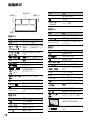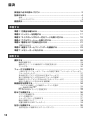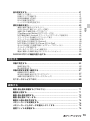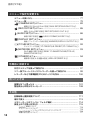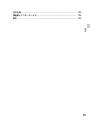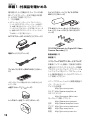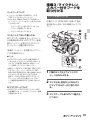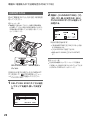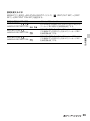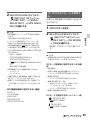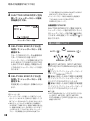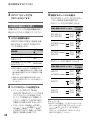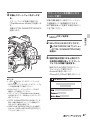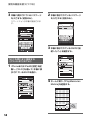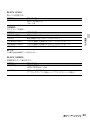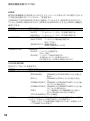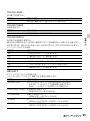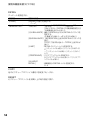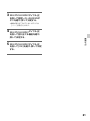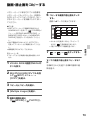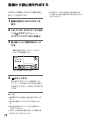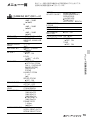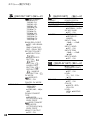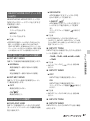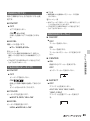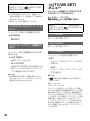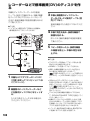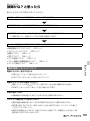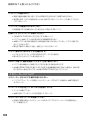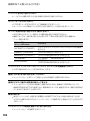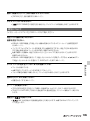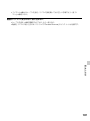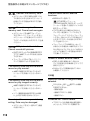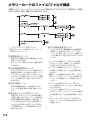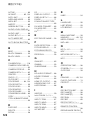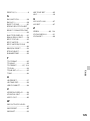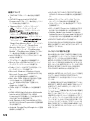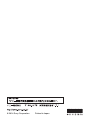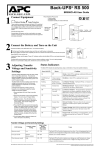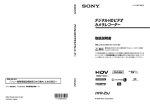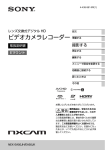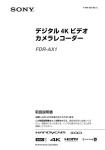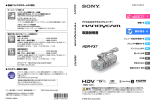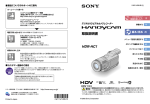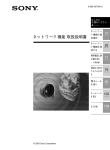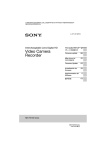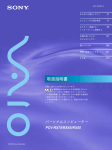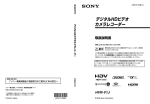Download ダウンロード - ソニー製品情報
Transcript
4-477-121-01(1) デジタル HD ビデオカメラレコーダー 取扱説明書 目次 準備する 撮影する 再生する 編集する メニューで設定を変更する 他機器と接続する 困ったときは その他 ® お買い上げいただきありがとうございます。 電気製品は、安全のための注 意事項を守らないと、火災や 人身事故になることがあります。 この取扱説明書には、事故を防ぐための重要 な注意事項と製品の取り扱いかたを示してい ます。この取扱説明書をよくお読みのうえ、 製品を安全にお使いください。お読みになっ たあとは、いつでも見られるところに必ず保 管してください。 HXR-NX3 使用前に必ずお読みください お買い上げいただきありがとうございます。 故障や破損の原因となるため、 特にご注 意ください • 次の部分をつかんで持たないでください。ま た、 端子カバーをつかんで持たないでくださ い。 白や赤、青、 緑の点 黒い点 レンズカバー付き フード 液晶モニター 太陽光についてのご注意 • 長時間、太陽に向けて撮影または放置しないで ください。 ビデオカメラレコーダー内部の部品 が故障することがあります。また、 太陽光が近 くのものに結像すると、 火災の原因となりま す。 • 液晶モニターやファインダー、レンズを太陽な マイクまたは マイクホルダー ファインダー ど強い光源に向けないでください。 故障の原因 になります。 • 直接太陽を撮影しないでください。故障の原因 bご注意 • 本機は防じん、防滴、防水仕様ではありません。 「本機の取り扱いについて」もご覧ください (117ページ)。 • 本機をケーブル類で他機と接続するときは端 子の向きを確認して接続してください。 無理に 押し込むと端子部の破損、または本機の故障の 原因になります。 • 本機をご利用になる場所の規則に従ってお使 いください。 液晶モニター、レンズについてのご注意 • 灰色で表示されるメニュー項目は、その撮影・ 再生条件では使えません(同時に選べません) 。 • 液晶モニターは有効画素99.99%以上の非常 に精密度の高い技術で作られていますが、 黒い 点が現れたり、白や赤、青、 緑の点が消えなかっ たりすることがあります。これは故障ではあり ません。 これらの点は記録されません。 2 になります。 本機やバッテリーの温度について 本機やバッテリーの温度によっては、 カメラを保 護するために撮影や再生ができなくなることが あります。 この場合は、 本機の液晶モニターもし くはファインダーにメッセージが表示されます 。 (108ページ) 録画・録音について • メモリーカードの動作を安定させるためにメ モリーカードを本機で初めてお使いになる場 合には、 まず、 本機で初期化することをおすす めします。 初期化すると、 メモリーカードに記 録されているすべてのデータは消去され、元に 戻すことはできません。 大切なデータはパソコ ンなどに保存しておいてください。 • 事前にためし撮りをして、正常な録画・録音を 確認してください。 • 万一、ビデオカメラレコーダーや記録メディア などの不具合により記録や再生がされなかっ た場合、 または性能の限界により画像や音声が 乱れた場合、画像や音声などの記録内容および 撮影機会の損失に対する補償についてはご容 赦ください。 • あなたがビデオで録画・録音したものは個人と して楽しむほかは、著作権法上、権利者に無断 で使用できません。なお、実演や興行、 展示物な どのうちには、個人として楽しむなどの目的が あっても、 撮影を制限している場合があります のでご注意ください。 • 撮像素子(CMOSセンサー)の画像信号を読み 出す方法の性質により、以下の現象が発生する 場合があります。 - 撮影条件によっては、画面をすばやく横切る 被写体が少しゆがんで見える(特に、 動解像度 表現に優れたモニターなどの場合) 。 - 蛍光灯、ナトリウム灯、水銀灯など放電管によ る照明下で撮影すると、画面に横筋が見える。 このような場合は、シャッタースピードを調 節することで現象が軽減されます(37ペー ジ) 。 ハイビジョン画質 (HD)で記録した DVDについて AVCHD規格対応機器でのみ、再生できます。 DVDプレイヤーやDVDレコーダーはAVCHD規 で記 格に非対応のため、ハイビジョン画質 (HD) 本機で記録した画像をパソコンで扱う には ソフトウェア 「Content Browser」 をダウンロー 。 ドしてください (16ページ) 画像が正しく記録・再生されないときは してください [MEDIA FORMAT] 長期間、 画像の撮影・消去を繰り返していると、 メ モリーカード内のファイルが断片化 (フラグメン テーション) されて、 画像が正しく記録・保存でき なくなる場合があります。 このような場合は、 画 (75ペー 像を保存したあと、 [MEDIA FORMAT] ジ) を行ってください。 本機の操作方法について 本機では、SEL/PUSH EXECダイヤル (22、 77 ページ) 、V/v/B/b/EXEC ボタン (77ページ) 、 ただし、 メ タッチパネル*で操作が行えます。 ニューの設定など一部の操作はタッチパネルで は行えません。 * 一部、 タッチパネルのみで行える操作もありま す。 本書について • 記録メディアやアクセサリーの仕様および外 観は、 予告なく変更することがあります。 録したディスクを再生できません。 また、 これら の機器にAVCHD規格で記録したハイビジョン 画質 (HD) のディスクを入れた場合、 ディスクの 取り出しができなくなる可能性があります。 撮影した画像データは保存してくださ い • 万一のデータ破損に備えて、撮影した画像デー タを定期的に保存してください。他機で保存す るには97ページをご覧ください。 •[ REC FORMAT]で、PSまたはFXの録画 モードに設定して撮影した動画は、 外付けメ ディアとブルーレイディスクのみに保存でき ます (97、99ページ)。 3 各部のなまえ 本体 ( )内は参照ページです。 A ショルダーストラップ取り付け部 1/4-20UNCのネジに対応 三脚 (別売、 ネジの長さ5.5mm以下)を取り C アクセサリーシュー取り付け部(21) 付けます。 三脚の仕様によっては、 適切な方向で取り付 けられない場合があります。 D マイク固定用クランパー E マイクホルダー F アクセサリーシュー G (N マーク) • NFC機能搭載のスマートフォンと本機を 無線接続するときにタッチします。 • NFC(Near Field Communication)は近 距離無線通信技術の国際標準規格です。 H ズームレバー 4 I 三脚用ネジ穴 (1/4 インチ) B ASSIGN6 ボタン /FOCUS MAGNIFIER ボタン(60) A レンズ(20) B レンズカバー付きフード(20) C 前部録画ランプ (96) メモリーカードやバッテリー残量が少なく なると点滅します。 D ビデオライト(43) R CH2(INT MIC/INPUT1/INPUT2) スイッチ (41) S S&Qボタン(58) T PUSH AUTO/FOCUS HOLDボタン (31) U FOCUSスイッチ(31) E リモコン受光部(96) V ND FILTERスイッチ (39) F LIGHTスイッチ (43) * ASSIGN4/LAST SCENEボタン、 ASSIGN2/HISTOGRAMボタンに凸点(突 起) が付いています。操作の目印としてお使い ください。 G 内蔵マイク H ASSIGN1/PEAKINGボタン(60) I ASSIGN3/IRIS PUSH AUTOボタン (36) J ASSIGN4/LAST SCENEボタン* (60) K ASSIGN5/ZEBRAボタン(60) L ASSIGN2/HISTOGRAMボタン (60) M CH1(INT MIC/INPUT1)スイッチ (41) N AUTO/MAN (CH1)スイッチ(41) O AUDIO LEVEL (CH1)ダイヤル(41) P AUDIO LEVEL (CH2)ダイヤル(41) Q AUTO/MAN (CH2)スイッチ(41) 5 各部のなまえ(つづき) A VIDEO OUT 端子 /AUDIO OUT 端子 (69、 100) B HDMI OUT 端子(69) C (USB)端子(97、99) D CHG ランプ E DC IN 端子(17) F ケーブルクランパー G ハンドルズームレバー(30) ケーブルクランパーについて コネクターに挿入した電源コードや HDMIケーブルをケーブルクランパーに 取り付けることで、電源コードやHDMI ケーブルが抜けにくくなります。ただし、 すべてのHDMIケーブルには対応してい ません。 ケーブルクランパー H ハンドル録画ボタン(26) I INPUT2 端子 J INPUT1 端子(19) K ケーブルホルダー(19) L INPUT2 スイッチ(41) M INPUT1 スイッチ(41) N REMOTE 端子 REMOTE端子は、ビデオ機器と周辺機器を つなぎ、再生などをコントロールできるよう にした端子です。 O グリップベルト P POWER スイッチ(21) Q 録画ボタン(26) 6 電源コード HDMIケーブル A ショルダーストラップ取り付け部 B フォーカスリング(31) C レンズカバーレバー(20) D ズームリング(30) E アイリスリング(36) F GAIN ボタン(37) G WHT BAL ボタン ( * 39) * IRISボタン、WHT BALボタンに凸点(突起) が 付いています。 操作の目印としてお使いくだ さい。 ショルダーストラップ (別売)を取り付 けるには ショルダーストラップ取り付け部に図の ように取り付けてください。 H SHUTTER SPEED ボタン(37) I AUTO/MANUAL スイッチ (36) Ji (ヘッドホン)端子 ヘッドホンを使うときは、ステレオミニ ジャックのものを使ってください。 K BATT RELEASE ボタン(18) L バッテリー(17) M メモリーカード B スロット / 選択ボタン / アクセスランプ(24) N メモリーカード A スロット / 選択ボタン / アクセスランプ(24) O (one push)ボタン(39) P ホワイトバランスメモリースイッチ (39) Q ゲインスイッチ(37) R IRIS ボタン ( * 36) 7 各部のなまえ(つづき) A RESET ボタン RESETボタンを押すと、日時を含めすべて の設定が解除されます。ただし、 ピクチャー プロファイルで設定した内容は解除されま せん。 S 照度センサー B VISUAL INDEX ボタン(62) T VOLUME ボタン ( * 62) C 再生操作ボタン(PREV、PLAY*、 NEXT、STOP、PAUSE、SCAN/ (62) SLOW) U TC/U-BIT ボタン 液晶モニターのタイムコード、 ユーザービッ ト表示を切り換えます。 D DATA CODE ボタン(67) V STATUS CHECK ボタン (68) E DISPLAY ボタン(67) W V/v/B/b/EXEC ボタン (77) F 液晶モニター・タッチパネル(23) X MENU ボタン(22、 77) G ハンドルズームスイッチ(30) * VOLUMEの+ボタンの横、 PLAYボタンに凸 点 (突起) が付いています。 操作の目印として お使いください。 ** MENUボタンに凸バー (突起)が付いていま す。操作の目印としてお使いください。 H ビューファインダー(23) I 大型アイカップ(23) J 視度調節つまみ(23) K ビューファインダー取りはずしつまみ (119) L HEADPHONE MONITOR スイッチ (43) M 後部録画ランプ(96) メモリーカードやバッテリー残量が少なく なると点滅します。 N STATUS CHECK ボタン(68) O PICTURE PROFILE ボタン(51) P DISPLAY ボタン(67) 8 Q MENU ボタン **(22、77) B/b ボタ R SEL/PUSH EXEC ダイヤル、 ン(22、77) ワイヤレスリモコン 絶縁シートを引き抜いてからリモコンを 使ってください。 絶縁シート bご注意 • 本体のリモコン受光部に向けて操作してくだ さい。 • 本体のリモコン受光部に直射日光や照明器具 の強い光が当たらないようにしてください。 リ モコン操作ができないことがあります。 • 付属のリモコンで本機を操作しているときに、 ほかのビデオデッキが誤動作することがあり ます。 その場合、 ビデオデッキのリモコンモー ドスイッチをDVD2以外のモードに切り換え るか、 黒い紙でリモコン受光部をふさいでくだ さい。 リモコンの電池を交換するには 1 タブを内側に押し込みながら、 溝に爪をか けて電池ケースを引き出す。 2 +面を上にして新しい電池を入れる。 3 電池ケースを「カチッ」 というまで差し込 む。 タブ 1 DATA CODEボタン(67) (57) 2 TC RESETボタン • リモコンには、ボタン型リチウム電池 が内蔵されています。 (CR2025) CR2025以外 の電池を使用しないでください。 (62) 3 SCAN/SLOWボタン (62) 4 . >(PREV/NEXT)ボタン (62) 5 PLAYボタン (62) 6 STOPボタン 7 DISPLAYボタン(67) 8 リモコン発光部 (26) 9 START/STOPボタン q; ズームレバー (62) qa PAUSEボタン qs MODEボタン qd b/B/v/V/ENTERボタン 9 画面表示 画面中央 画面左上 画面右上 表示 意味 N 再生表示 (62) 処理中 リレー記録 画面右上 画面下 画面左上 表示 表示 意味 0min 記録残量時間の目安 記録/再生メディア 意味 100% . バッテリー残量 INTELLIGENT AUTO(顔 認識/シーン認識/手ブレ) (44) SCENE SELECTION (45) REC FORMAT(34) WIDE REC(85) 00:00:00.00 画面下 表示 意味 顔認識 [ON] PEAKING(89) ZEBRA(89) STEADYSHOT(83) 手動フォーカス (31) 静止画サイズ 光学ズーム x1.2 x2.3 全画素超解像ズーム デジタルズーム NDフィルター(39) 9 ピクチャープロファイル (51) ~ F3.5 アイリス (36) 9dB ゲイン (37) 100 180° シャッタースピード (37) AIRPLANE MODE(93) SIMUL/RELAY REC 手動音量調節 (43) AUDIO FORMAT (86) NFC有効 100-0001 メモリーカードの再生フォ ルダ 表示 -2.0EV / n 画面中央 タイムコード(時:分:秒: フレーム) B AE SHIFT(82) 自動設定/手動設定 (90) A ホワイトバランス(39) 意味 手ブレ警告 HISTOGRAM(88) 記録メディア 10 REC STBY 撮影状態 (26) E 警告 (108) AUDIO LEVEL DISPLAY (91) zちょっと一言 • 表示内容や位置は目安であり、実際とは異なる ことがあります。 撮影時のデータについて 撮影中の日付時刻と撮影条件を示したカ メラデータが自動的に記録されます。 これらのデータは、撮影中には表示されま せんが、再生時にDATA CODEボタンを押 すと確認できます (67ページ)。 11 目次 使用前に必ずお読みください ............................................................... 2 各部のなまえ ..................................................................................... 4 本体 ......................................................................................................... 4 ワイヤレスリモコン ................................................................................... 9 画面表示 ......................................................................................... 10 準備する 準備1:付属品を確かめる .................................................................. 16 準備2:バッテリーを充電する ........................................................... 17 準備3:マイクやレンズカバー付きフードを取り付ける ......................... 19 準備4:アクセサリーシューを取り付ける ............................................ 21 準備5:電源を入れて日時を合わせる .................................................. 21 日時を合わせる ....................................................................................... 22 準備6:液晶モニターとファインダーを調節する .................................. 23 準備7:メモリーカードを入れる ........................................................ 24 撮影する 撮影する ......................................................................................... 26 動画を撮影する ....................................................................................... 26 録画ボタン / ハンドル録画ボタンの設定を変える ......................................... 28 ズームする .............................................................................................. 30 フォーカスを調節する ...................................................................... 31 一時的にオートフォーカス/フォーカス固定で撮る(プッシュオートフォーカス/ フォーカスホールド)................................................................................ 31 拡大表示をしてピントを合わせる(拡大フォーカス)..................................... 32 遠くの被写体にピントを合わせる(フォーカス無限)..................................... 32 画面をタッチしてピントを合わせる(スポットフォーカス)............................ 32 検出した顔にピントを合わせる(顔認識)..................................................... 32 録画設定を変更する.......................................................................... 34 ハイビジョン画質(HD)の録画フォーマットを選ぶ ...................................... 34 MP4 動画を記録する ............................................................................... 34 DV MODE(DV モード ) を設定する .......................................................... 35 明るさを調節する ............................................................................. 36 アイリスを調節する ................................................................................. 36 ゲインを調節する .................................................................................... 37 シャッタースピードを調節する ................................................................. 37 露出の調節について ................................................................................. 38 光量を調節する (ND フィルター)............................................................... 39 色合いを調節する ............................................................................. 39 自然な色合いに調節する(ホワイトバランス)............................................... 39 12 目次 音の設定をする ................................................................................ 41 内蔵マイクを使う ..................................................................................... 41 付属のマイクで収録する ........................................................................... 41 外部音声機器などを使う ........................................................................... 42 好みの音量に設定する .............................................................................. 43 ヘッドホンの音声を設定する ..................................................................... 43 便利な機能を使う ............................................................................. 43 薄暗い場所で撮る (ビデオライト)............................................................... 43 状況に合わせて撮る(オートモード設定)..................................................... 44 本機の Wi-Fi 機能を使ってできること ........................................................ 45 「PlayMemories Mobile」をダウンロードする ............................................ 46 NFC 機能搭載の Android スマートフォンでワンタッチ接続する ................... 46 スマートフォンを本機のリモコンとして使う ............................................... 47 スマートフォンに画像を転送する ............................................................... 48 NFC を使わずに接続する(Android).......................................................... 49 NFC を使わずに接続する(iPhone または iPad)......................................... 50 あらかじめ設定した画質で撮る(ピクチャープロファイル)............................ 51 タイムデータを設定する ........................................................................... 57 スロー&クイックモーション撮影する......................................................... 58 最後に撮影した映像を再生する(ラストシーンレビュー) ................................ 59 ASSIGN ボタンに機能を割り当てる .................................................. 60 再生する 本機で再生する ................................................................................ 62 動画を再生する ........................................................................................ 62 静止画を再生する ..................................................................................... 65 本機の設定を変更 / 確認する .............................................................. 67 画面表示を切り換える .............................................................................. 67 再生時に情報を表示する(データコード)..................................................... 67 本機の設定を確認する(ステータスチェック)............................................... 68 モニターやテレビにつなぐ ................................................................ 69 編集する 動画・静止画を保護する(プロテクト).................................................. 71 動画を分割する ................................................................................ 71 動画・静止画を削除する ..................................................................... 動画・静止画をコピーする .................................................................. 動画から静止画を作成する ................................................................ メモリーカードを初期化する ............................................................. 72 73 74 75 メモリーカード上のデータを復元しにくくする .................................... 75 管理ファイルを修復する.................................................................... 76 13 目次(つづき) メニューで設定を変更する メニューの使いかた.......................................................................... 77 メニュー一覧 ................................................................................... 79 (CAMERA SET)メニュー ........................................................ 82 撮影状況に合わせるための設定(GAIN SET/STEADYSHOT など) (REC/OUT SET)メニュー ........................................................ 85 録画、入出力に関する設定(REC SET/VIDEO OUT など) (AUDIO SET)メニュー ............................................................... 86 録音に関する設定( AUDIO FORMAT/XLR SET など) (DISPLAY SET)メニュー ......................................................... 88 画面 / ファインダーの表示設定(MARKER/DISPLAY OUTPUT など) (TC/UB SET)メニュー ............................................................. 92 タイムコードの設定(TC PRESET/UB PRESET/TC FORMAT など) (NETWORK SET)メニュー ....................................................... 93 Wi-Fi 機能に関する設定(SEND TO SMARTPHONE/CTRL W/ SMARTPHONE など) (OTHERS) メニュー ................................................................. 94 撮影時の設定や、各種基本設定(AREA SET/BEEP など) 他機器と接続する 外付けメディアを使って保存する ....................................................... 97 ソニー製ブルーレイディスクレコーダーを使って保存する .................... 99 レコーダーなどで標準画質(DV)のディスクを作る ............................. 100 困ったときは 故障かな?と思ったら .................................................................... 101 警告表示とお知らせメッセージ ........................................................ 108 その他 記録時間と撮影枚数について ........................................................... 111 海外で使う .................................................................................... 113 メモリーカードのファイル / フォルダ構成 ......................................... 114 使用上のご注意とお手入れ .............................................................. 115 AVCHD 規格について ............................................................................ 115 メモリーカードについて ......................................................................... 115 InfoLITHIUM(インフォリチウム)バッテリーについて ............................... 116 本機の取り扱いについて ......................................................................... 117 14 主な仕様 ....................................................................................... 120 保証書とアフターサービス .............................................................. 122 索引 .............................................................................................. 123 目次 15 準備する 準備1:付属品を確かめる 箱を開けたら、付属品がそろっているか確 認してください。 万一、不足の場合はお買 い上げ店にご相談ください。 ( )内は個数。 ウインドスクリーン(1)、 マイク(ECM(1) (19ページ) XM1) • メモリーカード、リチャージャブルバッテリー パック、ACアダプター/チャージャーは別売で す。 本機で使えるリチャージャブルバッテリー ま パックについては17ページをご覧ください。 た、 推奨のACアダプター/チャージャーについ ては43ページをご覧ください。 アクセサリーシューキット (アクセサリー シュー(1)、シューバネ (1) 、ネジ (4 ) (21 ) ページ) (1) (17ページ) ACアダプター(AC-L100C) CD-ROM「Manuals for Digital HD Video (1) Camera Recorder」 電源コード (1) (17ページ) 取扱説明書(2) 保証書(1) ソフトウェアのダウンロードについて (1) (9ペー ワイヤレスリモコン (RMT-845) ジ) 本機をパソコンと接続して使用する際は、 必要に応じてデバイスドライバーや各種 プラグインソフトウェア、アプリケーショ ンソフトウェアをソニープロフェッショ ナル/業務用製品サイトからダウンロード してお使いください。 ボタン型リチウム電池があらかじめ取り付けら れています。 ソニープロフェッショナル/業務用製品サ イト ホームページ: アメリカ合衆国: 大型アイカップ(1) (23ページ) http://pro.sony.com カナダ: http://www.sonybiz.ca ラテンアメリカ: http://sonypro-latin.com ヨーロッパ、中東、アフリカ レンズカバー付きフード (1) (20ページ) 日本 アジア 韓国 中国 16 http://www.pro.sony.eu http://www.sonybsc.com http://pro.sony-asia.com http://bp.sony.co.kr http://pro.sony.com.cn 準備2:バッテリーを 充電する 記録した素材は、情報が複数のファイル、 複数のフォルダにまたがって置かれてい ますが、専用アプリケーションソフトウェ アでは、これらの情報やディレクトリ構造 を、ユーザーが意識することなく、容易に 扱えるようになっています。 専用の“インフォリチウム”バッテリー (L シリーズ)を、ACアダプター(付属)を使っ て充電します。 bご注意 • 高容量バッテリーNP-F770/F970(別売)がお 使いいただけます。 NP-F570はお使いいただ けません。 準備する DCプラグ DC IN端子 電源コード ACアダプター 壁のコンセントへ 1 バッテリーを押しながら、下にず らして取り付ける。 17 準備2:バッテリーを充電する (つづき) 2 DCプラグのBが外側に向くよう に、本機のDC IN端子につなぐ。 充電が終わると 充電が完了すると、CHGランプが消灯し ます。 充電が終わったら、ACアダプターをDC IN端子から取り外してください。 zちょっと一言 • ステータスチェックでバッテリー残量を確認 。 できます (68ページ) バッテリーを取り外すには POWERスイッチを「OFF」にする。BATT RELEASEボタンを押しながら、上にずら Bマーク してバッテリーを取り外す。 3 電源コードをACアダプターとコ ンセントにつなぐ。 4 POWERスイッチを「OFF」にす る。 CHGランプが点灯し、充電が始まりま BATT RELEASEボタン す。 保管するときは 長い間使わないときは、バッテリーを使い 切ってから保管してください (117ペー ジ)。 充電時間 バッテリーを使い切った状態から充電し たときにかかる、およその時間(分)です。 18 バッテリー型名 満充電 NP-F770 NP-F970 370 520 バッテリーについて • バッテリーの交換は、POWERスイッチを にしてから行ってください。 「OFF」 • 次のときは、充電中にCHGランプが点滅した り、 バッテリーインフォが正しく表示されない ことがあります。 – バッテリーを正しく取り付けていないとき – バッテリーが故障しているとき – バッテリーが劣化しているとき 準備3:マイクやレン ズカバー付きフードを 取り付ける マイクを取り付ける 付属のマイク(ECM-XM1)を使って音声 を記録するときは、次の手順を行ってくだ さい。 準備する コンセントにつないで使うには ACアダプターを使用すると、コンセント から電源を取れます。 ACアダプター使用 時は、バッテリーが取り付けられていて も、バッテリー残量は減りません。 「準備2:バッテリーを充電する」 (17ペー ジ)の手順3まで行う。 bご注意 • ACアダプターAC-L100C(付属)を使用して いるときは、ビデオライトは点灯しません。 ビ デオライトを使用する場合は、別売のバッテ 。 リーを使用してください(43ページ) • 接続コードDK-415 1-782-361-(別売)とAC アダプター/チャージャーAC-VL1 1-487539-(別売)を使用すると、電力を供給しながら ビデオライトを点灯することができます。 接続コードDK-415およびACアダプター/ チャージャーAC-VL1の購入についてはソ ニー業務用商品相談窓口までお問い合わせく ださい。 ACアダプターについて 1 付属のマイクAにウインドスク リーンBをかぶせる。 2 マイクAを、型名が上になるよう にマイクホルダーCに取り付け る。 • ACアダプターのDCプラグやバッテリー端子 を金属類でショートさせないでください。 故障 の原因になります。 3 マイクケーブルをINPUT1端子D につなぐ。 19 準備3:マイクやレンズカバー付きフードを取り付ける (つづき) zちょっと一言 4 図のように、マイクケーブルを ケーブルホルダーEに取り付け る。 • 直径72ミリの偏光フィルターや保護フィル ターを取り付けたり取り外したりするときは、 レンズカバー付きフードを取り外してくださ い。 レンズカバーを開閉するには レンズカバーを開けるときはレンズカ バーレバーを「OPEN」に、 閉じるときは 「CLOSE」に動かす。 外側のホルダーに取り付ける。 レンズカバー付きフードを取り 付ける PUSH(レンズフード取りはずし)ボタン 本体とフードの印を合わせて、矢印2の 方向にロックされるまで回す。 レンズカバー付きフードを取り外すに は PUSH(レンズフード取りはずし)ボタン を押しながら、取り付けた方向と反対方向 に回す。 20 準備4:アクセサリー シューを取り付ける アクセサリーシューにハンドル以外のア クセサリーを取り付ける場合は、シューバ ネをお使いださい。 アクセサリーシューを取り付けるには アクセサリーシュー取り付け部に図のよ うに取り付けてください。 準備5:電源を入れて 日時を合わせる 電源を入れる 緑のボタンを押しながら、POWER スイッチを 「ON」にする。 初めて電源を入れると自動的に[CLOCK SET]画面になります。 シューバネ 準備する アクセサリーシュー アクセサリー シュー 押しながら 矢印の方向へ ずらす。 シューバネ 1 シューバネの先端を持ち上げ、刻印された 矢印の向きと反対方向へ引き抜く。 2 アクセサリーシューの凸部とアクセサ リーシュー取り付け部の凹部を合わせて 取り付け、4 本のネジを締める。 3 シューバネを矢印の方向に挿入し、コの字 部分がアクセサリーシューの端部にはま るように取り付ける。 電源を切るには POWERスイッチを「OFF」にする。 bご注意 • お知らせメッセージが表示されたときは、その 指示に従ってください。 アクセサリーシューを取り外すには 「アクセサリーシューを取り付けるには」 の手順1と同様にシューバネを外し、ネジ を緩めてアクセサリーシューを外す。 21 準備5:電源を入れて日時を合わせる (つづき) 日時を合わせる 初めて電源を入れたときは日付、時刻を設 定してください。 zちょっと一言 2 同様に、 [SUMMERTIME]、 [Y]、 [D]、 時、分を合わせ、SEL/ [M]、 PUSH EXECダイヤルを押して 決定する。 • 3か月近く使わないでおくと内蔵の充電式電池 が放電して、日付、時刻の設定が解除されます。 充電式電池を充電してから設定し直してくだ さい (119ページ)。 時計が動き始めます。 •[SUMMERTIME]を[ON]にすると、時計 が1時間進みます。 •[Y]は2037年まで設定できます。 • 真夜中は12:00AM、正午は12:00PMで す。 zちょっと一言 • 日付時刻は撮影したメモリーカードに自動的 SEL/PUSH EXEC MENUボタン ダイヤル 日時合わせをやり直すときは、 MENUボ タンを押して、 (OTHERS)メニュー t [CLOCK SET]を選んでください。 1 SEL/PUSH EXECダイヤルを回 してエリアを選び、押して決定す る。 22 に記録され、 再生時に表示させることができま す (DATA CODEボタン、 67ページ)。 準備6:液晶モニターとファインダーを調節する 液晶モニターを使う 液晶モニターは下図の範囲で回転させら れるので、撮影者以外が映像を確認するこ ともできます。 1180°開く 2最大90°まで ファインダーの画像が見えにくいとき は 周囲が明るすぎるなど、 ファインダーの画 像が見えにくいときは、 付属の大型アイ カップをお使いください。大型アイカップ を少し伸ばし、本体に装着されているアイ カップの溝に合わせて取り付けます。 大型 アイカップは左右どちらの向きでも取り 付けられます。 準備する 2最大180° まで zちょっと一言 • ファインダーのバックライトの明るさは、メ で設定できます ニューの [VF BACKLIGHT] 。 (92ページ) 大型アイカップ (付属) 突起が真上に なるように取 り付ける ファインダーを見やすく調節する 視度調整つまみ 画像がはっきり見え るように動かす bご注意 • 本体にあらかじめ装着されているアイカップ は取りはずさないでください。 bご注意 • ビューファインダー内で視線を動かした場合 などに原色が見えることがありますが、故障で はありません。 また、 原色が実際にメモリーカードに記録され ることはありません。 23 準備7:メモリーカードを入れる 本機で使えるメモリーカード 動作確認済みの 容量 “メモリースティック PRO デュオ” (Mark2)*1 “メモリースティック PRO-HG デュオ”*1 32 GB “メモリースティック XC-HG デュオ”*1 SDメモリーカード*2 SDHCメモリーカード*2 SDXCメモリーカード*2 フォーマット画面が表示される場合がありま すが、 決して実行しないでください。 記録した 内容が全て失われます。 カバーを開けて、メモリーカードの切 り欠き部を図の向きにして「カチッ」 というまで押し込む。 メモリーカードスロットA 64 GB *1本書では、 “メモリースティック PRO デュオ” と表現しています。 SD カードと表現しています。 *2本書では、 bご注意 • すべてのメモリーカードの動作を保証するも のではありません。 • 標準の“メモリースティック”の約半分の大き 、 また さの “メモリースティック PRO デュオ” は標準の大きさのSDカードのみ使えます。 • スピードクラスがClass 4以上のSDカードを ご使用ください。ただし、標準画質 (DV)記録時 スロー&クイッ はClass 6以上のSDカードを、 クモーション撮影時は、Class 10以上のSD カードをご使用ください。 • 標準画質(DV)およびスロー&クイックモー ション撮影は、 “メモリースティック PRO デュ メモリーカードスロットB 切り欠き部の向きに注意する。 • 誤った向きで無理に入れると、メモリーカード やメモリーカードスロット、画像データが破損 することがあります。 “メモリース • メモリーカードスロットAは、 、SDカードの両方に対 ティック PRO デュオ” 応しています。メモリーカードスロットBはSD カードのみ対応しています。 オ” には記録できません。 • メモリーカード本体およびメモリーカードア ダプターにラベルなどは貼らないでください。 故障の原因になります。 • メモリーカードの記録時間は111ページをご 覧ください。 •“メモリースティック XC-HG デュオ”、SDXC メモリーカードに記録した映像は、exFAT ( “メ 、SDXCメ モリースティック XC-HG デュオ” モリーカードで使用されているファイルシス テム) に対応していないパソコンやAV機器な どに、 本機をUSBケーブルで接続して取り込ん だり、 再生したりできません。接続する機器が exFATに対応しているかあらかじめご確認く ださい。 対応していない機器に接続した場合、 24 メモリーカードを取り出すには メモリーカードを軽く1回押して取り出 す。 bご注意 •[The image database file is corrupted. The media must be restored to use again.] と表示されたときは、 メモリーカードを初期化 。 してください (75ページ) • 出し入れ時にはメモリーカードの飛び出しに ご注意ください。 記録するメモリーカードスロットを選 択するには 記録したいメモリーカードが入ったメモ リーカードスロット AまたはBボタンを押 す。選択したスロットは画面上で確認でき ます。 準備する メモリーカードスロット Aボタン メモリーカードスロット Bボタン bご注意 • メモリーカードが挿入されているスロットの み選択可能です。 • メモリーカードへの動画の記録中に、メモリー スロッ カードスロット A/Bボタンを押しても、 トの切り換えはできません。 zちょっと一言 • メモリーカードが1枚だけ挿さっているとき は、 メモリーカードが挿さっているスロットが 自動的に選択されます。 • 録画中にメモリーカードの容量がいっぱいに なった場合、もう一方のスロットにメモリー カードが挿入されていれば、自動で切り替わり ます (リレー記録、27ページ)。 25 撮影する 撮影する 前部録画ランプ ハンドル録画ボタン 後部録画ランプ レンズカバー付きフード POWERスイッチ 録画ボタン 動画を撮影する 本機は動画をメモリーカードに記録します。お買い上げ時は、 動画はハイビジョン画質 (HD)で記録されます。下記の手順で動画を撮影します。 1 レンズカバー付きフードのシャッターを開ける。 2 緑のボタンを押しながら、POWERスイッチを「ON」にする。 26 3 録画ボタン(またはハンドル録画ボタン)を押して撮影を始める。 [STBY]t[REC] 撮影する 撮影中は録画ランプが点灯します。 動画撮影を止めるには、録画ボタン(ハンドル録画ボタン)をもう一度押します。 bご注意 • アクセスランプが赤色で点灯中または点滅中は、データの読み込みや書き込みを行っています。本機に 振動や強い衝撃を与えないでください。また、 電源を切ったり、 メモリーカードやバッテリー、ACアダ プターを取り外したりしないでください。 画像データが壊れることがあります。 • 動画の記録時間については111ページをご覧ください。 • 動画の連続撮影可能時間は約13時間です。 • 撮影中の動画ファイルサイズが2GBを超えると、自動的にファイルが分割されて次のファイルが生成 されます。 • メニューの設定や、ピクチャープロファイルの設定、AUTO/MANUALスイッチを使った設定は POWERスイッチを「OFF」にすると保存されます。保存処理中はアクセスランプが点灯します。ただ し、 途中でバッテリーやACアダプターを取り外すとお買い上げ時の設定に戻る可能性があります。 • 使用する国や地域によっては、お買い上げ時の設定は[PP4]になっています。その場合はPOWERス (51ページ) 。 イッチを 「ON」にすると[PP4]が表示されます zちょっと一言 • ハイビジョン画質(HD)での撮影時は、画像のアスペクト比は16:9に固定されます。DVモードで撮影す ( [ るときは、4:3に切り換えられます WIDE REC]、85ページ)。 • 撮影中の画面表示の切り換えについては67ページをご覧ください。 • 撮影中の画面表示については10ページをご覧ください。 [REC LAMP[R] ] 、 • 録画ランプが点灯しないように設定できます([REC LAMP[F]]、 96ページ)。 • 本機では、記録した動画から静止画を作成できます(74ページ)。 メモリーカードを入れ換えながら、 中断することなく撮影するには (リレー記録) A/B両方のメモリーカードスロットにメモリーカードを入れておけば、撮影中にメモリー カード A(またはメモリーカード B)の残量がなくなる直前に、自動的にもう一方のメモ リーカードへの記録に切り替わります。 27 撮影する(つづき) 撮影前に以下の設定をしてください。 MENUボタンを押す→SEL/PUSH EXECダイヤルで、 (REC/OUT SET)メニュー→ [REC SET]→[SIMUL/RELAY REC]→[RELAY REC]にする。 記録可能なメモリーカードを入れる 残量少 録画開始 録画終了 残量少 REC:録画中 bご注意 • 記録中のメモリーカードを取り出さないでください。記録中にメモリーカードを入れ換えるときは、ス ロットのランプが消灯しているスロットのみ行ってください。 • 記録中にメモリーカードスロットA/Bボタンを押しても、スロットの切り換えはできません。 • 記録中のメモリーカードの残量が1分未満のときに、もう一方のスロットに記録可能なメモリーカード が入っていると、 [ わると消えます。 ] または[ ] が表示されます。メモリーカードスロットが切り替 • メモリーカードの残量が1分未満のときに記録を始めると、リレー記録ができない場合があります。リ レー記録を正しく行うには、記録開始時にメモリーカードの残量が1分以上あることを確認してくださ い。 • 本機を使ってリレー記録した動画は、本機上ではシームレス再生できません。 • 本機を使ってリレー記録した動画を結合するには、ソフトウェア「Content Browser」を使用してくだ さい (Windows)。 メモリーカードAとメモリーカードBの両方に記録するには(同時記録) メモリーカードAとメモリーカードBの両方のメモリーカードを使って同時記録が行えま す。 MENUボタンを押す t SEL/PUSH EXECダイヤルで、 (REC/OUT SET)メニュー t[REC SET]t[SIMUL/RELAY REC]t[SIMULTANEOUS REC] にする。 録画ボタン/ハンドル録画ボタンの設定を変える 録画ボタンとハンドル録画ボタンで、それぞれ別のメモリーカードの記録開始/終了をする ことができます。 お買い上げ時は、どちらのボタンもメモリーカードAとメモリーカードBの両方に同時に記 録するように設定されています。 • REC BUTTON: • HANDLE REC BUTTON: 28 設定を変えるには MENUボタンを押す→SEL/PUSH EXECダイヤルで、 SET]→[REC BUTTON SET]を選択する。 (REC/OUT SET) → [REC ボタンとメモリーカード REC BUTTON: HANDLE REC BUTTON: どちらのボタンを押しても、メモリーカードAとメモ リーカードBに同時に記録を開始/終了する。 REC BUTTON: HANDLE REC BUTTON: 録画ボタンを押したときはメモリーカードAに、ハン ドル録画ボタンを押したときはメモリーカードBに、 記録を開始/終了する。 REC BUTTON: HANDLE REC BUTTON: 録画ボタンを押したときはメモリーカードBに、ハン ドル録画ボタンを押したときはメモリーカードAに、 記録を開始/終了する。 撮影する REC BUTTON SETの設定 29 撮影する(つづき) • 被写体との距離が80cm以内の被写体は、ズー ズームする ム位置によってはピントが合わないことがあ ります。 • ズームレバーDから指を離さずに操作してく ださい。 指を離すとズームレバーDの操作音が 記録されることがあります。 • ズームレバーDやハンドルズームレバーAの ズーム駆動速度を速くすることもできます 、 ([SPEED ZOOM] 83ページ)。 ハンドルズームでズームする 1 ハンドルズームスイッチBを 「VAR」また は「FIX」にする。 zちょっと一言 ズームレバーでズームする ズームレバーDを軽く動かすとゆっく り、さらに動かすと速くズームします。 •「VAR」にすると押し具合によってズーム スピードが変化します。 •「FIX」にすると押し具合に関わらず固定ス ピードで動きます (スピードはメニューで 、 設定します。 [HANDLE ZOOM] 83ペー ジ) 。 2 ハンドルズームレバーAを押してズーム する。 bご注意 • ハンドルズームスイッチBが「OFF」になって いると、 ハンドルズームは使えません。 • ハンドルズームスイッチBで本体のズームレ バーDの速さを変えることはできません。 ズームリングでズームする ズームリングCを回して好みの速さで ズームすることができます。微調整も可能 です。 bご注意 広角: Wide(ワイド) 望遠: Telephoto (テレフォト) zちょっと一言 • ピント合わせに必要な被写体との距離は、広角 は約1cm以上、望遠は約80cm以上です。 30 • ズームリングCは適度な速さで回してくださ い。 速すぎると、 ズームリングの回転に追いつ かないことがあります。 また、 ズームの駆動音 が記録されることがあります。 フォーカスを調節する 撮影状況に応じて、手動でピント合わせが できます。 以下のようなときに使います。 – – – – くに合わせられないとき ます。 に変わり 水滴の付いた窓の向こうの被写体 横じまの多い被写体 自動調整にするには 背景とコントラストの弱い被写体 FOCUSスイッチBを「AUTO」にする。 9が消え自動調整に戻ります。 意図的にピントを手前の被写体から奥の被 写体に送るとき zちょっと一言 • 次のとき、フォーカス距離情報(ピントが合う – 三脚で撮影する静止した被写体 – FOCUSスイッチBを「MAN」にして9を 表示させたとき 撮影する 距離。 暗くてフォーカスが合わせにくいときに 目安として使用します。 ) を約3秒間表示しま す。 – 9表示中にフォーカスリングAを回したと き • フォーカス距離情報はメートル表示とフィー ト表示で切り換えられます ( [FOCUS DISPLAY]、91ページ)。 一時的にオートフォーカス/ フォーカス固定で撮る(プッシュ オートフォーカス/フォーカス ホールド) プッシュオートフォーカスを使う FOCUSスイッチBを「MAN」にして、 PUSH AUTO/FOCUS HOLDボタンC 1 撮影またはスタンバイ中に、 FOCUSスイッチBを「MAN」に を押して撮影する。押している間は、オー トフォーカスで撮影できます。指を離すと 手動ピント合わせに戻ります。 する。 9が表示されます。 2 フォーカスリングAを回してピ ントが合うように調節する。 9は、ピントをそれ以上遠くに合わせ られないとき に変わり、それ以上近 フォーカスホールドを使う FOCUSスイッチBを「AUTO」にして、 PUSH AUTO/FOCUS HOLDボタンC を押して撮影する。押している間は、ボタ ンを押したときのフォーカスを固定して 撮影できます。指を離すと自動ピント合わ せに戻ります。 31 フォーカスを調節する(つづき) 拡大表示をしてピントを合わせ る(拡大フォーカス) 遠くの被写体を撮りたいのに、近くの被写 体にピントが合ってしまうときに使いま す。 選択された領域の画面を拡大して表示し ます。ピントが合っているかを確認すると きに便利です。 ASSIGN6ボタンに[FOCUS MAGNIFIER]が割り当てられています (60ページ)。 bご注意 ASSIGN6ボタンを押す。 画面をタッチしたポイントにフォーカス を合わせます。 画面中央が拡大されます。 押すたびに設定が切り替わります。 • フォーカス無限は、ピントを手動調節中のみ有 効です。 ピントを自動調節しているときは働き ません。 画面をタッチしてピントを合わ せる(スポットフォーカス) 1 MENUボタンDを押す。 2 SEL/PUSH EXECダイヤルE で、 (CAMERA SET)メ ニュー t[SPOT FOCUS]を選 ぶ。 拡大表示位置 本機のV/v/B/bボタンで拡大表示の位置を 変更できます。 EXECボタンを押すと、拡 大表示位置が中央に戻ります。 3 フォーカスを合わせたいポイント の液晶モニターをタッチする。 bご注意 bご注意 • 拡大フォーカスで表示されていても、記録され る画像は拡大されません。 zちょっと一言 •[FOCUS MAG RATIO]で拡大する倍率を切 り換えられます(90ページ)。 •[SPOT FOCUS]は、FOCUSスイッチBが のときのみ行えます。 「MAN」 zちょっと一言 • ASSIGNボタンに割り当てることができます 。 (60ページ) スポットフォーカスを止めるには 遠くの被写体にピントを合わせ る(フォーカス無限) FOCUSスイッチBを「INFINITY」まで スライドさせたままにする。 が表示されます。 指を離すと手動ピント合わせに戻ります。 32 MENUボタンDを押す。 検出した顔にピントを合わせる (顔認識) 人物の顔を検出して、その顔にピントを合 わせられます(お買い上げ時の設定は [OFF])。FOCUSスイッチBが「AUTO」 のときに使用できます。 1 MENUボタンDを押す。 • 撮影環境によっては正しい効果が得られない 場合があります。この場合は [FACE DETECTION]を[OFF]にしてください。 • デジタルズーム中は、顔検出が無効になりま す。 zちょっと一言 2 SEL/PUSH EXECダイヤルE 顔を検出すると、枠が表示されます。 3 SEL/PUSH EXECダイヤルE を回して選択カーソル(オレンジ 色の枠)を移動して、優先する顔を 選び、押して決定する。 状況で撮影してください。 – 適度に明るい場所で撮影する – 帽子やマスク、サングラスなどで顔が隠れな いようにする – 顔をカメラ正面に向ける •[FACE DETECTION]が[ON]のときは、 撮影する で、 (CAMERA SET)メ ニュー t[FACE DETECTION]t[ON]または を選ぶ。 [OFF] • ASSIGNボタンに割り当てることができます 。 (60ページ) • 顔検出をしやすくするためには以下のような シャッタースピードなどの操作が行えません。 ただし、 FOCUSスイッチBを「MAN」にする が一時的に [OFF] と、 [FACE DETECTION] になり、 シャッタースピードなどを操作できま す。 選択カーソル (オレンジ) 優先顔枠(二重) 優先されている顔枠が二重枠に変わり ます。 優先顔を止めるには SEL/PUSH EXECダイヤルEで優先設 定している顔枠(二重枠)に選択カーソル (オレンジ色の枠)を合わせて、 押して決定 する。 bご注意 • 撮影環境や、被写体の状態、設定によっては顔 部分を検出できないことがあります。 33 録画設定を変更する ハイビジョン画質(HD)の録画 フォーマットを選ぶ 録画フォーマット(ビットレート、 画サイ ズ、フレームレート、スキャン方式) を選べ ます。お買い上げ時は[ 1080/60i ]に設定されています。 設定値の値がそれぞれ何を表しているかを 1080/60i を例に説明します。 • 1080:有効走査線数を表しています。 • 60:フレームレートを表します。 •: i スキャン方式を表します。 • FX:録画モードを表します。 フレームレート表示について 1 MENUボタンを押す。 画面に表示されるフレームレートは実際と異な ります。 2 SEL/PUSH EXECダイヤルで、 フレームレート表示 実際のフレームレート 24 30 60 23.98 29.97 59.94 メニュー (REC/OUT SET) t[REC SET]t[ REC FORMAT]t 希望の録画フォー マットを選択する。 bご注意 •[ 設定値 1080/60i FX 1080/60i FH 1080/60i HQ 1080/60i LP 1080/60p PS 720/60p FX 720/60p FH 720/60p HQ 説明 ビットレート PS:最大28Mbps FX:最大24Mbps FH:約17Mbps(平均) HQ:約9Mbps(平均) LP:約5Mbps(平均) 画サイズ PS:1,920×1,080 FX:1,920×1,080/ 1,280×720 FH:1,920×1,080/ 1,280×720 HQ:1,440×1,080/ 1,280×720 LP:1,440×1,080 1080/30p FX 1080/30p FH 34 フレームレート 60、30、24のいずれか 1080/24p FX スキャン方式 1080/24p FH : i インターレース p:プログレッシブ REC FORMAT]で、PSまたはFXの録画 モードに設定して撮影した動画は、 外付けメ ディアとブルーレイディスクのみに保存でき ます (97、 99ページ)。 • [SIMUL/RELAY REC]が[MP4 SIMUL REC] の場合は、[ REC FORMAT]の1080/60p PSを選択できません。 zちょっと一言 • 標準画質(DV)は720/60i HQに固定されます。 MP4動画を記録する ハイビジョン画質(HD)の撮影と同時に MP4の動画を記録することができます。 1 MENUボタンを押す。 2 SEL/PUSH EXECダイヤルで、 (REC/OUT SET)メニュー t[REC SET]t[SIMUL/ RELAY REC]t[MP4 SIMUL REC]を選択する。 DV MODE(DVモード)を設定す る 本機では、標準画質のDV規格での記録・再 生が可能です。 1 MENUボタンを押す。 bご注意 • MP4動画のフォーマットは720/30pに固定さ 2 SEL/PUSH EXECダイヤルで、 (REC/OUT SET)メニュー t [REC SET] t [DV MODE] • ハイビジョン画質(HD)のフレームレートが 24pのときは、MP4動画も24pになります。 • MP4動画記録時は[ REC FORMAT]を 1080/60p PSに設定することはできません。 • 以下の設定の場合は、[MP4 SIMUL REC]は設 t [YES]を選択する。 撮影する れます。 音声記録はAACに固定されます。 再起動してDVモードに切り換わりま す。 定できません。 – – – – DVモード設定時 [COLOR BAR]が[ON]のとき [DATE REC]が[ON]のとき [ REC FORMAT]が1080/60p PSのと bご注意 き DVモード設定時に使用できなくなる機 – S&Q MOTION記録時 • MP4動画には以下の情報は適応されません。 – タイムコード – ユーザービット • 本機で記録したMP4動画は、本機での再生、削 除、 コピー、プロテクトはできません。 • 動画ファイルが2GBを超えると、自動的にファ イルが分割されて次のファイルが生成されま す。 MP4動画記録時に使用できない機能 • DVモード • COLOR BAR • DATE REC • S&Q MOTION • FACE DETECTION • [SIMUL/RELAY REC]が[MP4 SIMUL REC] の場合は、 DVモードに変更できません。 能 • 静止画再生 • 記録した動画・静止画を保護する(プロテクト) – メニューに[PROTECT]は表示されません。 • 動画を分割する – メニューに[DIVIDE]は表示されません。 • 動画・静止画をコピーする – 外付けメディアへのコピーも含めて、DV ファイルのコピーはできません。 – メニューに[COPY]は表示されません。 • 動画から静止画を作成する DVモードで使用できないメニュー一覧 (REC/OUT SET) – REC FORMAT (AUDIO SET) – AUDIO FORMAT 35 録画設定を変更する(つづき) 明るさを調節する bご注意 アイリス、ゲイン、 シャッタースピードを 調節したり、NDフィルターBを使って光 量を調節したりすることで、明るさを調節 できます。 • DVモード選択時は、[ AUDIO FORMAT] はLPCM固定になり、画面にも[ LPCM]の 表示はされません。 DVモードに設定したとき、以下の項目を 使用することができます。 (REC/OUT SET) – WIDE REC – CANCEL DV MODE bご注意 • モード切り換えを行うと、設定が初期化されま す。 ファイルサイズが2GBで自動分割されますが、 本機では自動分割されたファイルはまとめて1 つの動画として表示されます。 DVモードを解除するには 1 MENU ボタンを押す。 2 SEL/PUSH EXEC ダイヤルで (REC/OUT SET) メニュー→ [REC SET] → [CANCEL DV MODE] → [YES] を選択する。 DVモードを解除すると、以下の設定はお 買い上げ時に戻ります。 • REC FORMAT •FRAME RATE • 録画設定 • 画像サイズ •SIMUL/RELAY REC • AUDIO FORMAT 36 bご注意 • AUTO/MANUALスイッチHを「AUTO」にす ると、 アイリス、 ゲイン、 シャッタースピード、 ホワイトバランスが自動調整になります。手動 調節はできません。 アイリスを調節する 背景をぼけさせたり、くっきりさせたりし たいときに便利です。 1 AUTO/MANUALスイッチHを にする。 「MANUAL」 2 IRISボタンEを押す。 アイリス値の横から 消えます。 もしくは 2 GAINボタンCを押す。 が 3 アイリスリングAを回して調節 が消 ゲイン値 3 ゲインスイッチFでH/M/Lを選 する。 択する。 絞りを開く (アイリス値を小さくする) と光量が増えます。絞りを閉じる(アイ リス値を大きくする)と、光量が減りま す。 設定されたゲイン値が表示されます。 H/M/Lの値は、 (CAMERA SET) メニューの [GAIN SET]でそれぞれ設 定します (82ページ) 。 一時的に自動調整にするには 自動調整にするには IRIS PUSH AUTOボタンIを押し続け る。 押している間だけ、自動で調整されます。 GAINボタンCを押す。 ゲイン値が消えるか、もしくは、ゲイン値 の横に が表示されます。AEを固定して いる場合は が表示されます。 自動調整にするには zちょっと一言 IRISボタンEを押す。 • ゲインを[-6dB]に設定して録画した場合、再 アイリス値が消えるか、もしくはアイリス 値の横に が表示されます。AEを固定し ている場合は が表示されます。 生時にデータコード表示をすると、 ゲインは 表示となります。 [---] 撮影する アイリス値 ゲイン値の横から もしくは えた状態にします。 シャッタースピードを調節する て、値を上げたくないときに使います。 シャッタースピードを自由に調節し、 固定 できます。被写体の動きを止めたり、逆に 流動感を強調して撮影するときに便利で す。 1 AUTO/MANUALスイッチHを 1 AUTO/MANUALスイッチHを ゲインを調節する AGC(オートゲインコントロール)によっ にする。 「MANUAL」 「MANUAL」にする。 37 明るさを調節する(つづき) 2 SHUTTER SPEEDボタンDを 押して、シャッタースピード値を 反転表示させる。 1/100、関西地方など60Hzの地域では1/60に 設定することをおすすめします。 • シャッタースピード表示は秒表示と角度表示 で切り換えられます ( [SHUTTER DISPLAY]、91ページ)。 自動調整にするには SHUTTER SPEEDボタンDを1回押す。 シャッタースピード値が消えるか、もしく はシャッタースピード値の横に が表示 されます。AEを固定している場合は が 表示されます。 シャッタースピード値 露出の調節について 3 SEL/PUSH EXECダイヤルG を回して、シャッタースピードを 調節する。 AUTO( ) MANUAL( ) 1/4∼1/10000(ただし、24p撮影時は 1/3∼1/10000)から選べます。 シャッタースピードが画面に表示され ます。例えば、1/100秒のときは [100] と表示されます。画面上の数値が大き くなるほどシャッタースピードが速く なります。 4 SEL/PUSH EXECダイヤルG を押して、シャッタースピードを 固定する。 再度変更したい場合は、手順2から行い ます。 MANUAL(すべて) 1 [SPOT METER]、[SPOT METER/ FOCUS]でAUTO/MANUALを切り換え たとき 2 アイリス、ゲイン、シャッタースピード がすべて「MANUAL」 のとき 3 最後に設定した明るさ調整が自動調整 で、アイリス、ゲイン、シャッタースピード のうち1つでも「AUTO」にしたとき 4 最後に設定した明るさ調整が手動調整 で、アイリス、ゲイン、シャッタースピード のうち1つでも「AUTO」にしたとき bご注意 zちょっと一言 • シャッタースピードが遅いと、自動でピントが 合いにくくなります。三脚などに固定して、 手 動でピントを合わせることをおすすめします。 • 蛍光灯、ナトリウム灯、水銀灯などの放電管に よる照明下で撮影すると、画面に横筋が見えた り、 画面が明滅したり、色が変化したりするこ とがあります。このようなときは、 シャッター スピードを関東地方など50Hzの地域では 38 • AUTO/MANUALスイッチを「AUTO」にする か、 [SPOT METER]、[SPOT METER/ FOCUS]画面上で[EXEC]を選択すると、自動 調整に戻ります。 色合いを調節する 光量を調節する(NDフィル ター) 自然な色合いに調節する(ホワイ トバランス) 撮影状況が明るすぎるときは、 NDフィル ターBを使うと被写体を鮮明に撮影でき ます。 NDフィルター1は光量を約1/4に、ND フィルター2は約1/16に、 NDフィルター3 は約1/64に削減するようにそれぞれ設定 されています。 bご注意 • 撮影中にNDフィルターBを切り換えると、画 像が乱れたり音声にノイズが入ることがあり ます。 • アイリスを手動で調節しているときは、ND フィルターの設定が必要な場合でも、NDフィ ルターの点滅表示が出ません。 • NDフィルターの位置(OFF/1/2/3)を検出でき ないときは、画面上に が点滅します。ND フィルターが正しく設定されているか確認し てください。 撮影する アイリスを自動調節しているとき、 が 点滅したときは、NDフィルター1に、 が点滅したときはNDフィルター2 に、 が点滅したときはNDフィルター 3にします。 NDフィルター表示が点滅から点灯に変わ ります。 が点滅したときは、 ND フィルター スイッチBを「OFF」にしてください。ND フィルター表示が消えます。 撮影する場面の光に合わせてホワイトバ ランスを固定するときに使います。 A( A)またはB( B)を選ぶと、ホワ イトバランスの調整値をメモリーAとBに 個別に記憶させることができます。調整値 は、再調整しない限り電源を切っても保持 されます。 「PRESET」を選ぶと、 あらかじめ (CAMERA SET) メニューの [WB PRESET]で選んだ[OUTDOOR]、 [INDOOR]、 [MANU WB TEMP]のいず れかが設定されます。 zちょっと一言 zちょっと一言 • 明るい被写体を撮影するとき、アイリスを極端 に絞ると回折現象が生じピントが甘くなるこ とがあります(ビデオカメラでは一般的に起こ この る現象です)。NDフィルターBを使うと、 現象を抑え、より良好な撮影結果を得ることが できます。 •[WB PRESET]をASSIGNボタンに割り当て 。 ることができます(60ページ) 1 AUTO/MANUALスイッチDを 「MANUAL」にする。 2 WHT BALボタンAを押して、 WHT BAL表示を表示させる。 39 色合いを調節する(つづき) 0(標準、お買い上げ時の設定)∼+7(赤め)から 3 ホワイトバランスメモリースイッ チBを、PRESET/A/Bのいずれ かにセットする。 x A/Bの設定値 A/Bは、それぞれメモリーA/メモリーB に記憶させた調整値で撮影するときに 設定します。 調整値を記憶する方法は40ページをご 覧ください。 x PRESETの設定値 (CAMERA SET)メニュー t [WB PRESET]でお好みの設定を選 ぶ。 設定値 撮影状況例 • 夜景やネオン、花火など を撮るとき 屋外 • 日の出、日没などを撮る ([OUTDOOR] ) とき • 昼光色蛍光灯の下 • パーティー会場など照 明条件が変化する場所 n屋内 ([INDOOR]) • スタジオなどビデオラ イトの下 • ナトリウムランプや水 銀灯の下 • 色温度設定 ([MANU WB TEMP]) (CAMERA SET) メニュー t[WB TEMP SET]で、2300K ∼15000Kの範囲でお 好みの色温度を設定で きます (お買い上げ時の 設定は6500K)。 選べます。 メニューで設定することもできます (82ページ) 。 ([WB OUTDOOR LEVEL] •[MANU WB TEMP]に設定しているときに ボタンCを押してSEL/ (one push) PUSH EXECダイヤルEを回すと、色温度の (82ペー 値を変更できます ( [WB TEMP SET] ジ) 。 メモリーA、 Bにホワイトバランスの調 整値を記憶させるには 1 AUTO/MANUAL スイッチ D を 「MANUAL」にする。 2 WHT BALボタンAを押して、WHT BAL 表示を表示させる。 3 A( A)または B( B)を選ぶ。 4 被写体と同じ照明条件のところで、 白い紙 などを画面いっぱいに映す。 5 (one push)ボタン C を押す。 A または B に調整値が記憶されま す。取り込まれた色温度が 3 秒ほど表示 されます。 bご注意 • ホワイトバランスの調整ができなかったとき は、 Aまたは Bが遅い点滅に変わりま す。 被写体を適切に調節し、シャッタースピー 再度ホワ ドをオートまたは1/60付近に設定し、 イトバランスを調整してください。 • 撮影条件によって、ホワイトバランスの調整に 時間がかかることがあります。 調整終了前に他 の操作を行いたいときは、 ホワイトバランスメ モリースイッチBを一時的に他の位置へセッ トして、 ホワイトバランスの調整を中止してく ださい。 自動調整に戻すには WHT BALボタンAを押す。 bご注意 zちょっと一言 • (OUTDOOR)に設定しているときに (one push)ボタンCを押してSEL/ PUSH EXECダイヤルEを回すと、屋外のホ (青め) ∼ ワイトバランス値を変更できます。-7 40 • AUTO/MANUALスイッチDを「AUTO」にす ると、 他の手動調節 (アイリス、 ゲイン、シャッ タースピード)も解除されます。 音の設定をする 下の端子やスイッチ、ダイヤルなどを使 い、収録する音声を設定します。マイクの 接続については19ページをご覧くださ い。 音源レベルの設定用スイッチ AUTO/MAN(CH1)スイッチG AUTO/MAN(CH2)スイッチG AUDIO LEVEL(CH1)ダイヤルH AUDIO LEVEL(CH2)ダイヤルH 内蔵マイクを使う 本体内蔵マイクを用いて、ステレオ音声を 収録できます。 撮影する CH1(INT MIC/INPUT1)スイッチ (INT MIC/INPUT1/ とCH2 INPUT2)スイッチを「INT MIC」に する。 zちょっと一言 (87ペー • 音が小さいときは[INT MIC SENS] ジ)を [HIGH] にしてください。 [INT MIC WIND] • 風切り音を低減するには、 を [ON] にしてください。 (87ページ) 付属のマイクで収録する モノラル音声を収録できます。 外部音声の入力端子と切り換えスイッ チ INPUT1端子A INPUT2端子B INPUT1スイッチC INPUT2スイッチD 音源の設定用スイッチ CH1(INT MIC/INPUT1)スイッチE CH2(INT MIC/INPUT1/INPUT2)ス 1 付属のマイクを取り付け(19ペー ジ) 、 INPUT1端子Aにつなぐ。 2 CH1(INT MIC/INPUT1)スイッ (INT MIC/INPUT1/ チEとCH2 INPUT2)スイッチFを にする。 「INPUT1」 CH1とCH2の両方に同じ音声が記録 されます。 イッチF 41 音の設定をする(つづき) 3 INPUT1スイッチCを 3 録音するチャンネルを選ぶ。 にする。 「MIC+48V」 CH1/CH2スイッチで、それぞれのチャ ンネルに録音する音声を選びます。 CH1スイッチが「INT MIC」のとき 外部音声機器などを使う 付属以外のマイクや外部音声機器を使う 場合は、以下のように設定してください。 1 入力する音源を選ぶ。 INPUT1/INPUT2端子に接続する機 器に合わせて、 INPUT1/INPUT2ス イッチを設定します。 接続機器 スイッチの位 置 外部音声機器(ミキサーなど) LINE 音源と録音されるチャンネル INT MIC (L) INT MIC (R) CH1 CH2 INT MIC (mono) INPUT1 CH1 CH2 INT MIC (mono) INPUT2 CH1 CH2 CH2スイッ チの設定 ダイナミックマイクや電池 MIC 内蔵のマイク +48V電源(ファンタム電 源)対応のマイク MIC+48V CH1スイッチが「INPUT1」のとき 音源と録音されるチャンネル • MIC+48Vにしたままで+48V電源に対応 していない機器を接続すると、接続した機 器の故障の原因になります。 接続前にご確 認ください。 INPUT1 INT MIC (mono) CH1 CH2 INPUT1 CH1 CH2 INPUT1 INPUT2 CH1 CH2 CH2スイッ チの設定 • 接続しない端子の雑音が気になるときは、 INPUT1/INPUT2スイッチを「LINE」にし てください。 2 マイクの入力レベルを設定する。 • メニューの[INPUT1 TRIM]/ [INPUT2 TRIM ] (87ページ)でXLR マイクの入力レベルを設定できま す。マイクの感度に応じて調節して ください。付属マイク(ECM-XM1) の場合は「0dB」をおすすめします。 • 入力レベルは、-60dBu(+12dB)∼ -30dBu(-18dB)の範囲で、6dBご とに設定できます。お買い上げ時の 設定は、-48dBu(0dB)です。 42 zちょっと一言 • XLRプラグが2個付いているステレオマイクを チャンネル、 使うときは、INPUT1端子にL(左) INPUT2端子にR(右)チャンネルを接続し、 CH1スイッチをINPUT1、CH2スイッチを INPUT2に設定してください。 便利な機能を使う 好みの音量に設定する CH1/CH2スイッチ両方を「INT MIC」に 設定した場合、CH1スイッチ・ダイヤルに 薄暗い場所で撮る(ビデオライ ト) LIGHTスイッチを「ON」にする。 左右のチャンネルが連動します。 1 調節するチャンネルのAUTO/ MANスイッチ(G)を「MAN」に する。 画面に が表示されます。 節するチャンネルのAUDIO LEVELダイヤル(H)を回して、 マイク音量を調節する。 自動調整に戻すには 手動調節したチャンネルのAUTO/MAN スイッチ (G)を「AUTO」にする。 ヘッドホンの音声を設定する ビデオライト 撮影する 2 撮影中またはスタンバイ中に、調 bご注意 • ACアダプターAC-L100C(付属)を使用して いるときは、 ビデオライトは点灯しません。 ビ デオライトを使用する場合は、 別売のバッテ リーを使用してください。 • XLRマイクを取り付けた状態でビデオライト を点灯した場合、ズームの位置によってはマイ クの影が撮影画面に入る場合があります。 • ビデオライトは非常に明るい光です。至近距離 から直接目に光を向けて使用しないでくださ い。 • ビデオライト点灯中は、バッテリーが早く消耗 します。 • ビデオライト点灯時、撮影の環境によっては オートホワイトバランスが正しく機能しない 場合があります。その場合は、one pushホワイ トバランス機能をお使いください (40ページ)。 • ビデオライト点灯中に、REMOTE端子に接続 CH1を選択するとCH1に入力された音声 のみが、CH2を選択するとCH2に入力さ れた音声のみがヘッドホンに出力されま す。 「MIX」を選択するとCH1とCH2の両方の 入力音声がヘッドホンに出力されます。 「MIX」選択時の音声は、 [HEADPHONE OUT]で[MONO]と[STEREO]を選択で きます (87ページ)。 した別売のリモコンで本機の電源を切ると、ビ デオライトの消灯に数秒かかる場合がありま す。 電力を供給しながらビデオライトを使 用するには 接続コードDK-415 1-782-361-(別売)と ACアダプター/チャージャーAC-VL1 1487-539-(別売)を使用すると、電力を供 給しながらビデオライトを点灯すること ができます。接続コードDK-415および ACアダプター/チャージャーAC-VL1の 43 便利な機能を使う(つづき) 購入についてはソニー業務用商品相談窓 口までお問い合わせください。 壁のコンセントへ 状況に合わせて撮る(オートモー ド設定) 撮影するシーンにあわせて最適な設定で 撮影できます。 電源コード ACアダプター/ チャージャー 充電ランプ モード切替スイッチ 接続コード (DK-415) 1 電源コードを AC アダプター/ チャー ジャーにつなぐ。 を AC アダプター/ 2 接続コード(DK-415) チャージャーにつなぐ。 3 AC アダプター/ チャージャーのモード切 替スイッチを 「VCR/CAMERA」 側にす る。 の取り付け部を、本 4 接続コード(DK-415) 機のバッテリー取り付け部に押しながら 矢印の方向にずらして取り付ける。 1 AUTO/MANUALスイッチAを にする。 「AUTO」 2 MENUボタンCを押す。 3 SEL/PUSH EXECダイヤルB で、 (CAMERA SET)メ ニュー t [AUTO MODE SET] を選ぶ。 4 SEL/PUSH EXECダイヤルB を回して[AUTO]、 [INTELLIGENT AUTO]、 [SCENE SELECTION] いずれ かを選び、押して決定する。 44 bご注意 設定値 •[INTELLIGENT AUTO]を選択しているとき は、 手ブレ補正が[ACTIVE]に設定されるた め、 画角が1.08倍テレシフトします。 [INTELLIGENT AUTO]で認識される シーン 顔: (人物)、 (赤ちゃん) シーン:.(逆光)、 (風景)、 (夜景)、 (ス ポットライト)、(低照度)、 (マクロ) 手ブレ: (歩き)、 (三脚) ト ([SPOTLIGH T]) ビーチ ([BEACH]) 撮影状況 スポットライトを浴びて いる人物の顔などが白く 飛んでしまうのを防ぐ。 海や湖畔などで、水の青 さを鮮やかに撮影でき る。 * 遠景のみにピントが合うように設定されます。 本機のWi-Fi機能を使ってでき ること は 1 MENU ボタンを押し、SEL/PUSH EXEC ダイヤルを回して、 (CAMERA SET) メニュー t [SCENE SELECTION SET] を選び、押して決定 する。 2 SEL/PUSH EXEC ダイヤルを回して希 望の設定を選び、 押して決定する。 設定値 夜景* ([NIGHT SCENE]) 本機のWi-Fi機能を使って、スマートフォ ンから本機を遠隔操作したり、撮影した画 像をスマートフォンに転送することがで きます。 スマートフォンをカメラのリモコンとし て使う (NFCワンタッチリモート対応) 撮影する [SCENE SELECTION]を設定するに スポットライ 撮影状況 三脚 (別売) を使用して、 夜景に最適な露出で撮影 できる。 日の出&夕焼 け* 朝焼けや夕焼けの風景を ([SUNRISE & 色鮮やかに撮影する。 SUNSET]) 打ち上げ花火* 打ち上げ花火に最適な露 ([FIREWORK 出で撮影する。 S]) 風景* ([LANDSCAP E]) 遠景ではっきり撮影でき る。 ガラスや金網越しに 撮るときも、向こうの被 写体にピントが合うよう になる。 必要な機器・環境 スマートフォンまたはタブレット 背景をぼかして、前にい ポートレート る人物や花などをソフト ([PORTRAIT] ) に引き立てる。 45 便利な機能を使う(つづき) スマートフォンに画像を転送する iOSの場合 App Storeから、PlayMemories Mobileを検索 してインストールしてください。 • NFCワンタッチは、iOSでは使えません。 必要な機器・環境 bご注意 スマートフォンまたはタブレット • 本機のNFCワンタッチ機能をご使用いただく には、NFCに対応したスマートフォンまたはタ 「PlayMemories Mobile」をダ ウンロードする • 本書で説明しているWi-Fi機能について、すべ ブレットが必要です。 スマートフォンに画像を表示、転送するた めに必要なスマートフォン専用のアプリ ケーション「PlayMemories Mobile」を、 お使いのスマートフォンにインストール してください。すでにインストール済みの 場合は、最新版にアップデートしてくださ い。 PlayMemories Mobileの最新情報、機能 詳細は、こちらをご覧ください。 http://www.sony.net/pmm/ てのスマートフォンまたはタブレットで動作 を保証するものではありません。 • アプリケーションの操作方法や、画面表示は将 来のバージョンアップにより、 予告なく変更す ることがあります。 NFC機能搭載のAndroidスマー トフォンでワンタッチ接続する 1 スマートフォンの[設定]を起動し [NFC/ て[その他の設定]を選び、 おサイフケータイ設定]の[NFC R/W P2P]または[Reader/ Writer, P2P]にチェックを入れ る。 Android OSの場合 Google playから、PlayMemories Mobileを検 索してインストールしてください。 2 本機を撮影画面にする。 • NFCワンタッチをご使用の場合は、Android 4.0以上が必要です。 46 画面に が表示されているときのみ NFC機能を使用できます。 3 本機とスマートフォンをタッチす る。 スマートフォンが本機に接続され、 「PlayMemories Mobile」が起動しま す。 本機は [CTRL W/SMARTPHONE]が 起動します。 スマートフォンを本機のリモコ ンとして使う 本機の撮影機能の一部をスマートフォン で遠隔操作して、 動画撮影ができます。 NFC機能を使って起動する場合は46ペー ジをご覧ください。 1 MENUボタンを押す。 (NETWORK SET)メニュー →[CTRL W/SMARTPHONE] を選ぶ。 撮影する 2 SEL/PUSH EXECダイヤルで、 3 接続可能な状態になると表示され る画面の情報を使って、スマート フォンから本機に接続する。 接続するための設定方法はスマート フォンによって異なります。 Androidの場合:49ページ iPhoneまたはiPadの場合:50ページ bご注意 が付いているスマートフォンは • 一部の NFCに対応しています。詳しくはスマートフォ ンの取扱説明書でご確認ください。 • あらかじめスマートフォンのスリープおよび 画面ロックを解除してください。 • スマートフォンで「PlayMemories Mobile」 が起動するまで(1∼2秒)動かさずにタッチし 続けてください。 •[CTRL W/SMARTPHONE]を起動している 間は、 本機の録画ボタン/ハンドル録画ボタン 以外のボタン操作は無効です。 • [AIRPLANE MODE]が[ON]のときは接続で きません。[AIRPLANE MODE]を[OFF]にし てください (93ページ)。 47 便利な機能を使う(つづき) 4 スマートフォンで本機を操作す る。 • ズーム – ズームのスピードは固定になります。 • アイリスの調整 – 接続中は「CLOSE」を選択することはでき ません。 動画スタートストッ プボタン ズームボタン W:広角 T:望遠 bご注意 • タッチフォーカスを行っているときは、他の操 作はできません。 [SPEED ZOOM] の設定 • ズームのスピードは、 にしたがって動作します。 スマートフォンに画像を転送す る 設定ボタン スマートフォンに本機で同時記録した MP4動画や、ハイビジョン画質(HD)から 作成した静止画を表示、転送します。 bご注意 • 電波環境やスマートフォンの性能によっては ライブビュー映像がなめらかに表示されない 場合があります。 • 撮影した動画はスマートフォンには保存でき ません。 zちょっと一言 • ASSIGNボタンに[SMARTPHONE CONNECT]を割り当てている場合、撮影画面 [CTRL W/ でASSIGNボタンを押すと、 SMARTPHONE]を起動することができます (60ページ)。 • スロー&クイックモーションモードで[CTRL W/SMARTPHONE]を起動する場合は、NFC 機能搭載のAndroidスマートフォンでワン タッチ接続するか、[SMARTPHONE CONNECT]を割り当てているASSIGNボタ ンを押してください。 [CTRL W/SMARTPHONE]ででき る機能 • 録画スタート/ストップ • タッチフォーカス – 本機のFOCUSスイッチが「MAN」のときに 可能です。 48 1 VISUAL INDEX画面で、転送し たい画像が記録されているメモ リーカードを選ぶ。 2 MENUボタンを押し、SEL/ PUSH EXECダイヤルで、 (NETWORK SET)メニュー →[SEND TO SMARTPHONE] を選ぶ。 3 接続可能な状態になると表示され る画面の情報を使って、スマート フォンから本機に接続する。 接続するための設定方法はスマート フォンによって異なります。 Androidの場合:49ページ iPhoneまたはiPadの場合:50ページ NFCを使わずに接続する (Android) 1 スマートフォンで 「PlayMemories Mobile」を起動 する。 撮影する bご注意 • 転送される画像を前もって確認することはで きません。 2 本機に表示されているSSIDを選 ぶ。 • ハイビジョン画質(HD)は転送できません。 • 接続後はメディアの選択はできません。 • [AIRPLANE MODE]が[ON]のときは接続で きません。[AIRPLANE MODE]を[OFF]にし てください (93ページ)。 • 外付けメディアの画像は転送できません。 zちょっと一言 • ASSIGNボタンに[SMARTPHONE CONNECT]を割り当てている場合、VISUAL INDEX画面でASSIGNボタンを押して [SEND TO SMARTPHONE]を起動すること ができます (60ページ)。 49 便利な機能を使う(つづき) 3 本機に表示されているパスワード を入力する(初回のみ) 。 2 本機に表示されているパスワード を入力する(初回のみ)。 スマートフォンが本機に接続されま す。 3 本機に表示されているSSIDに接 続したことを確認する。 NFCを使わずに接続する (iPhoneまたはiPad) 1 iPhoneまたはiPadの[設定]を起 を選んで、本機に表 動し、 [Wi-Fi] 示されているSSIDを選ぶ。 4 ホームに戻り、 「PlayMemories Mobile」を起動する。 50 あらかじめ設定した画質で撮る (ピクチャープロファイル) ピクチャープロ ファイル番号 設定例 PP5 一般的な映画用カラーネ ガフィルムによる撮影画 のような設定例 PP6 一般的な映画用カラープ リントフィルムで上映し たような設定例 1 スタンバイ中にPICTURE 2 SEL/PUSH EXECダイヤルA 撮影する PROFILEボタンBを押す。 を回してピクチャープロファイル 番号を選び、押して決定する。 [GAMMA]や[DETAIL]などを調節して 好みの画質設定を作れます。撮影時間帯や 気象条件、または使う人ごとに設定できま す。 設定するときは、本機をテレビやモニター につないで、画像を確認しながら調節して ください。 お買い上げ時は、 [PP1]から [PP6]に、 撮 影条件に合わせた設定値があらかじめ登 録されています。 bご注意 • 使用する国や地域によっては、お買い上げ時の 設定は [PP4]になっています。 ピクチャープロ ファイル番号 設定例 PP1 [STANDARD]ガンマを 用いた設定例 PP2 [STILL] ガンマを用いた 設定例 PP3 [ITU-709] ガンマを用い た自然な色合いの設定例 PP4 [ITU-709] 規格に忠実な 色合いの設定例 選択したピクチャープロファイルの設 定で撮影できます。 3 SEL/PUSH EXECダイヤルA を回して[OK]を選び、押して決定 する。 ピクチャープロファイル撮影をやめる には 手順2で[OFF]を選び、 SEL/PUSH EXECダイヤルAを押して決定します。 ピクチャープロファイルの内容を変更 するには [PP1]∼[PP6]の設定内容を変更できま す。 1 PICTURE PROFILEボタンBを押す。 2 SEL/PUSH EXEC ダイヤル A を回して 設定を変更するピクチャープロファイル 番号を選び、押して決定する。 3 SEL/PUSH EXECダイヤルAを回して [SETTING]を選び、 押して決定する。 51 便利な機能を使う(つづき) 4 SEL/PUSH EXECダイヤルAを回して 調節したい項目を選び、 押して決定する。 5 SEL/PUSH EXECダイヤルAを回して 画質を調節し、 押して決定する。 6 手順4、 5を繰り返して他の項目を調節す る。 7 SEL/PUSH EXECダイヤルAを回して [ RETURN]を選び、押して決定する。 8 SEL/PUSH EXECダイヤルAを回して [OK]を選び、 押して決定する。 ピクチャープロファイルの表示が出ます。 52 BLACK LEVEL 黒レベルを設定する。 設定項目 調節する内容 黒レベルを設定する。 -15∼+15 GAMMA ガンマカーブを選ぶ。 設定項目 調節する内容 標準ガンマカーブ [STILL] 静止画撮影したようなトーンのガンマカーブ [CINEMATONE1] フィルム撮影した映像のようなトーンのガンマカーブ1。 [CINEMATONE2] フィルム撮影した映像のようなトーンのガンマカーブ2。 [ITU709] ITU-709相当のガンマカーブ。低輝度部ゲイン:4.5 撮影する [STANDARD] bご注意 • 本機には静止画撮影モードはありません。 BLACK GAMMA 低輝度部のガンマ補正をする。 設定項目 [RANGE] 調節する内容 補正範囲を選ぶ。 HIGH / MIDDLE / LOW [LEVEL] 補正の強さを設定する。 -7(ブラックコンプレス最大)∼+7(ブラックストレッチ最大) 53 便利な機能を使う(つづき) KNEE 被写体の高輝度部分の信号をカメラのダイナミックレンジに収め、白つぶれを防ぐため、 ビ デオ信号を圧縮するポイントやスロープを設定する。 [GAMMA]で[STANDARD] [STILL]を選択しているときは、 [MODE] を[AUTO] にし ていると [KNEE]は無効になります。 [MODE]を[MANUAL]にすると [KNEE]の機能を 使用できます。 設定項目 [MODE] 調節する内容 自動/手動設定を選ぶ。 [AUTO] :ニーポイント、 ニースロープを自動で設定する。 [MANUAL] :ニーポイント、 ニースロープを手動で設定する。 [AUTO SET] [AUTO]を選択した場合の設定 [MAX POINT]:ニーポイントの最大値を設定する。 90%∼100% [SENSITIVITY] :感度を設定する。 [MANUAL SET] [MANUAL]を選択した場合の設定 [POINT]:ニーポイントを設定する。 75%∼105% [SLOPE] :ニースロープの傾きを設定する。 -5(傾きが小さい)∼+5(傾きが大きい) [KNEE] は無効になります。 +5に設定すると、 HIGH / MIDDLE / LOW COLOR MODE 発色のタイプやレベルを設定する。 設定項目 [TYPE] [LEVEL] 54 調節する内容 発色のタイプを設定する。 [STANDARD] : [GAMMA]が[STANDARD]のときに適した 色合い。 [STILL] : [GAMMA]が[STILL]のときに適した色合 い。 [CINEMATONE1] : [GAMMA]が[CINEMATONE1]のときに適 したフィルム調の色合い。 : [GAMMA]が[CINEMATONE2]のときに適 [CINEMATONE2] したフィルム調の色合い。 [PRO] :ソニー業務用カメラの標準画質に近い色合い (ITU-709と組み合わせをした場合) 。 [ITU709 MATRIX] :ITU-709相当。 [TYPE]を[STANDARD]以外に設定したとき、 標準の色合いと選択 したタイプの色合いとの間で発色のレベルを設定する。 1(選択したタイプの効果を弱めて標準に近づける)∼8(選択したタ イプの効果をそのまま使う) COLOR LEVEL 色の濃さを設定する。 設定項目 調節する内容 -8:白黒で撮影する、-7(薄くなる)∼+7(濃くなる) COLOR PHASE 色相を設定する。 設定項目 調節する内容 -7(緑がかる)∼+7(赤みがかる) COLOR DEPTH 設定項目 [R] [G] [B] [C] [M ] [Y ] 撮影する 色の深さを色相別に変更する。 濃い色ほど効果が大きく、 色のない被写体に対しては効果がない。+側にすると暗くなり、 色が深く見える。-側にすると明るくなり、色が浅く見える。 [COLOR LEVEL] を-8(モノ トーン)にしたときにも有効。 調節する内容 -7(赤が浅くなる)∼+7(赤が深くなる) -7(緑が浅くなる)∼+7(緑が深くなる) -7(青が浅くなる)∼+7(青が深くなる) -7(シアンが浅くなる)∼+7(シアンが深くなる) -7(マゼンタが浅くなる)∼+7(マゼンタが深くなる) -7(黄が浅くなる)∼+7(黄が深くなる) WB SHIFT ホワイトバランスシフトを設定する。 フィルターのタイプによって、 調節できる項目が異なります。 設定項目 [FILTER TYPE] 調節する内容 ホワイトバランスをシフトさせる色の組み合わせを選ぶ。 [LB-CC] :フィルムタイプ(色温度変換と色補正をする) [R-B] :ビデオタイプ(RとBのレベルを補正する) [LB[COLOR TEMP] ] 色温度変換の設定をする。 -9(青みがかる)∼+9(赤みがかる) [CC[MG/GR] ] 色補正の設定をする。 -9(緑がかる)∼+9(マゼンタがかる) [R GAIN] Rのレベルを設定する。 -9(Rのレベルが下がる)∼+9(Rのレベルが上がる) Bのレベルを設定する。 -9(Bのレベルが下がる)∼+9(Bのレベルが上がる) [B GAIN] 55 便利な機能を使う(つづき) DETAIL ディテールを設定する。 設定項目 調節する内容 [LEVEL] [DETAIL]の強さを設定する。 -7∼+7 [MANUAL SET] [ON/OFF] : [DETAIL] の手動詳細設定をON/OFFする。 [ON]にすると、 [DETAIL]の手動詳細設定を行う (自動最適化は行われない) 。 [V/H BALANCE] :垂直 ( V) DETAIL/水平(H)DETAILのバランスを 設定する。 -2(垂直(V)が強い)∼+2(水平(H)が強い) [B/W BALANCE] :下側 (B) DETAIL/上側(W)DETAILのバランスを 選ぶ。 TYPE1(下側(B)が強い)∼TYPE5(上側(W)が 強い) :DETAILのリミットレベルを設定する。 [LIMIT] 0(リミットレベルが低い(リミットされやすい)) ∼7(リミットレベルが高い (リミットされにく い)) [CRISPENING]:クリスプニングレベルを設定する。 0(クリスプニングレベルが浅い)∼7(クリスプニ ングレベルが深い) [HI-LIGHT :高輝度部分のDETAILレベルを設定する。 DETAIL] 0∼4 COPY 他のピクチャープロファイル番号に設定をコピーする。 RESET ピクチャープロファイルをお買い上げ時の設定に戻す。 56 ピクチャープロファイルを他のピク チャープロファイル番号にコピーする には ボタンの位置は、51ページをご覧くださ い。 1 PICTURE PROFILE ボタン B を押す。 2 SEL/PUSH EXEC ダイヤル A を回して コピー元のピクチャープロファイル番号 を選び、押して決定する。 3 SEL/PUSH EXEC ダイヤル A を回して [SETTING]t[COPY] を選ぶ。 5 SEL/PUSH EXEC ダイヤル A を回して [YES]t[ RETURN]t[OK]を選 ぶ。 お買い上げ時の設定に戻すには ピクチャープロファイル番号ごとに取り 消せます。すべての設定を一度に取り消す ことはできません。ボタンの位置は、 51 ページをご覧ください。 1 MENU ボタンを押し、SEL/PUSH EXEC ダイヤルを回して (TU/UB SET) メ ニュー t[TC PRESET]を選び、 押して 決定する。 2 SEL/PUSH EXEC ダイヤルを回して [PRESET]を選び、押して決定する。 3 SEL/PUSH EXEC ダイヤルを回して最 初の 2 桁の数値を選び、 押して決定する。 タイムコードは以下の範囲で設定します。 00:00:00:00 ∼ 23:59:59:29 • 24p設定時は、末尾2桁を0∼23のうちの4 の倍数のフレームで設定できます。 4 手順 3 と同様にして、 他の桁を設定する。 5 SEL/PUSH EXEC ダイヤルを回して [OK]を選び、押して決定する。 タイムコードをリセットするには 「タイムコードを設定する」の手順2で [RESET]を選び、タイムコードをリセッ ト(00:00:00:00)します。 1 PICTURE PROFILE ボタン B を押す。 リモコンを使ってタイムコードをリ セットするには 2 SEL/PUSH EXEC ダイヤル A を回して お買い上げ時の設定に戻したいピク チャープロファイル番号を選び、押して決 定する。 リモコンのTC RESETボタンを押しても、 タイムコードをリセット (00:00:00:00) できます。 3 SEL/PUSH EXEC ダイヤル A を回して [SETTING]t[RESET]t[YES]t [ RETURN]t[OK]を選ぶ。 タイムデータを設定する 本機では、タイムコード、ユーザービット などのタイムデータが、映像に付随する データとして記録されます。 撮影する 4 SEL/PUSH EXEC ダイヤル A を回して コピー先のピクチャープロファイル番号 を選び、押して決定する。 タイムコードを設定する ユーザービットを設定する 1 MENU ボタンを押し、SEL/PUSH EXEC ダイヤルを回して (TU/UB SET) メ ニュー t[UB PRESET] を選び、押して 決定する。 2 SEL/PUSH EXEC ダイヤルを回して [PRESET]を選び、押して決定する。 3 SEL/PUSH EXEC ダイヤルを回して最 初の 2 桁の数値を選び、 押して決定する。 4 手順 3 と同様にして、 他の桁を設定する。 5 SEL/PUSH EXEC ダイヤルを回して [OK]を選び、押して決定する。 57 便利な機能を使う(つづき) ユーザービットをリセットするには S&Qボタン 「ユーザービットを設定する」 の手順2で [RESET]を選び、ユーザービットをリ セット(00 00 00 00)します。 スロー&クイックモーション撮 影する 再生フレームレートと異なるフレーム レートで撮影することによって、通常の速 度で撮影した映像を低速再生、高速再生す る場合よりも、滑らかなスローモーショ ン、クイックモーション映像が得られま す。スロー&クイックモーション撮影は、 ハイビジョン画質 (HD)でのみ行えます。 録画ボタン 再生速度 録画フォーマットとフレームレートの設 定によって、再生速度は以下のようになり ます。 REC FORMAT FRAME RATE 1080/24p 1080/30p 1080/60p 60 30 15 8 4 2 1 40% 50% スロー スロー (標準) 80% 100% 200% スロー (標準) 100% クイック 160% 200% 400% クイック クイック クイック 300% 375% 750% クイック クイック クイック 600% 750% 1500% クイック クイック クイック 1200% 1500% 3000% クイック クイック クイック 2400% 3000% 6000% クイック クイック クイック bご注意 • [SIMUL/RELAY REC]が[MP4 SIMUL REC] の場合は、 スロー&クイックモーション撮影は できません。 • スロー&クイックモーション撮影時は、SD カードのClass10以上をお使いください。 “メ には記録でき モリースティック PRO デュオ” ません。 • クイックモーション撮影は、記録が停止しない 場合があります (設定により、 最大30秒程記録 を継続します)。 液晶モニターの表示が [REC] で点滅している間は本体を操作せず、 [STBY] に切り替わるまでお待ちください。 • 本機では、再生時間0.5秒ごとのデータを書き 込み終わるまで記録動作を継続します。 撮影前の設定 録画フォーマットとフレームレートを設 定します。 1 MENU ボタン B を押す。 2 SEL/PUSH EXEC ダイヤル A で (CAMERA SET) メニュー→ [S&Q MOTION]→[REC FORMAT]を選ぶ。 3 録画フォーマットを設定する。 1080/60p PS/ 1080/30p FX/ 1080/ 58 30p FH/ 1080/24p FX/ 1080/24p FH から選びます。 4 SEL/PUSH EXEC ダイヤル A で [FRAME RATE]を選び、 フレームレート を設定する。 60fps / 30fps / 15fps / 8fps /4fps / 2fps / 1fps から選びます。 5[ RETURN]→[ 選ぶ。 的に解除されます。 ただしフレームレートの設 定値は保持されます。 • 100%(標準)のときのみ音声を記録できます。 • メモリーカードAとメモリーカードBへの同時 記録はできません。 • 標準画質(DV)では、スロー&クイックモー ション撮影はできません。 RETURN] を 直前に記録したシーンを画面で確認でき ます。 S&Qボタンを押してから、録画ボタンを 押す。 スロー&クイックモーションモードでの 記録が始まります。 撮影する スロー&クイックモーションモードで 撮影する 最後に撮影した映像を再生する (ラストシーンレビュー) スロー&クイックモーション記録を停 止するには 録画ボタンを押す。 フレームレートの設定を変更するには S&Qボタンを約1秒間長押しして、SEL/ PUSH EXECダイヤルで設定値を変更す LAST SCENEボタン る。 S&Qボタンをもう一度約1秒間長押しす ると元に戻ります。 録画を停止したら、LAST SCENEボ タンを押す。 解除するには 最後のシーンの先頭から再生が始まりま す。終わりまで再生すると終了し、スタン バイに戻ります。 スタンバイ中に、S&Qボタンまたは MENUボタンBを押す。 bご注意 • 遅いフレームレートで撮影していた場合は、録 画ボタンを押してから記録が停止するまでに 時間がかかる場合があります。 • スロー&クイックモーション撮影中は、フレー ムレートの設定は変更できません。 変更する場 合は、 いったん記録を停止してください。 • スロー&クイックモーション撮影では、タイム (93ペー コードは [REC RUN]で記録されます ジ) 。 • 本機のPOWERスイッチを「OFF」にした場合 も、 スロー&クイックモーションモードは自動 レビューを中断するには 再生中にLAST SCENEボタンを押すと中 断し、スタンバイに戻ります。 bご注意 • 録画後に編集やメディアの抜き差しなどの操 作を行った場合、ラストシーンレビューが正し く実行できない場合があります。 zちょっと一言 • ASSIGNボタンに割り当てることができます 。 (60ページ) 59 ASSIGN ボタンに機能を割り当てる 機能によっては、 ASSIGNボタンに割り 当てて操作することができます。 ASSIGN1∼6ボタンに1つずつ割り当て られます。 各機能については、 「メニュー一覧」 (79 ページ)をご覧ください。 • SCENE SELECTION SET(45ページ) • SMARTPHONE CONNECT(47ペー ジ) ASSIGN3∼5 ボタン ASSIGN1、2ボタン お買い上げ時にASSIGNボタンに割り 当てられている機能 •ASSIGN1: PEAKING(89ページ) •ASSIGN2: HISTOGRAM(88ページ) •ASSIGN3: IRIS PUSH AUTO(36ペー ジ) •ASSIGN4: LAST SCENE REVIEW (59ページ) •ASSIGN5: ZEBRA(89ページ) •ASSIGN6: FOCUS MAGNIFIER(32 ページ) 割り当てられる機能 • ー(機能なし) •FOCUS MAGNIFIER(32ページ) •LAST SCENE REVIEW(59ページ) •WB PRESET(39ページ) •AE SHIFT(82ページ) •STEADYSHOT(83ページ) •IRIS PUSH AUTO(36ページ) •SPOT METER/FOCUS(84ページ) •SPOT METER(84ページ) •SPOT FOCUS(32ページ) •FACE DETECTION(32ページ) •COLOR BAR(84ページ) •HISTOGRAM(88ページ) •ZEBRA(89ページ) •PEAKING(89ページ) •MARKER(89ページ) •CAMERA DATA DISPLAY(90ページ) •AUDIO LEVEL DISPLAY(91ページ) (96ページ) •REC LAMP[F] (96ページ) •REC LAMP[R] •VISUAL INDEX(62ページ) •AUTO MODE SET(44ページ) 60 ASSIGN6/ FOCUS MAGNIFIER ボタン 1 MENUボタンBを押す。 2 SEL/PUSH EXECダイヤルA で (OTHERS)メニュー t [ASSIGN BUTTON]を選ぶ。 3 SEL/PUSH EXECダイヤルA を回して設定したいASSIGNボ タンを選び、押して決定する。 • 機能が割り当てられていないボタンには、 [--------]が表示されます。 4 SEL/PUSH EXECダイヤルA 5 SEL/PUSH EXECダイヤルA 撮影する を回して割り当てる機能を選び、 押して決定する。 を選び、押して決定 を回して[OK] する。 61 再生する 本機で再生する VISUAL INDEXボタン VOLUMEボタン 動画を再生する 1 緑のボタンを押しながら、POWERスイッチを「ON」にする。 2 VISUAL INDEXボタンを押す。 数秒後にVISUAL INDEX画面が表示されます。 記録メディア 再生モード 前へ 動画のサムネイル 次へ 選ばれている動画の 情報(63ページ) • DISPLAYボタンを押して、サムネイル上の日付時刻を表示または非表示できます。 62 3 動画を再生する。 1 再生したい記録メディアをタッチする。 :メモリーカード A :メモリーカード B 2 再生モードをタッチして、表示される再生モードから選ぶ。 再生モード 再生する 3 再生したい動画のサムネイルを 2 度タッチする。 B/V/b/v ボタンで再生したいサムネイルを選択して、EXEC ボタンを押すことでも再生で きます。 サムネイルを 1 度タッチすると画面の下部分にタッチした動画の情報が表示されます。 A 撮影開始日時 B 動画の解像度 C フレームレート D 録画モード E 動画記録時間 F 記録開始タイムコード タイムコードが記録されていないメモリーカードや、 本機が対応していない方式のタイム コードが記録されたメモリーカードを再生すると、 タイムコードが正常に表示されません。 G LPCM 記録 音声が LPCM 記録されている場合に表示されます。 • 最後に再生・撮影した動画にiが表示されます。タッチすると前回の続きから再生されます。 63 本機で再生する(つづき) 動画の再生が始まります。 止める 次へ 前へ スロー/早送り スロー/早戻し 再生/一時停止 bご注意 • サムネイルに1度タッチしてPLAYボタンを押すと、最後に記録した場面または最後に再生した場面が 再生されます。 • DVファイルはDVモードに設定しているときのみ再生できます。 • [MP4 SIMUL REC]で記録したMP4動画は本機で再生できません。 zちょっと一言 • 選んだ動画から最後の動画まで再生されると、VISUAL INDEX画面に戻ります。 • 一時停止中に / をタッチすると、スロー再生が始まります。 • 再生中、 / をタッチする回数によって、約5倍速 t 約10倍速 t 約30倍速 t 約60倍速で再生され ます。 • VISUAL INDEX画面のように多数の画像を一覧表示するために縮小された画像のことを「サムネイ ル」 といいます。 • 再生中は、本機のPREV/PLAY/NEXT/STOP/PAUSE/SCAN/SLOWボタンを使っても操作ができま す。 • DVモードでは、SCAN/SLOWは無効になります。 • DVモードでは、再生中の巻き戻し、早送りは約5倍速で再生されます。 • 本機以外の機器で撮影されたDVファイルを再生する場合、F値は正しく表示されない場合があります。 音量を調節するには VOLUMEボタンで調節する。 撮影モードに戻すには VISUAL INDEXボタンを押す。 再生に際してのご注意 • 本機で記録した映像は、本機以外の機器では正常に再生できない場合があります。また、他機で記録し た映像は本機で再生できない場合があります。 • SDカードに記録した標準画質(DV)の動画は、他社製のAV機器では再生できません。 64 静止画を再生する 1 VISUAL INDEX画面で、再生したい記録メディアをタッチする。 :メモリーカードA :メモリーカードB 2 再生モードで、 (静止画)を選ぶ。 再生モード 再生する 3 再生したい静止画のサムネイルを2度タッチする。 サムネイルを1度タッチすると画面の下部分にタッチした静止画の情報が表示されます。 A 撮影日時 B 縦横解像度 C 画像サイズ 65 本機で再生する(つづき) 静止画が再生されます。 次へ 前へ 拡大してみるには 静止画表示時に (再生ズーム) をタッチする。 ズーム調整は / でできます。ズームレバーでも操作できます。 拡大した画像をタッチすると、タッチした位置を中心に表示します。 66 本機の設定を変更 / 確認する 再生時に情報を表示する(データ コード) 撮影時に自動的に記録された情報(日時や カメラデータ)を再生時に表示できます。 再生または一時停止中にDATA CODEボタンAを押す。 押すたびに、日付時刻表示 t カメラデー タ t 表示なしの順に切り替わります。 再生する A ホワイトバランス [MANU WB TEMP]で撮影した画像 を再生すると、 が表示されます。 画面表示を切り換える タイムコードなどの情報を画像とあわせ て表示できます。 DISPLAYボタン(B)を押す。 押すたびに、非表示 y 表示と切り替わり ます。撮影モードのときは、詳細表示 t 簡 易表示 t 非表示の順に切り替わります。 B シャッタースピード C アイリス D ゲイン E 明るさ調節 アイリス、ゲイン、シャッタースピード を自動調整で撮影すると 、 手 動調節で撮影すると と表示さ れます。 F 手ブレ補正 zちょっと一言 bご注意 [DISPLAY • テレビにつないで見るときは、 OUTPUT]を[ALL OUTPUT]に設定すると、 (92 テレビ画面でも同様に画面表示できます ページ)。 • 本機で撮影したメモリーカードを他機で再生 した際に、 正しいカメラデータの情報が表示さ れないことがあります。 正しいカメラデータは 本機でご確認ください。 67 本機の設定を変更/確認する(つづき) 本機の設定を確認する(ステータ スチェック) 以下の項目がどのような設定値になって いるかを確認できます。 • 音声に関する設定(86ページ) • 出力に関する設定(85ページ) •ASSIGNボタンに割り当てた機能(60 ページ) • カメラに関する設定(82ページ) • 録画ボタン設定(28ページ) 録画ボタンの設定を確認できます。 1 STATUS CHECKボタンDを押 す。 2 SEL/PUSH EXECダイヤルC を回して、項目を表示する。 AUDIO t OUTPUT t ASSIGN t CAMERA t REC BUTTON SET t MEDIA INFO t BATTERY INFOの 順に切り替わります。 • メモリーカード情報 使用領域と空き領域の目安を確認できま す。 起動時の条件によって、 表示されない ものもあります。 情報表示を消すには STATUS CHECKボタンDを押す。 • バッテリーインフォ 装着しているバッテリー残量を確認でき ます。 68 モニターやテレビにつなぐ モニターやテレビの種類、 接続する端子によって接続方法や、再生される画質が異なりま す。 モニター/テレビ 音声入力端子へ 再生する 映像入力端子へ 映像ケーブル(別売) 音声ケーブル(別売) HDMI入力端子へ HDMIケーブル(別売) :信号の流れ HDMI OUT端子とVIDEO OUT端子は同時に出力できません。 その場合、VIDEO OUTの出力解像度は480iになります。 69 モニターやテレビにつなぐ(つづき) 出力解像度について [HDMI]の設定によって、出力解像度が変わります。 HD/DV [HDMI]の設定 HD DV 1080p/480i 720p/480i 1080i/480i 480p 480i 1080p/480i 720p/480i 1080i/480i 480p 480i 出力解像度 HDMI OUT 1080p 720p 1080i 480p 480i 480i 480i 480i 480p 480i VIDEO OUT 出力しない 出力しない 出力しない 出力しない 出力しない 出力しない 出力しない 出力しない 出力しない 出力しない bご注意 • HDMIロゴの付いたもの、またはソニー製のケーブルを推奨します。 • 著作権保護のための信号が記録されている映像をHDMI OUT端子から出力することはできません。 • 一部の機器では、映像や音声が出ないなど正常に動作しない場合があります。 • 本機と接続機器の出力端子同士での接続はしないでください。故障の原因になります。 •[ REC FORMAT]のフレームレートが24pまたは30pのときには、プルダウン方式でインター レース信号もしくはプログレッシブ信号のどちらかに変換して出力されます。 • テレビやモニターに出力中、編集画面を表示するとメニューの一部が正しく表示できない場合があり ます。 • 本機はブラビアリンクに対応しておりません。 zちょっと一言 • HDMI(High-Definition Multimedia Interface)とはテレビ接続機器のデジタル映像/音声信号を直 接つなぐインターフェースです。HDMI OUT端子とテレビを1本のケーブルで接続することで、高画質 な映像とデジタル音声を楽しめます。 70 編集する 動画・静止画を保護す る(プロテクト) 動画を分割する 動画・静止画を誤って削除してしまうこと を防げます。 指定した場面で動画を分割できます。 1 動画の再生中にMENUボタンを 1 VISUAL INDEX画面でMENUボ タンを押す。 押す。 2 SEL/PUSH EXECダイヤルを回 2 SEL/PUSH EXECダイヤルを回 メニュー t して (EDIT) [PROTECT] を選ぶ。 して (EDIT)メニュー t [DIVIDE] を選ぶ。 3 分割したい場面でXをタッチす 3 プロテクトしたい動画・静止画を る。 画像に Xで場面を決定してから、これらのボ タンで微調整をする マークが表示されます。 選んだ動画の先頭に戻る • サムネイルを長押しすると、プレビューで きます。 で選択画面に戻ります。 • 1度に100個までの画像を選べます。 4 t t をタッチする。 編集する タッチする。 4 t をタッチする。 bご注意 • いったん分割した動画は元に戻せません。 • 分割中は、本機からバッテリーやACアダプ プロテクトを解除するには 手順3で マークがついている動画・静止 画をタッチする。 マークが消えます。 bご注意 • 標準画質(DV)はプロテクトできません。 ター、 分割対象のメモリーカードを取り外さな いでください。 メモリーカードが壊れるおそれ があります。 • 本機では約0.5秒ごとに分割点を検出するた め、Xで決定した分割点と実際の分割点とでは 若干のずれが生じることがあります。 • 標準画質(DV)は分割できません。 zちょっと一言 • 本機では簡単な編集ができます。さらに編集す る場合は、 市販のソフトウェアをお使いくださ い。 71 動画・静止画を削除する • サムネイルを長押しすると、プレビューで 不要な動画・静止画を削除すると、 削除し た分のメモリーカードの容量を元に戻せ ます。 きます。 bご注意 の右上に-が表示されます。 • いったん削除した画像は元に戻せません。 • 削除中は、本機からバッテリーやACアダプ ター、 削除対象のメモリーカードを取り外さな いでください。メモリーカードが壊れるおそれ があります。 • プロテクトされた動画・静止画は削除できませ ん。 削除するにはプロテクトを解除してくださ い (71ページ)。 • 大切な動画・静止画は、あらかじめ保存してく ださい (97ページ)。 • MP4動画は本機では削除できません。パソコン に画像を保存したあと、本機で[MEDIA FORMAT]を行ってください(75ページ)。 • 標準画質(DV)は削除できません。 zちょっと一言 • メモリーカードに保存されているすべての データを削除して記録容量を元に戻す場合は、 初期化します(75ページ)。 1 VISUAL INDEX画面でMENUボ タンを押す。 2 SEL/PUSH EXECダイヤルを回 メニュー t して (EDIT) [DELETE] を選ぶ。 3 削除する動画・静止画をタッチす る。 画像に 72 で選択画面に戻ります。 • 1度に100個までの画像を選べます。 • プロテクトされている画像にはサムネイル マークが表示されます。 • プロテクトされている画像にはチェック ボックスは表示されません。 4 t t をタッチする。 動画・静止画をコピーする メモリーカードに保存されている画像を メモリーカードA、メモリーカードB間や、 外付けメディアにコピーできます。 コピー するメモリーカードを本機に入れておい てください。 6 コピーする動画や静止画をタッチ する。 画像に マークが表示されます。 bご注意 • 初めてメモリーカードに画像を記録するとき は、MENUボタンを押して、 (OTHERS)メ ニュー t [REPAIR IMAGE DB FILE] t [MEMORY CARD A]もしくは[MEMORY CARD B]で管理ファイルを作成してくださ い。 • サムネイルを長押しすると、プレビューで • 途中で電源が切れないように、ACアダプター きます。 を使ってコンセントから電源を取ってくださ い。 で選択画面に戻ります。 • 1度に100個までの画像を選べます。 7 zちょっと一言 t t をタッチする。 • コピーしても、元の動画や静止画は削除されま 編集する • 標準画質(DV)はコピーできません。 せん。 1 VISUAL INDEX画面でMENUボ タンを押す。 すべての動画や静止画をコピーするに は 手順4で[ALL]を選び、手順5で画像の種 類を選ぶ。 2 SEL/PUSH EXECダイヤルを回 メニュー t して (EDIT) [COPY] を選ぶ。 3 コピー元とコピー先を選ぶ。 4[Multiple Images]を選ぶ。 5 画像の種類を選ぶ ( [ [ MOVIE]、 PHOTO])。 73 動画から静止画を作成する 記録済みの動画からお好みの場面を静止 画として記録できます。 1 動画の再生中にMENUボタンを 押す。 2 SEL/PUSH EXECダイヤルを回 して (EDIT)メニュー t [PHOTO CAPTURE]を選ぶ。 3 静止画にしたい場面でXをタッチ する。 Xで場面を決定してから、これらの ボタンで微調整をする 選んだ動画の先頭に戻る 4 をタッチする。 静止画は、再生している動画のメモ リーカードに記録されます。静止画の 記録が完了すると一時停止の状態に戻 ります。 bご注意 • 標準画質(DV)は動画から静止画を作成できま せん。 • 静止画の画像サイズは[2.1M]に固定されま す。 • 静止画を記録するメディアに空き容量がない と実行できません。 • 作成された静止画の撮影日時は、元の動画の撮 影日時と同じ日付になります。 74 • 日付時刻データがない動画から静止画を作成 した場合、 静止画の撮影日時は作成日時と同じ 日付になります。 メモリーカードを初期 化する 初期化とはメモリーカード内のデータを すべて削除して、メモリーカードの容量を 元に戻すことです。 bご注意 • 途中で電源が切れないように、ACアダプター を使ってコンセントから電源を取ってくださ い。 • 大切な画像データは保存(97ページ)してから メモリーカード上の データを復元しにくく する メモリーカードに無意味なデータを書き 込んで、データの復元を困難にします。 初 期化ではすべてのデータを削除できない ので、メモリーカードを廃棄したり譲渡し たりする前に、情報の漏洩を防ぐためメ ディアデータ消去を行うことをおすすめ します。 データ消去を行ってください。 • プロテクトされた動画・静止画も削除されま 1 bご注意 • データ消去を行うと、保存されているデータは す。 MENUボタンを押す。 すべて消去されます。 大切な画像データは保存 してからデータ消去を行ってくだ (97ページ) さい。 • ACアダプターを使って電源をコンセントから して (OTHERS)メニュー t [MEDIA FORMAT]を選ぶ。 取っていないと、データ消去を行うことはでき ません。 • ACアダプター以外のケーブル類は外してくだ さい。 実行中はACアダプターを外さないでく ださい。 編集する 2 SEL/PUSH EXECダイヤルを回 • データ消去中は、本機に振動や衝撃を与えない 3 初期化するメモリーカードを選 ぶ。 4 t でください。 1 本機をACアダプターAC-L100C をタッチする。 bご注意 •[Executing...]が表示されているときは、電源 の入/切やボタンを操作したり、メモリーカー ドやACアダプターを取り外したりしないでく ださい。 (初期化中はアクセスランプが点灯・点 滅します。 ) (付属)を使ってコンセントにつな ぐ(19ページ)。 2 MENUボタンを押す。 3 SEL/PUSH EXECダイヤルを回 して (OTHERS)メニュー t [MEDIA FORMAT]を選ぶ。 4 初期化するメモリーカードを選 ぶ。 初期化の画面が表示されます。 75 メモリーカード上のデータを復元 しにくくする(つづき) 5[Empty]t をタッチする。 bご注意 • データ消去の実行には、容量によって数分から 数時間かかる場合があります。実際にかかる時 間は液晶モニター上でご確認ください。 管理ファイルを修復す る 管理情報とメモリーカードの動画・静止画 の整合性を確認し、不整合があれば修復し ます。 bご注意 • 途中で電源が切れないように、ACアダプター を使ってコンセントから電源を取ってくださ い。 •[Executing...]が表示されている間に中止し た場合は、中止したメモリーカードを使う前 に、 [MEDIA FORMAT]またはデータ消去を実 行して完了させてください。 1 MENUボタンを押す。 2 SEL/PUSH EXECダイヤルを回 して (OTHERS)メニュー t [REPAIR IMAGE DB FILE]を 選ぶ。 3 管理ファイルを確認するメモリー カードを選ぶ。 4 をタッチする。 管理ファイルの確認が始まります。 不 整合が見つからなかった場合は、 をタッチして終了してください。 5 t をタッチする。 bご注意 •[Repairing the image database file.]が表 示されている間に中止した場合は、 中止したメ モリーカードを使う前に、 管理ファイルを再度 修復してください。 76 メニューで設定を変更する メニューの使いかた 画面に表示されるメニューで、 お好みの設 定やより細かい設定ができます。 2 SEL/PUSH EXECダイヤルを回 してメニューアイコンを選び、 押 して決定する。 MENUボタン V/v/B/b/EXECボタン CAMERA SET(82ページ) REC/OUT SET(85ページ) AUDIO SET(86ページ) DISPLAY SET(88ページ) TC/UB SET(92ページ) NETWORK SET(93ページ) OTHERS(94ページ) EDIT(81ページ) SEL/PUSH EXECダイヤル MENUボタン して設定する項目を選び、押して 決定する。 1 MENUボタンを押す。 メニューで設定を変更する 3 SEL/PUSH EXECダイヤルを回 メニュー画面が表示されます。 4 SEL/PUSH EXECダイヤルを回 して希望の設定を選び、押して決 定する。 77 メニューの使いかた(つづき) 5 MENUボタンを押して、メニュー 画面を消す。 [ RETURN]を選ぶと1つ前の階層 に戻ります。 bご注意 • 表示される項目は、撮影、再生時の本機の状態 によって変わります。 • 他のメニューの設定状況によって選択できな い状態にある項目や設定値はグレー表示され ます。 zちょっと一言 • SEL/PUSH EXECダイヤルの代わりに、V/v/ B/b/EXECボタンでも操作できます。 78 メニュー一覧 各メニュー項目の設定の機能および設定値は以下のとおりです。 出荷時の初期設定値は、Bで示しています。 SCENE SELECTION SET (CAMERA SET) (82ページ) GAIN SET H -6dB ∼ 30dB (B18dB) SPOT METER/ FOCUS SPOT METER SPOT FOCUS AUTO SLOW BOFF、ON SHUTTER FACE DETECTION ON、BOFF COLOR BAR ON/OFF BOFF、ON TONE BOFF、ON メニューで設定を変更する M -6dB ∼ 30dB (B9dB) L -6dB ∼ 30dB (B0dB) AGC LIMIT BOFF、21dB ∼ 0dB WB PRESET BOUTDOOR、 INDOOR、MANU WB TEMP WB OUTDOOR -7 ∼ +7 LEVEL (B0) WB TEMP SET 2300K ∼ 15000K (B6500K) AE SHIFT ON/OFF BOFF、ON LEVEL -2.0EV ∼ +2.0EV (B0EV) ZOOM SET ZOOM TYPE BOPTICAL ZOOM ONLY、ON[CLEAR IMAGE ZOOM]、 ON[DIGITAL ZOOM] HANDLE ZOOM 1∼8 (B3) SPEED ZOOM BOFF、ON STEADYSHOT BSTANDARD、 ACTIVE、OFF CONVERSION BOFF、WIDE LENS CONVERSION S&Q MOTION REC FORMAT 1080/60p PS、 1080/30p FX、 1080/30p FH、 B1080/24p FX、 1080/24p FH FRAME RATE 1~60fps (B60fps) AUTO MODE SET BAUTO、 INTELLIGENT AUTO、 SCENE SELECTION NIGHT SCENE、 SUNRISE&SUNSET、 FIREWORKS、 LANDSCAPE、 BPORTRAIT、 SPOTLIGHT、BEACH 79 メニュー一覧(つづき) (REC/OUT SET) (85ページ) REC SET REC FORMAT B1080/60i FX、 1080/60i FH、 1080/60i HQ、 1080/60i LP、 1080/60p PS、 720/60p FX、 720/60p FH、 720/60p HQ、 1080/30p FX、 1080/30p FH、 1080/24p FX、 1080/24p FH SIMUL/RELAY REC BOFF、MP4 SIMUL REC、 SIMULTANEOUS REC、RELAY REC REC BUTTON SET BREC BUTTON: (AUDIO SET) (86ページ) AUDIO FORMAT AUDIO LIMIT HEADPHONE OUT INT MIC SET XLR SET 、 BHANDLE REC BUTTON: VIDEO OUT 80 / REC 、 BUTTON: HANDLE REC BUTTON: / REC BUTTON: 、HANDLE REC BUTTON: DV MODE WIDE REC BOFF、ON CANCEL DV MODE HDMI 1080p/480i、 720p/480i、 B1080i/480i、480p、 480i DOWN CONVERT TYPE BSQUEEZE、 LETTER BOX(16:9)、 EDGE CROP WIDE CONVERT BSQUEEZE、 LETTER BOX(16:9)、 EDGE CROP HDMI TC OUTPUT BOFF、ON BLINEAR PCM、 DOLBY DIGITAL BOFF、ON BSTEREO、MONO INT MIC SENS BNORMAL、HIGH INT MIC WIND BOFF、ON XLR AGC LINK BSEPARATE、 LINKED INPUT1 TRIM -18dB ∼ +12dB (B0dB) INPUT1 WIND BOFF、ON INPUT2 TRIM -18dB ∼ +12dB (B0dB) INPUT2 WIND BOFF、ON (DISPLAY SET) (88ページ) HISTOGRAM ZEBRA PEAKING BOFF、ON、 ON[ZEBRA POINT] ON/OFF BOFF、ON LEVEL 70 ∼ 100、100+ (B70) ON/OFF BOFF、ON COLOR BWHITE、RED、 YELLOW LEVEL HIGH、BMIDDLE、 LOW MARKER BON、OFF BBAR、NUMBER BMETER、FEET BSECOND、DEGREE BAUTO、NORMAL、 BRIGHT VF BACKLIGHT BNORMAL、BRIGHT DISPLAY OUTPUT BLCD PANEL、 ALL OUTPUT (TC/UB SET) (92ページ) TC PRESET UB PRESET TC FORMAT TC RUN TC MAKE UB TIME REC BPRESET、RESET BPRESET、RESET BDF、NDF BREC RUN、 FREE RUN BPRESET、 REGENERATE BOFF、ON (OTHERS) (94ページ) CAMERA PROFILE MEMORY CARD A、 MEMORY CARD B ASSIGN BUTTON ASSIGN1、ASSIGN2、 ASSIGN3、ASSIGN4、 ASSIGN5、ASSIGN6 CLOCK SET AREA SET SUMMERTIME BOFF、ON LANGUAGE DATE REC BOFF、ON BEEP BOFF、ON REC LAMP[F] BON、OFF REC LAMP[R] BON、OFF REMOTE BON、OFF CONTROL MEDIA FORMAT MEMORY CARD A、 MEMORY CARD B REPAIR IMAGE DB MEMORY CARD A、 FILE MEMORY CARD B USB CONNECT OPERATION TIME VERSION DISPLAY CALIBRATION (EDIT) PROTECT DIVIDE DELETE PHOTO CAPTURE COPY メニューで設定を変更する FOCUS MAG RATIO CAMERA DATA DISPLAY AUDIO LEVEL DISPLAY ZOOM DISPLAY FOCUS DISPLAY SHUTTER DISPLAY LCD BRIGHT ON/OFF BOFF、ON CENTER BON、OFF ASPECT BOFF、4:3、13:9、 14:9、15:9、1.66:1、 1.85:1、2.35:1 SAFETY ZONE BOFF、80%、90% GUIDEFRAME BOFF、ON ×4.0、×8.0、B×4.0/ ×8.0 OFF、BON zちょっと一言 •[EDIT]は、VISUAL INDEX画面や、再生画面 でMENUボタンを押すと表示されます。 (NETWORK SET) (93ページ) SEND TO SMARTPHONE CTRL W/ SMARTPHONE AIRPLANE MODE EDIT DEVICE NAME SSID/PW RESET BOFF、ON 81 (CAMERA SET) メニュー 撮影状況に合わせるための設定 (GAIN SET/STEADYSHOTなど) Bは、お買い上げ時の設定。 操作方法は77ページをご覧ください。 MENUボタンを押す t SEL/PUSH EXECダイヤルで、 (CAMERA SET)を選択すると表示されます。 GAIN SET(ゲイン設定) 「M」 「L」のゲイン値を ゲインスイッチ「H」 設定するときに選びます。 お買い上げ時の設定: [H] :18dB、 [M ] :9dB、 [L] :0dB 1 SEL/PUSH EXECダイヤルで[H] [M] [L]のいずれかを選ぶ。 2 SEL/PUSH EXECダイヤルでゲインの 設定値を選び、 押して決定する。 -6dB∼30dBの間で、3dB間隔で選択で きます。 数値が大きくなるほど、ゲインが 上がります。 3 SEL/PUSH EXECダイヤルで[OK]を選 ぶ。 WB OUTDOOR LEVEL(WB 屋外レベル) プリセットホワイトバランスが [OUTDOOR]のときのオフセット量を 設定します。 -7∼B0∼+7 (青め∼標準∼赤め) WB TEMP SET(WB色温度設 定) プリセットホワイトバランスが[MANU WB TEMP]のときの色温度の値を設定し ます。 2300K∼B6500K∼15000K(100K 単位) AE SHIFT(AEシフト) x ON/OFF B OFF AEシフト機能を使わない。 ON AGC LIMIT(AGCリミット) オートゲインコントロール (AGC)の上限 値を選びます。 BOFF、21dB∼0dB(3dB単位) bご注意 • ゲインを手動調節していると効果はありませ ん。 AEシフト機能を使う。設定した数値が表 示されます(例:-2.0EV) 。 x LEVEL SEL/PUSH EXECダイヤルで明るさを調節 できます。 -2.0EV∼B0EV∼+2.0EV (暗い∼標準∼明るい) bご注意 WB PRESET(WBプリセット) プリセットホワイトバランスを使うとき に選びます。詳しくは39ページをご覧く ださい。 82 • アイリス、シャッタースピード、ゲインのすべ てを手動調節していると効果はありません。 zちょっと一言 •[ON/OFF]をASSIGNボタンに割り当てるこ 。 とができます (60ページ) ZOOM SET(ズーム設定) x ZOOM TYPE B OPTICAL ZOOM ONLY STEADYSHOT(手ブレ補正) 撮影時の手ブレ軽減の設定をします。 ( B STANDARD ) 光学ズームのみ使用する。 20倍までズームできます。 比較的安定した状態での撮影時、 手ブレ 補正機能を使う。 ON[CLEAR IMAGE ZOOM] ACTIVE( 光学ズームに加え、 全画素超解像ズーム も使用できる。 光学ズーム20倍を含む40倍までズーム できます。 強い手ブレ補正効果が得られる。 ON[DIGITAL ZOOM] zちょっと一言 • 全画素超解像ズーム(CLEAR IMAGE ZOOM)とは、画質の劣化が少ない画像ズーム 機能です。 • デジタルズーム中は、顔検出が無効になりま す。 x HANDLE ZOOM ハンドルズームスイッチが 「FIX」のときの ズームスピードを設定できます。 1∼B3∼8 (遅い∼標準∼速い) x SPEED ZOOM ズームレバーやハンドルズームレバーの ズーム駆動速度を速くするかを設定する。 B OFF ON ) 手ブレ補正機能を使わない。 三脚使用時は[OFF] にすることをおすす めします。 bご注意 •[ACTIVE]設定時は、画角が1.08倍テレシフト します。 zちょっと一言 • ASSIGNボタンに割り当てることができます 。 (60ページ) CONVERSION LENS (コンバージョンレンズ) 本機に対応しているコンバージョンレン ズ(別売)を使用する場合に設定します。 コ ンバージョンレンズに合わせて、 手ブレ補 正とフォーカスが最適化されます。 メニューで設定を変更する 光学ズーム、 全画素超解像ズームに加え、 デジタルズームも使用できる。 が表示されている範囲は画質が劣化 しますが、 最大320倍までズームできま す。 OFF( ) B OFF コンバージョンレンズを使わない。 WIDE CONVERSION ワイドコンバージョンレンズを使う。 S&Q MOTION(スロー&クイッ クモーション) 58ページをご覧ください。 bご注意 • [ON]に設定すると、ズームの駆動音が動画に 記録されることがあります。 AUTO MODE SET(オート モード設定) 44ページをご覧ください。 83 MENUボタンを押す t SEL/PUSH EXECダイヤルで、 ると表示されます。 SCENE SELECTION SET (シーンセレクション設定) 45ページをご覧ください。 SPOT METER/FOCUS (スポット測光フォーカス) 選んだ被写体に明るさとピントが自動調 整されます。 zちょっと一言 • 自動調整された明るさは、AUTO/MANUALス イッチを 「AUTO」にすることで解除されます。 SPOT METER(スポット測光) 選んだ被写体に明るさが自動調整されま す。 zちょっと一言 • 自動調整された明るさは、AUTO/MANUALス イッチを 「AUTO」にすることで解除されます。 SPOT FOCUS(スポット フォーカス) 32ページをご覧ください。 (CAMERA SET) を選択す COLOR BAR(カラーバー) x ON/OFF B OFF カラーバーを表示しない。 ON カラーバーを表示、 記録し、 音声トーン信 号を出力する。 本機で撮影した画像をテレビやモニター で見るときに、カラーバーを見ながら色 味を調節するときに便利です。 bご注意 • フォーマットを切り換えたり、MENUによる 機能を実行したり、 電源を切ったりすると、 自 に戻ります。 動的に[OFF] •[COLOR BAR]の設定は、録画中、拡大フォー カス中は変更することができません。 • [SIMUL/RELAY REC]が[MP4 SIMUL REC] に設定されている場合は、[COLOR BAR]は [ON]にできません。 x TONE B OFF 音声トーン信号を出力しない。 ON AUTO SLOW SHUTTER (オートスローシャッター) 暗い場所で撮影するときに自動的に1/30 まで(ただし、 24p撮影時は1/24まで) シャッタースピードが遅くなります。 B OFF オートスローシャッターを使わない。 ON オートスローシャッターを使う。 FACE DETECTION(顔認識) 32ページをご覧ください。 84 音声トーン信号(1kHz:フルビット -20dB)を出力する。 [ON/OFF]も[ON] に設定してくださ い。 zちょっと一言 •[ON/OFF]をASSIGNボタンに割り当てるこ 。 とができます (60ページ) •[TONE]を[OFF]にしてカラーバーを記録し た場合、 マイクからの音声が記録されます。 (REC/OUT SET) メニュー 録画、入出力に関する設定(REC SET/ VIDEO OUTなど) Bは、お買い上げ時の設定。 操作方法は77ページをご覧ください。 VIDEO OUT(映像出力) x HDMI HDMI端子からの出力信号の解像度を選びま す。 MENUボタンを押す t SEL/PUSH EXECダイヤルで、 (REC/OUT SET)を選択すると表示されます。 REC SET(録画設定) 1080p/480i 720p/480i B 1080i/480i 480p REC FORMAT x 480i 34ページをご覧ください。 x SIMUL/RELAY REC zちょっと一言 28ページをご覧ください。 • 接続するケーブルによる出力信号の解像度は 70ページをご覧ください。 x REC BUTTON SET x DV MODE 35ページをご覧ください。 WIDE REC x x DOWN CONVERT TYPE 映像信号出力形式を設定します。 16:9で撮影された動画や、静止画を出力する 際に有効です。 B SQUEEZE 画面の天地をいかし、 水平方向に圧縮し て出力する。 標準画質(DV) で録画する場合のアスペクト 比を設定します。 B OFF ( LETTER BOX (16:9) ) 垂直方向を圧縮することにより、 アスペ クト比を損なうことなく出力する。 4:3で記録する。 ON EDGE CROP 16:9で記録する。 画面の天地をいかし、 左右を切り捨てる 方法で出力する。 bご注意 • ハイビジョン画質(HD)で録画する場合は、ア スペクト比は16:9に固定され、4:3にできませ ん。 x CANCEL DV MODE 36ページをご覧ください。 メニューで設定を変更する 28ページをご覧ください。 x WIDE CONVERT 映像信号出力形式を設定します。 [ WIDE REC]を[ON]にして録画した DV動画を出力する際に有効です。 B SQUEEZE 画面の天地をいかし、 水平方向に圧縮し て出力する。 LETTER BOX (16:9) 垂直方向を圧縮することにより、 アスペ クト比を損なうことなく出力する。 85 MENUボタンを押す t SEL/PUSH EXECダイヤルで、 (REC/OUT SET)を選択すると表示されます。 EDGE CROP 画面の天地をいかし、 左右を切り捨てる 方法で出力する。 (AUDIO SET) メニュー 録音に関する設定( AUDIO FORMAT/XLR SETなど) Bは、お買い上げ時の設定。 操作方法は77ページをご覧ください。 bご注意 •[ WIDE REC]を[ON]にして標準画質 で撮影した動画を4:3テレビで見ると、 接 (DV) 続するテレビによっては、画面の天地はそのま まで、 水平方向を圧縮して再生します。 そのよ うな4:3テレビで見るときは、[LETTER BOX (16:9)]または[EDGE CROP]に設定してく ださい。 •[SQUEEZE]からその他の設定、その他の設定 一時画 から [SQUEEZE]に切り換えるときに、 面が消えて、画像と音声が途切れます。 x HDMI TC OUTPUT HDMIを利用して、他の業務用機器にタイ ムコードを出力するかの設定ができます。 B OFF タイムコード情報をHDMI出力信号に乗 せない。 ON タイムコード情報をHDMI出力信号に乗 せる*。画面に出す映像としてではなく、 デジタルデータとして伝送し、接続先機 器がそのデータを参照することでタイム データを知ることができます。 * 24p のときは、 2-3PullDown を行って、その情 報を自動付加して伝送します。 MENUボタンを押す t SEL/PUSH EXECダイヤルで、 (AUDIO SET)を 選択すると表示されます。 AUDIO FORMAT( 録 音フォーマット) ハイビジョン画質(HD)時の記録音声 フォーマットを切り換えます。 ( B LINEAR PCM ) リニアPCM方式で記録する。 DOLBY DIGITAL( ) ドルビーデジタル方式で記録する。 bご注意 • 標準画質(DV)の撮影では音声記録はLPCMに 固定されます。 AUDIO LIMIT(音声リミッ ター) CH1/CH2に音割れ防止機能の設定をし ます。 B OFF 音割れ防止機能が働かない。 ON 音割れ防止機能が働く。 bご注意 • AUTO/MAN(CH1/CH2)スイッチが「MAN」 のときのみ有効です。 86 HEADPHONE OUT(ヘッドホ ン出力) B SEPARATE AGC非連動にする(チャンネル1/2を 別々の音声として記録する) 。 HEADPHONE MONITORスイッチが 「MIX」のときのヘッドホンに出力する方 式を設定します。 B STEREO ステレオで出力する。 MONO モノラルで出力する。 bご注意 • STEREOを選択し、かつCH1、CH2ともに内 蔵マイクを選択した場合(CH1:INT MIC、 CH2:INT MIC)、記録中およびスタンバイ中 にヘッドホンから出力される音は、 実際に記録 される音よりもステレオ感が弱くなります。 LINKED( ) AGC連動にする(チャンネル1/2をステ レオのように1組の音声として記録す る) 。 ステータスチェック画面に れます。 が表示さ bご注意 • AUTO/MANスイッチがCH1/CH2ともに 「AUTO」 で、INPUT1、 INPUT2スイッチが両 または両方とも 「LINE」 のときに 方とも 「MIC」 。 有効です (41ページ) x INPUT1 TRIM INPUT1端子から録音するときの入力信号の レベルを調節します。 x INT MIC SENS 内蔵マイク使用時の録音感度を設定します。 B NORMAL 業務用機器で一般的に使われる感度。 -18dB、-12dB、-6dB、B0dB、+6dB、 +12dB bご注意 • INPUT1スイッチが「LINE」のとき、設定は無 効です。 x INPUT1 WIND HIGH 民生用機器で一般的に使われる感度。 B OFF x INT MIC WIND INPUT1端子の風音低減をしない。 内蔵マイクで入力音声の低域音をカットし て、風音低減をします。 ON B OFF 風音低減を行わない。 ON( ) 風音低減を行う。 XLR SET(XLR設定) x XLR AGC LINK 外部マイク使用時のチャンネル1/2のAGC (オートゲインコントロール)の連動/非連動 を切り換えます。 メニューで設定を変更する INT MIC SET(INT MIC設定) INPUT1端子の風音低減をする。 ステータスチェック画面に が表示さ れます。 bご注意 • INPUT1スイッチが「LINE」のとき、設定は無 効です。 x INPUT2 TRIM x INPUT2 WIND INPUT2にも、それぞれINPUT1と同じ機能 があります。 87 MENUボタンを押す t SEL/PUSH EXECダイヤルで、 (AUDIO SET)を 選択すると表示されます。 zちょっと一言 • 本機は-48dBuを0dBとして設計しています。 • 付属のマイクをお使いのときは、INPUT TRIM を [0dB]に設定してください。 • INPUT TRIM機能は外部マイクの入力レベル を調節します。感度の高いマイクや大きな音を 記録する場合はマイナス側に、感度の低いマイ クや小さな音を記録する場合はプラス側に調 節してください。 (DISPLAY SET) メニュー 画面/ファインダーの表示設定 (MARKER/DISPLAY OUTPUTなど) Bは、お買い上げ時の設定。 操作方法は77ページをご覧ください。 MENUボタンを押す t SEL/PUSH EXECダイヤルで、 (DISPLAY SET) を選択すると表示されます。 • 大音量で音がひずむ理由として、入力部でひず む場合と記録部でひずむ場合があります。 入力 部でひずむ場合は、INPUT TRIM機能で調節し てください。記録部でひずむ場合は、 手動で全 体的なレベルを下げてください。 • INPUT TRIMをマイナス側にしすぎると、マイ ク音量が小さくなりすぎ、S/Nが悪くなりま す。 • 使用するマイクや音場に合わせて、あらかじめ [XLR SET]の効果をテストしてご使用くださ い。 HISTOGRAM(ヒストグラム) ヒストグラムは、どの明るさの画素がどれ だけ存在するかを表します。 B OFF ヒストグラムを表示しない。 ON ヒストグラムを表示する。 100%の位置にラインが表示され、それ 以上の背景色が変わる。 ヒストグラム ON[ZEBRA POINT] ヒストグラムにゼブラポイントとして表 示される。 [ZEBRA] で設定されているレ ベルにラインが表示される。 zちょっと一言 • ASSIGNボタンに割り当てることができます 。 (60ページ) 88 ZEBRA(ゼブラ) 明るさ調節をするときの目安にすると便 利です。 • 輪郭強調された画像はメモリーカードに記録 されません。 zちょっと一言 • 拡大フォーカス(32ページ)と一緒に使うと、ピ x ON/OFF ントが合わせやすくなります。 B OFF ゼブラを表示しない。 ON( bご注意 とレベル) 記録した画像にゼブラは記録されませ ん。 •[ON/OFF]をASSIGNボタンに割り当てるこ 。 とができます (60ページ) MARKER(マーカー) x ON/OFF B OFF x LEVEL 輝度レベルを選べます。 B70∼100または100+ zちょっと一言 輝度レベル部分に表示される縞模様のことで す。 •[ON/OFF]をASSIGNボタンに割り当てるこ とができます(60ページ)。 ON マーカーを表示する。 マーカーはメモリーカードに記録されま せん。 x CENTER B ON 画面の中心にマーカーを表示する。 PEAKING(ピーキング) x ON/OFF OFF センターマーカーを表示しない。 B OFF メニューで設定を変更する • ゼブラとは、画面に映る画像の中で、設定した マーカーを表示しない。 ピーキングを表示しない。 ON( ) 画面上に画像の輪郭が強調して表示され る。 ピントが合わせやすくなります。 x COLOR ピーキングの色を選べます。 BWHITE、RED、YELLOW x ASPECT B OFF アスペクト比を表示しない。 4:3、13:9、14:9、15:9、1.66:1、 1.85:1、2.35:1 アスペクト比位置にマーカーを表示す る。 x LEVEL ピーキング感度を選べます。 HIGH、BMIDDLE、LOW 89 MENUボタンを押す t SEL/PUSH EXECダイヤルで、 (DISPLAY SET)を選択する と表示されます。 x SAFETY ZONE FOCUS MAG RATIO(拡大 B OFF セーフティゾーンを表示しない。 フォーカス倍率) 拡大フォーカスの倍率を設定できます。 80% 、90% ×4.0 どれかを選ぶと、 一般的な家庭用テレビ で受像できる範囲を選んでマーカーを表 示する。 ×8.0 B ×4.0/×8.0 FOCUS MAGNIFIERボタンを押すたび に[×4.0] t[×8.0]t[OFF] の順に切 り替わります。 x GUIDEFRAME B OFF CAMERA DATA DISPLAY(カ ガイドフレームを表示しない。 メラデータ表示) ON OFF ガイドフレームを表示する。 被写体が水平/垂直になっているかを確認 できます。 アイリス、ゲイン、 シャッタースピードの 値を表示しない。 B ON アイリス、ゲイン、 シャッタースピードの 値を常に表示する。 bご注意 [DISPLAY OUTPUT]の設 • マーカー表示中は、 定を [ALL OUTPUT]にしていても、タイム コード以外は何も出力されません。 • [FOCUS MAGNIFIER]中は、マーカーを表示 できません。 • マーカー表示は、液晶モニターのみに表示され ます (外部に出力することはできません) 。 アイリス値 シャッタースピード値 zちょっと一言 • すべてのマーカーを同時に表示できます。 •[GUIDEFRAME]の交差点に被写体を置く と、 バランスの良い構図になります。 •[ON/OFF]をASSIGNボタンに割り当てるこ とができます(60ページ)。 ゲイン値 zちょっと一言 • カメラデータ表示の設定に関わらず、手動設定 時は設定値が表示されます。 • • は自動設定されていることを示します。 は[SPOT METER]もしくは[SPOT METER/FOCUS]を実行することによって、 AEが固定されていることを示します。 • DATA CODEボタンを押したときに表示され 。 る項目とは異なります (67ページ) • ASSIGNボタンに割り当てることができます 。 (60ページ) 90 AUDIO LEVEL DISPLAY(音 SHUTTER DISPLAY(シャッ 声レベル表示) ター表示) B ON B SECOND オーディオレベルメーターを表示する。 シャッター表示を秒で表示する。 DEGREE シャッター表示を角度で表示する。 本機がイメージセンサーから画像データ を読み込む時間に等しいシャッタース ピードを360°と定義します。この定義を 元に角度は計算され、表示されます。 オーディオレベルメーター OFF オーディオレベルメーターを表示しな い。 zちょっと一言 REC FORMAT]でフレームレートの 値が60の設定値を選択時は、1/60で360° –[ REC FORMAT]でフレームレートの 値が30の設定値を選択時は、1/30で360° –[ REC FORMAT]でフレームレートの 値が24の設定値を選択時は、1/24で360° [ REC FORMAT]の設定について詳 しくは、34ページをご覧ください。 bご注意 ZOOM DISPLAY(ズーム表示) B BAR ズーム位置をバーで表示する。 • DATA CODEボタンを押したときに表示され るシャッタースピードは、 この設定に関わらず 秒表示となります。 zちょっと一言 NUMBER ズーム位置を数値で表示する。 FOCUS DISPLAY(フォーカス 表示) B METER フォーカス距離をメートルで表示する。 FEET フォーカス距離をフィートで表示する。 • 360°より長いシャッタースピードの場合、 360°の整数倍(360°x2など)で表示します。 メニューで設定を変更する • ASSIGNボタンに割り当てることができます (60ページ)。 –[ LCD BRIGHT(パネル明るさ) 液晶モニターの明るさを調節できます。 録 画される画像に影響はありません。 B AUTO NORMAL BRIGHT 91 MENUボタンを押す t SEL/PUSH EXECダイヤルで、 (DISPLAY SET) を選択すると表示されます。 bご注意 • [AUTO]設定時、ACアダプターを接続してい る場合や液晶モニターを反転している場合は 常に明るくなります。 • 照度センサーを手で覆わないでください。 VF BACKLIGHT(VFバックラ イト) (TC/UB SET) メニュー タイムコードの設定 (TC PRESET/UB PRESET/TC FORMATなど) Bは、お買い上げ時の設定。 操作方法は77ページをご覧ください。 MENUボタンを押す t SEL/PUSH EXECダイヤルで、 (TC/UB SET)を 選択すると表示されます。 ファインダーの明るさを調節できます。 TC PRESET B NORMAL BRIGHT DISPLAY OUTPUT(画面表示 出力) タイムコードなどの画面表示の出力先を 設定します。 57ページをご覧ください。 UB PRESET 57ページをご覧ください。 TC FORMAT タイムコードの記録方式を選びます。 B LCD PANEL B DF 液晶モニターに出力する。 タイムコードをドロップフレーム方式で 記録する。 ALL OUTPUT HDMI OUT/VIDEO OUTの各端子と液 晶モニターに出力する。 ゼブラとピーキ ング、顔枠表示も出力されます。 NDF タイムコードをノンドロップフレーム方 式で記録する。 bご注意 •[MARKER]が[ON]で、画面に表示されてい るときは、タイムコード、ゼブラ、 ピーキング、 顔枠表示以外は出力されません。 bご注意 • [NDF]に 1080/24pで記録するときは、 固定されます。 zちょっと一言 ドロップフレームとは タイムコードは30フレームを1秒として処理さ れますが、 実際のNTSC映像信号のフレーム周波 数は約29.97フレーム/秒のため、 長時間記録し ているうちに実時間とタイムコードにズレが生 じてきます。 これらを補正してタイムコードと実 時間が等しくなるようにしたのがドロップフ レームです。 ドロップフレームでは毎10分目を こ 除く各分の最初の2フレームが間引かれます。 のような補正のないものをノンドロップフレー ムと呼びます。 92 (NETWORK SET) メニュー TC RUN タイムコードの歩進を選びます。 B REC RUN 記録中のみタイムコードが歩進する。 最後に記録した画像上のタイムコードに 連続して記録する。 Wi-Fi機能に関する設定(SEND TO SMARTPHONE/CTRL W/ SMARTPHONEなど) Bは、お買い上げ時の設定。 操作方法は77ページをご覧ください。 FREE RUN MENUボタンを押す t SEL/PUSH EXECダイヤルで、 (NETWORK SET)を選択すると表示されます。 本機の操作に関係なく、 連続してタイム コードが歩進する。 SEND TO SMARTPHONE bご注意 (スマートフォン転送) •[REC RUN]モードで歩進する場合でも、以下 48ページをご覧ください。 のときはタイムコードが不連続になることが あります。 – 録画フォーマットを切り換えたとき – メモリーカードを取り外したとき CTRL W/SMARTPHONE (スマートフォン操作) 47ページをご覧ください。 B PRESET 新たに設定したタイムコードをメモリー カードに記録する。 REGENERATE メモリーカードに最後に記録されたタイ ムコードを読み取り、その値に連続する ように記録する。 [TC RUN]の設定に関係なく、タイム コードは [REC RUN]モードで歩進する。 UB TIME REC AIRPLANE MODE(飛行機 モード) 飛行機などに搭乗するとき、Wi-Fi機能を 使用する設定を一時的にすべて無効にで きます。 B OFF メニューで設定を変更する TC MAKE 飛行機モードを使用しない。 ON( ) 飛行機モードを使用する。 撮影画面に が表示されます。 B OFF 時刻をユーザービットコードとして記録 しない。 ON 時刻をユーザービットコードとして記録 する。 EDIT DEVICE NAME(機器名 称変更) Wi-Fi Directなどの機器名称を変更しま す。 bご注意 •[ON]のときは、下位2桁は00に固定されます。 93 MENUボタンを押す t SEL/PUSH EXECダイヤルで、 (NETWORK SET)を選択すると表示されます。 (OTHERS) メニュー キーボードの使いかた SET/BEEPなど) 撮影時の設定や、各種基本設定 (AREA Bは、お買い上げ時の設定。 操作方法は77ページをご覧ください。 MENUボタンを押す t SEL/PUSH EXECダイヤルで、 (OTHERS)を選 択すると表示されます。 各部名称 CAMERA PROFILE(カメラプ 機能 1文字種切り換 アルファベット/数字/記号 え を切り換える 2キーボード タッチするたびに表示さ れている文字が順番に表 示される 3スペース 空白を空ける 4入力ボックス 入力した文字が表示され る 5カーソル移動 入力ボックス内のカーソ ルを左右に移動する 6削除 カーソルの直前の文字を 削除する 7 アルファベットの大文字/ 小文字を切り換える 8OK 入力内容を確定する 途中で入力をやめる場合は、 ください。 を押して SSID/PW RESET(SSID・PW リセット) [CTRL W/SMARTPHONE]や[SEND TO SMARTPHONE]を使用するために 登録した接続情報をリセットします。 bご注意 • 接続情報のリセット後に再度本機とスマート フォンを接続する場合は、スマートフォンの再 設定が必要です。 94 ロファイル) カメラの設定内容をカメラプロファイル としてメモリーカードに99個まで保存で きます。保存した設定を使って、 適切な セットアップ状態をすばやく再現できま す。 また、本機を複数台同じ設定で使用したい 場合に、設定値をメモリーカードに保存し て、他のカメラで保存した設定値を読み出 すことができます。 bご注意 • パソコンでファイル名を変えたり、生成途中で 電源を切ったりしたときは、ファイルが正しく 見えない場合があります。 • メモリーカードを初期化すると、保存したカメ ラプロファイルも削除されます。 zちょっと一言 • カメラプロファイルで保存される項目は、メ ニュー、 ピクチャープロファイル、 ボタンなど の設定値です。これらの設定値をまとめてカメ ラプロファイルに保存します。 x LOAD カメラプロファイルを読み込んで、 設定を実 行します。 1 SEL/PUSH EXEC ダイヤルで読み込む カメラプロファイルを選ぶ。 2 確認画面で [YES] を選択する。 いったん本機が再起動して、 選択したカメ ラプロファイルが反映されます。 bご注意 • 異なる型名の機種で保存したカメラプロファ イルやパソコンなどで編集したカメラプロ ファイルは読み込めません。 x SAVE カメラプロファイルを保存します。 1 SEL/PUSH EXEC ダイヤルで [NEW FILE]、または既存のプロファイル名を選 ぶ。 SUMMERTIME(サマータイ ム) サマータイムとは、夏の一定期間、日照時 間を有効に使うために時計を標準時間よ り進める制度で、欧米諸国では広く採用さ れています。 [SUMMERTIME]を [ON] にすると、本機の時計が1時間進みます。 B OFF 2 確認画面で [YES] を選択する。 カメラプロファイルが保存されます。 サマータイムを設定しない。 zちょっと一言 サマータイムを設定する。 • [NEW FILE]を選んだ場合、プロファイル名は [01](初めて保存する場合)になります。 • 既存のカメラプロファイルを保存先に選んだ 場合は、 上書きされます。 • 保存した設定はパソコンで編集できません。 保存したカメラプロファイルを削除します。 1 SEL/PUSH EXEC ダイヤルで削除する カメラプロファイルを選ぶ。 2 確認画面で [YES] を選択する。 ASSIGN BUTTON(ASSIGN ボタン登録) 60ページをご覧ください。 CLOCK SET(日時あわせ) 22ページをご覧ください。 AREA SET(エリア設定) 時計を止めることなく時差補正ができま す。海外で使用するときに現地時刻に合わ せられます。 LANGUAGE 日本語 メニュー項目などの画面表示やお知らせ メッセージを日本語で表示する。 B ENGLISH メニュー項目などの画面表示やお知らせ メッセージを英語で表示する。 DATE REC(日付記録) B OFF 日付と時刻を画像に直接記録しない。 メニューで設定を変更する x DELETE ON ON 撮影時に日付と時刻を画像に直接記録す る。 zちょっと一言 • スキャン方式がインターレースのときのみ設 定できます。 • ゼブラまたはピーキング操作中は、日付/時刻 の文字も信号の影響を受けますが、 録画される 文字には影響ありません。 bご注意 • [SIMUL/RELAY REC]が[MP4 SIMUL REC] に設定されている場合は、[DATE REC]は [ON]にできません。 95 MENUボタンを押す t SEL/PUSH EXECダイヤルで、 (OTHERS)を選択すると表 示されます。 BEEP(操作音) MEDIA FORMAT(メディア初 B OFF 期化) 操作音を出さない。 75ページをご覧ください。 ON 撮影スタート/ストップの操作時や、警告 表示時などにメロディが鳴る。 REPAIR IMAGE DB FILE(管 理ファイル修理) 76ページをご覧ください。 (録画ランプ前) REC LAMP[F] B ON 本体前面の録画ランプが点灯する。 OFF 本体前面の録画ランプが点灯しない。 zちょっと一言 • ASSIGNボタンに割り当てることができます (60ページ)。 (録画ランプ REC LAMP[R] USB CONNECT(USB接続) USBケーブルで他機と接続したときに、 [USB CONNECT]画面が表示されない 場合に使います。 OPERATION TIME(通電時 間) 本機を操作した時間を累計して、10時間 単位で表示します。 後) B ON 本体後面の録画ランプが点灯する。 OFF 本体後面の録画ランプが点灯しない。 zちょっと一言 • ASSIGNボタンに割り当てることができます (60ページ)。 VERSION DISPLAY(バー ジョン表示) お手持ちのカメラのバージョンを表示し ます。本機のファームアップデートがリ リースされたときなどに確認します。 bご注意 • アップデートを行う場合は、ACアダプターを 使用してください。 REMOTE CONTROL(リモコ ン) CALIBRATION(キャリブレー B ON ション) 付属のワイヤレスリモコン(9ページ)を 使う。 OFF 他機のリモコンによる誤動作を防ぐた め、リモコンを使わない。 96 118ページをご覧ください。 他機器と接続する 外付けメディアを使って保存する 外付けハードディスクなどのメディアに、 メモリーカードに記録された画像を保存 できます。また、保存した画像を本機など で再生して楽しめます。 1 本機をACアダプターAC-L100C (付属)を使ってコンセントにつな ぐ(19ページ)。 bご注意 • お使いの外付けメディアの取扱説明書もあわ せてご覧ください。 2 外付けメディアにAC電源がある 場合は、コンセントにつなぐ。 zちょっと一言 • 外付けメディアに保存した画像はソフトウェ ア 「Content Browser」でパソコンに取り込む こともできます。 外付けメディアに保存後にできること • 本機を経由した画像の再生(98ページ) • パソコンへの取り込み 使用できない外付けメディアについて 3 USBアダプターケーブル(別売) と外付けメディアをつなぐ。 4 本機の電源を入れ、USBアダプ ターケーブル(別売)と本機の 端子をつなぐ。 (USB) 次の機器は外付けメディアとして使えま せん。 他機器と接続する • 一般のDVDドライブやCDドライブなどの ディスクドライブ • ハブを経由してつないでいる外付けメディア • 内部にハブを構成している外付けメディア • カードリーダー bご注意 • 暗号機能のある外付けメディアは、使えない場 合があります。 • ファイルシステムとしてFAT/NTFSを採用し ています。 他機で初期化された外付けメディア の場合は、 パソコンなどで初期化してからお使 いください。初期化画面は接続時に表示されま す。 接続する機器に大切なデータが残っていな いことを確認したうえで初期化を行ってくだ さい。 • 動作条件に該当するすべての機器の動作を保 証するものではありません。 USBアダプターケーブル(別売) 5 本機の画面で、 [Copy.]をタッチ する。 6[MEMORY CARD A]か [MEMORY CARD B]を選ぶ。 メモリーカードに記録された画像のう ち、 外付けメディアに保存されていな い画像だけが保存されます。 • 新たに記録した画像がない場合、この画面 は表示されません。 97 外付けメディアを使って保存する(つづき) 7 終了するには、本機の画面で を タッチする。 bご注意 • 外付けメディアに保存可能なシーン数は次の とおりです。外付けメディアに空き容量があっ ても、 これを超えて保存することはできませ ん。 撮影された画像によっては、 保存可能な シーン数が減ることがあります。 – ハイビジョン画質(HD)の動画:最大3,999 個 – 静止画:最大40,000枚 外付けメディアの画像を本機で 見る 外付けメディアと接続中は、外付けメディ アに保存した画像が、本機の液晶モニター に表示されます。 VISUAL INDEX画面の 記録メディアアイコンが図のように変わ ります。 画像の削除など、外付けメディアに関する 設定ができます。 MENUボタンを押して、 (EDIT)メニューを選んでください。 98 ソニー製ブルーレイディスクレコーダーを使って 保存する ソニー製ブルーレイディスクレコーダー を使って、ブルーレイディスクレコーダー のハードディスクにコピーできます。 お使いの機器によっては操作が異なる場 合がありますので、レコーダーの取扱説明 書もあわせてご覧ください。 1 本機をACアダプターAC-L100C (付属)を使ってコンセントにつな ぐ(19ページ)。 カメラ取り込みがされていない画像が 取り込まれます。 • ハイビジョン画質(HD)と標準画質(DV) 2 本機の電源を入れ、USBケーブル 端子とレ (別売)で本機の (USB) コーダーなどをつなぐ。 両方の取り込まれていない動画がある場合 のみが取り込 は、 ハイビジョン画質 (HD) まれます。 4 終了するには、本機の画面で t[YES] をタッチする。 • ディスクに保存する方法については、ブルーレ イディスクレコーダーの取扱説明書をご覧く ださい。 • ブルーレイディスクレコーダーによってボタ USBケーブル(別売) ンの有無、 操作方法や使えるディスクが異なり ます。 ブルーレイディスクレコーダーの取扱説 明書をご覧ください。 他機器と接続する bご注意 • ブルーレイディスクレコーダーにUSB端子が (別売) で接続し ないときは、A/V接続ケーブル てください。 [USB CONNECT]画面が表示されま す。 •[USB CONNECT]画面が表示されないと きは、MENUボタンを押して、 (OTHERS)メニュー t[USB CONNECT]を選んで表示させてくださ い。 3 ブルーレイディスクレコーダーの 「カメラ取込み」ボタンあるいは 「ワンタッチダビング」ボタンを押 す。 •[1080/60p PS]で撮影した動画を保存するに は、AVCHD規格 Ver.2.0に対応した機器が必 要です。 また、 作成したブルーレイディスクは、 AVCHD規格 Ver.2.0に対応した機器でのみ再 生できます。 •[1080/60p PS]で撮影した動画はブルーレイ ディスクレコーダーのハードディスクに保存 してからディスクを作成してください。 詳しく はブルーレイディスクレコーダーの取扱説明 書をご覧ください。 99 レコーダーなどで標準画質(DV)のディスクを作 る 本機をディスクレコーダーにA/V接続 ケーブル (別売)で接続すると、本機の画像 をディスクやビデオカセットへコピーで きます。接続先機器の取扱説明書もあわせ てご覧ください。 bご注意 • ハイビジョン画質(HD)で記録された画像は、 標準画質 (DV)でダビングされます。 3 本機と録画側のディスクレコー ダーなどを、 A/V接続ケーブル(別 売)でつなぐ。 接続先機器の入力端子につないでくだ さい。 4 本機で再生を始め、接続先機器で 録画を始める。 詳しくは、接続先機器の取扱説明書を ご覧ください。 5 コピーが終わったら、接続先機器 (白) の録画を停止し、本機の再生を停 止する。 音声 (赤) 映像 (黄) 1 本機をACアダプターAC-L100C (付属)を使ってコンセントにつな ぐ (19ページ)。 2 録画側のディスクレコーダーなど に記録用ディスクなどをセットす る。 入力切り換えスイッチがある場合は、 「入力」にしてください。 bご注意 • アナログデータを経由してコピーするため、画 質が劣化する場合があります。 • HDMIケーブルを使ってコピーできません。 • 接続した機器の画面にカウンターなどを出さ ない場合は、MENUボタンを押して、 メニュー t[DISPLAY (DISPLAY SET) OUTPUT]t[LCD PANEL]を選んでくださ い。 • 日時やカメラデータをコピーしたいときは、 DATA CODEボタンを押して、お好みの表示に 設定してください。 さらに、MENUボタンを押 して、 (DISPLAY SET)メニュー t [DISPLAY OUTPUT]t[ALL OUTPUT] を 選んでください。 • テレビなどの表示機器の画面サイズに合わせ て、 [DOWN CONVERT TYPE]を設定してく 。 ださい (85ページ) • 他機がモノラル(ひとつの音声入力・出力)の場 合は、 A/V接続ケーブル(別売)の黄色いプラグ を映像入力へ、白いプラグ (左音声) または赤い プラグ (右音声) を音声入力へつなぎます。 • レコーダー側がPIN端子の場合は、BNCをPIN に変換するプラグ (別売) が必要です。 100 困ったときは 故障かな?と思ったら 困ったときは、以下の流れに従ってください。 1 101 ∼ 107 ページの項目をチェックし、本機を点検する。 2 電源を取り外し、 約 1 分後再び取り付け、本機の電源を入れる。 を先の細いもので押してから、電源を入れる。 3 RESET ボタン(8 ページ) この操作を行うと、 日時やエリアなどの設定が解除されます。 4 ソニー業務用商品相談窓口またはお買い上げ店にお問い合わせください。 • 電源/画面/リモコンについて・・・101ページ • メモリーカードについて・・・102ページ • 撮影について・・・103ページ • 再生について・・・105ページ • テレビ接続について・・・106ページ • コピー/編集/外部機器接続について・・・106ページ • パソコン接続について・・・106ページ 電源が入らない、途中で切れる。 • 充電されたバッテリーを取り付ける(17ページ)。 • ACアダプターをコンセントに差し込む(17ページ)。 困ったときは 電源/画面/リモコンについて 電源が入っているのに操作できない。 • 電源(バッテリーまたはACアダプター)を取り外し、約1分後に電源を取り付け直す。 • RESET(リセット)ボタン(8ページ)を先の細いもので押す。 本体が温かくなる。 • 本機使用中に本体が温かくなることがありますが、故障ではありません。 バッテリー残量が正しく表示されない。 • 周囲の温度が極端に高い/低い、または充電が不充分なためで、故障ではありません。 • 満充電し直す。それでも正しく表示されないときは、寿命です。新しいバッテリーに交換して ください(17、116ページ)。 • 使用状況や環境によっては正しく表示されません。液晶モニターを開閉したときは正しい残 量を表示するまで約1分かかります。 101 故障かな?と思ったら(つづき) バッテリーの消耗が早い。 • 周囲の温度が極端に高い/低い、または充電が不充分なためで、故障ではありません。 • 満充電し直す。それでも消耗が早いときは、寿命です。新しいバッテリーに交換してください (17、 116ページ)。 ファインダーの画像がはっきりしない。 • 視度調整つまみを画像がはっきり見えるように動かす(23ページ)。 付属のワイヤレスリモコンが操作できない。 •[REMOTE CONTROL]を[ON]にする(96ページ)。 • リモコンと本機リモコン受光部の間にある障害物を取り除く。 • 本機のリモコン受光部に直射日光や照明器具の強い光が当たっていると、リモコン操作でき ないことがあります。 • 電池を交換する。電池の+極と−極を正しく入れる(9ページ)。 リモコン操作中にほかのビデオが誤動作する。 • ビデオのリモコンスイッチをDVD2以外のモードに切り換える。 • 黒い紙でビデオのリモコン受光部をふさぐ。 REMOTE端子に機器を接続したときに、正常に動作しない。 • リモコン側の機器からの操作に対して反応が遅くなる場合があります。 • 本体側のREMOTE端子を挿したままの状態で 接続機器側の端子を抜いた場合は、本体の設 定に戻らない場合があります。 本体側のREMOTE端子を抜いてください。 メモリーカードについて メモリーカードを入れても操作を受け付けない。 • パソコンでフォーマット(初期化)したメモリーカードを入れている場合は、本機で初期化す る(75ページ)。 データファイル名が正しくない、または点滅している。 • ファイルが壊れている。 • 本機で対応しているファイル形式を使う(114ページ)。 メモリーカードのアイコンが点滅している。 • 記録中に異常が発生したメモリーカードがある。すべてのメモリーカードの記録を停止し、 データ修復を行う。 102 メモリーカードの画像消去ができない。 • 編集画面では、削除する画像を1度に100枚までしか選択できません。 • プロテクトが設定されている。プロテクトを解除する(71ページ)。 撮影について 録画ボタンを押しても、撮影が始まらない。 • 再生画面になっている。再生を終了する(64ページ)。 • メモリーカードの空き容量がない。新しいメモリーカードに変えるか、初期化する(75ペー ジ)。または不要な画像を削除する(72ページ)。 • 動画のシーン数が本機で撮影できる上限を超えている(112ページ)。不要な画像を削除する (72ページ)。 • 本機の温度が著しく高くなっている。電源を切り、涼しい場所でしばらく放置する。 • 本機の温度が著しく低くなっている。電源を切り、暖かい場所に移動して、しばらくしたら電 源を入れる。 • 記録中に異常が発生したメモリーカードがある。すべてのメモリーカードの記録を停止し、 データ修復を行う。 ハンドルズームが動かない。 • ハンドルズームスイッチを「FIX」または「VAR」にする(30ページ)。 • 撮影した画像をメモリーカードに書き込んでいる。 画角が異なって見える。 • 本機の状態によっては画角が異なって見える場合があります。故障ではありません。 困ったときは 撮影を止めてもアクセスランプがついている。 実際の動画の録画可能時間が、目安とされている時間より短い。 • 動きの速い映像を記録したときなど、撮影環境によっては、録画可能時間が短くなることがあ ります(111ページ)。 変更した設定が保持されない。 • メニューの設定は保持されないものがあります。 • 拡大フォーカスの設定は保持されません。 • POWERスイッチが「ON」のまま電源を外した。バッテリーやACアダプターを取り外すとき は、POWERスイッチを「OFF」にして、 アクセスランプが点灯していないことを確かめてか ら、 外してください。 録画ボタンを押した時点と、記録された動画の開始/終了時点がずれる。 • 本機では、録画ボタンを押してから実際に録画が開始/終了するまでに若干の時間差が生じる ことがあります。 故障ではありません。 103 故障かな?と思ったら(つづき) アスペクト比が切り換えられない。 • ハイビジョン画質(HD)のときは、動画の比率は切り換えられません。 オートフォーカスができない。 • FOCUSスイッチを「AUTO」にして自動調整にする(31ページ)。 • オートフォーカスが働きにくい状況のときは、手動でピントを合わせる(31ページ)。 メニュー項目が灰色で表示される、操作できない。 • 灰色で表示されるメニュー項目は、その撮影/再生条件では選択できません。 • 機能によっては、一緒に使えないものがあります。下表は、同時に設定できない機能やメ ニュー項目の例です。 使えない機能 (メニューがDisable) 以下のとき [AE SHIFT] の [ON/OFF] アイリス、ゲイン、シャッタースピードのすべてが手動設 定のとき [ZEBRA] [PEAKING] 、 [COLOR BAR]が[ON]のとき [MARKER] の [ON/OFF] [FOCUS MAGNIFIER]が[ON] のとき [TC PRESET] [TC MAKE]が[REGENERATE]のとき [COLOR BAR] 動画撮影中 [FOCUS MAGNIFIER]が[ON] のとき アイリス、ゲイン、シャッタースピード、ホワイトバランスが手動調節できない。 • AUTO/MANUALスイッチを「MANUAL」にする。 画面に白や赤、青、緑の点が出ることがある。 • シャッタースピード(37ページ)が遅いときに出る現象で、故障ではありません。 画面をすばやく横切る被写体が曲がって見える。 • フォーカルプレーンと呼ばれる現象で、故障ではありません。撮像素子(CMOSセンサー)の 画像信号を読み出す方法の性質により、 撮影条件によっては、 画面をすばやく横切る被写体が 少しゆがんで見えることがあります。 横帯が現れる。 • 蛍光灯・ナトリウム灯・水銀灯など放電管による照明下ではこのような症状が現れることがあ りますが、 故障ではありません。シャッタースピードを調節すると改善されることがあります (37ページ)。 テレビやパソコンの画面を撮影すると黒い帯が出る。 • シャッタースピードを調節する(37ページ)。 104 細かい模様がちらつく、斜めの線がギザギザになる。 •[DETAIL]を「-」側に調節する(56ページ)。 タイムコードがつながらない。 •[ REC FORMAT]の設定を切り換えると、タイムコードは不連続となることがあります。 再生について 「メモリーカードについて」 (102ページ) もご覧ください。 再生したい画像が見つからない。 画像を再生できない。 • VISUAL INDEX画面上で再生したい画像が記録されているメモリーカードと画質を選択す る(62ページ)。 • パソコンでフォルダやファイル名を変更、または画像を加工すると、再生できない場合があり ます (静止画再生時はファイル名が点滅) 。故障ではありません。 • 他機で撮影した画像は、再生できなかったり、正しいサイズで表示されないことがあります。 故障ではありません。 • VISUAL INDEX画面を表示して、再生したいサムネイルを2度タッチするか、B/V/b/vボタン で再生したいサムネイルを選択して、 EXECボタンを押す(63ページ)。 • ファイルが壊れている。 • 本機で対応しているファイル形式を使う(114ページ)。 • フォルダ構造が規格に準拠しないと、ファイル名のみ表示されることがあります。 困ったときは データファイル名が正しくない、または点滅している。 音声が小さい。または聞こえない。 • 音量を大きくする(64ページ)。 [− − −] が表示される。 •[COLOR BAR]を[ON]にして撮影した動画では、カメラデータがバー表示になります。 •[PHOTO CAPTURE]で作成した静止画では、露出補正値とフラッシュ情報がバー表示にな ります。 画面上に • が表示される。 は5.1ch記録された動画再生時などに表示されます。本機では 2chにダウンミックス して再生します。 105 故障かな?と思ったら(つづき) テレビ接続について HDMIケーブルでテレビにつないで再生するとき、画像や音声が出ない。 • 著作権保護のための信号が記録されている映像を、HDMI出力端子から出力することはでき ません。 • USB接続中は、HDMI出力端子から出力できません。 HDMIケーブルでテレビやプロジェクター、AVアンプにつないで再生するとき、映像や音 声が出ない。 • HDMIケーブルを使用して、本機とテレビやプロジェクター、AVアンプを接続しても画像や 音声が再生されない場合は、 HDMIケーブルを抜き差しするか本機の電源を入れ直してくだ さい。 4:3テレビにつないで再生したら、画像がつぶれて見える。 • ワイド(16:9)で撮影した動画を4:3テレビで見るときに起こる現象です。 (REC/OUT SET)メニュー t[VIDEO OUT]t[DOWN CONVERT TYPE]で映像信号出力形式を 選択してください (85ページ)。 4:3テレビにつないで再生したら上下に黒い帯が入る。 • ワイド(16:9)で撮影した動画を4:3テレビで見るときに起こる現象です。故障ではありませ ん。 コピー/編集/外部機器接続について つないだ機器の画面にタイムコードなどが表示される。 [DISPLAY OUTPUT] を[LCD PANEL] • A/V接続ケーブル(別売)を使って接続するときは、 にする(92ページ)。 A/V接続ケーブル(別売)を使ってコピーができない。 • A/V接続ケーブル(別売)が正しくつながれていない。A/V接続ケーブル(別売)が他機の入力 端子へつながれているか確認する。 追加録音 (アフレコ)できない。 • 本機ではアフレコすることはできません。 HDMIケーブルを使ってコピーができない。 • HDMIケーブルを使ってのコピーはできません。 パソコン接続について 本機がパソコンに認識されない。 • パソコンからケーブルを抜き、もう一度しっかりと差し込む。 106 • パソコンと本機からケーブルを抜き、パソコンを再起動してから正しい手順でもう一度パソ コンと本機をつなぐ。 動画がパソコンで見られない、取り込めない。 • ケーブルを抜き、本機の電源を入れてから、もう一度つなぐ。 • 動画をパソコンに取り込むにはソフトウェア「Content Browser」のインストールが必要です。 困ったときは 107 警告表示とお知らせメッセージ 自己診断表示/警告表示 (メモリーカード関連の警告) 液晶モニターまたはファインダーに、次の ように表示されます。 お客様自身で対応できる場合でも、 2、3回 繰り返しても正常に戻らないときは、ソ ニー業務用商品相談窓口またはお買い上 げ店にお問い合わせください。 遅い点滅 • 撮影に必要な空き容量が少なくなって いる。本機で使えるメモリーカードにつ いては、 24ページをご覧ください。 • メモリーカードが入っていない(24 ページ)。 速い点滅 • 撮影に必要な空き容量がない。不要な画 像を削除するか(72ページ)、 画像を保 存(バックアップ)してから(97ペー ジ)、メモリーカードを初期化する(75 C:04:□□ •“インフォリチウム”以外のバッテリー が使われている。 必ず “インフォリチウ ム” バッテリーを使う (116ページ)。 ページ)。 C:06:□□ • 管理ファイルが壊れている(76ペー • バッテリーが高温になっている。バッテ ジ)。 リーを交換するか、 バッテリーを涼しい ところに置く。 (メモリーカード初期化関連の警 告)* C:13:□□ • メモリーカードが壊れている。 • メモリーカードが正しく初期化されて いない(75ページ)。 • メモリーカードを一度取り外し、取り付 け直してからもう一度操作する。 C:32:□□ • 電源をいったん取り外し、取り付け直し てからもう一度操作する。 (非対応メモリーカード関連の警 告)* • 本機で使えないメモリーカードが入っ ている(24ページ)。 E:□□:□□ • 101ページの2∼4の手順をお試しく ださい。 (メモリーカード誤消去防 止に関する警告)* • メモリーカードの誤消去防止スイッチ E (バッテリー残量に関する警告) • バッテリー残量が少ない。 • 使用状況や環境、バッテリーパックに よっては、 バッテリー残量表示が10% 程度あっても警告表示が点滅すること がある。 (バッテリーの温度に関する警告) • バッテリーが高温になっている。バッテ リーを交換するか、 バッテリーを涼しい ところに置く。 108 がロック位置にある。 • 他機でアクセスコントロールをかけた メモリーカードを使っている。 (外付けメディア関連の警告) • 管理ファイルが壊れている(76ペー ジ)。 • 外付けメディアが壊れている。 (外付けメディアのフォーマット関 連の警告) • 外付けメディアが壊れている。 • 外付けメディアを一度切断し、パソコン などでフォーマットする。 フォーマット すると、 外付けメディアに記録されてい るすべてのデータが消去されますので、 ご注意ください。 • フォーマットしても同様の警告が表示 される場合は、 本機で対応していない外 付けメディアか、 もしくは外付けメディ アが壊れている可能性があるので交換 する。 *[BEEP] が [ON] に設定されていると、 警告表示 が出るときに、 操作音が鳴ります (96 ページ) 。 お知らせメッセージの例 お知らせメッセージが表示されたときは、 その指示に従ってください。 Inconsistencies found in image database file. Do you want to repair the image database file? Inconsistencies found in image database file. Cannot record or play HD movies. Do you want to repair the image database file? • 管理ファイルが破損しているので、動画 撮影ができません。 [OK]をタッチして 修復する。 • ハイビジョン画質(HD)の動画の管理 情報が破損し、 管理ファイルとの間に不 整合が発生しています。[OK]をタッチ するとハイビジョン画質(HD) の動画 をバックアップして管理ファイルを修 復します。 バックアップされた動画は本 機では認識できません。 修復したあと本機をソフトウェア 「Content Browser」をインストールし たパソコンとつなぐと、 バックアップさ れたハイビジョン画質 (HD) の動画を パソコンに取り込むことができます。 ただし、 すべての動画の取り込みを保証 するものではありません。 Buffer overflow. Writing to the media was not completed in time. • 記録と削除を繰り返したり、他機で フォーマットしたメモリーカードが使 われている。データをパソコンなどの ハードディスクにバックアップした後、 本機でフォーマットし直す(75ペー ジ)。 困ったときは メモリーカード Inconsistencies found in the image database file. Back up and recover. Recover, then import using the included PC software. • お使いのメモリーカードの書き込み性 能が、動画の記録時間に充分ではありま せん。本機での使用をおすすめしている メモリーカードをお使いください(24 ページ)。 Recovering data. • 本機のメディアに正常な記録がされな かった場合、自動的にデータの修復を試 みます。 Cannot recover data. • データ書き込みに失敗したため修復を 試みたが、 データが復活しなかった。本 機のメディアへの書き込みや編集がで きなくなる場合があります。 109 警告表示とお知らせメッセージ(つづき) Reinsert the memory card. • メモリーカードを2、3回入れ直す。それ でも表示されるときはメモリーカード が壊れている可能性があるので交換し てください。 Cannot recognize this memory card. Format and use again. • メモリーカードを本機でフォーマット する(75ページ)。フォーマットすると、 メモリーカードに記録されているすべ てのデータが消去されますので、 ご注意 ください。 External media cannot execute functions. • MENUボタンを押して、 (OTHERS) メニュー t [REPAIR IMAGE DB FILE]t メモ リーカードを選んで、 管理ファイルの状 態をチェックする。 • それでも表示される場合は、外付けメ ディアを一度切断し、 パソコンなどで フォーマットしてください。 フォーマッ トすると、 外付けメディアに記録されて いるすべてのデータが消去されますの で、 ご注意ください。 • フォーマットしても同様のメッセージ Still picture folder is full. Cannot record still pictures. • 作成できるフォルダは、999MSDCFま でです。本機でフォルダの作成、消去は できません。 • フォーマットするか(75ページ)、パソ コンで不要なフォルダを消去する。 This memory card may not be able to record or play movies. • 本機での使用をおすすめしているメモ リーカードをお使いください(24ペー ジ)。 This memory card may not be able to record or play images correctly. • 本機での使用をおすすめしているメモ リーカードをお使いください(24ペー ジ)。 • ソニー業務用商品相談窓口またはお買 い上げ店にお問い合わせください。 Do not eject the memory card during writing. Data may be damaged. • メモリーカードをもう一度入れて、画面 の指示に従う。 110 が表示される場合は、 本機で対応してい ない外付けメディアか、 もしくは外付け メディアが壊れている可能性があるの で交換してください。 Unable to access external media. • 安定した状態(振動もなく、外付けメ ディアが室温となる環境など) にしてご 使用ください。 • 外付けメディアの電源が抜けていない か確認してください。 その他 Maximum number of images already selected. • 次のときは、1度に100個までしか画像 を選択できません。 - 画像の削除 - 画像のプロテクト、解除 - 画像のコピー Protected file. Cannot delete. • プロテクトされた動画・静止画を削除し ようとした。プロテクトを解除する。 その他 記録時間と撮影枚数について バッテリーごとの撮影・再生可能 時間の目安 満充電からのおよその時間です。 撮影可能時間 (単位:分) バッテリー 型名 NP-F770 NP-F970 連続撮影時 275 175 410 265 実撮影時 160 100 230 150 動画の撮影可能時間の目安 ハイビジョン画質(HD) [SIMUL/RELAY REC] の設定が[MP4 SIMUL REC]のとき x[ AUDIO FORMAT]の設定が のとき [LINEAR PCM] (単位:分) 16GB 32GB bご注意 • 録画フォーマット 1080/60i FX 64GB 70 (70) 150 (150) 300 (300) 95 (95) 190 (190) 385 (385) 140 (115) 290 (235) 580 (480) 200 (180) 405 (365) 810 (730) • ECM-XM1マイクをINPUT1端子に接続して 使用したとき [LCD BRIGHT] が • XLRマイクを使用し、 [NORMAL]のとき • メモリーカード使用時 • 上部:ビデオライト消灯時 x[ AUDIO FORMAT]の設定が のとき [DOLBY DIGITAL] (単位:分) 16GB 下部:ビデオライト点灯時 32GB す。 • 25℃で使用したときの時間です。 • 低温の場所で使うと、撮影・再生可能時間はそ れぞれ短くなります。10℃∼30℃の環境で使 64GB 75 (75) 155 (155) 315 (315) 100 (100) 205 (205) 415 (415) 160 (130) 325 (260) 655 (530) 380 (205) 770 (420) 1545 (845) その他 • 実撮影時とは、撮影スタート/ストップ、電源 ON/OFFなどを繰り返したときの撮影時間で 用することをおすすめします。 • 使用状態によって、撮影・再生可能時間はそれ ぞれ短くなります。 • MP4動画の同時記録を行ったあと[MEDIA FORMAT]によるMP4動画の削除を行ってい ないメモリーカードを使用する場合は、撮影可 能時間が短くなります。 再生可能時間 (単位:分) バッテリー型名 NP-F770 NP-F970 510 760 111 記録時間と撮影枚数について(つづき) [SIMUL/RELAY REC]の設定が [MP4 SIMUL REC]以外のとき x[ AUDIO FORMAT]の設定が のとき [LINEAR PCM] (単位:分) 16GB 70 80 110 185 295 (70) (80) (110) (145) (250) 32GB 145 170 225 375 590 (145) (170) (225) (290) (510) 64GB 290 340 450 750 1190 (290) (340) (450) (590) (1025) x[ AUDIO FORMAT]の設定が のとき [DOLBY DIGITAL] (単位:分) 16GB 75 90 120 215 380 (75) (90) (120) (165) (310) 32GB 150 180 245 440 770 (150) (180) (245) (330) (630) 64GB 305 360 495 880 1545 (305) (360) (495) (665) (1260) 標準画質(DV) (単位:分) 16GB 32GB 64GB 70 (70) 140 (140) 280 (280) • ソニー製メモリーカード使用時 bご注意 • 撮影可能時間は、撮影環境や、被写体の状態、 (85ページ)によっても変わりま [REC SET] す。 •( )内は最低録画時間です。 112 zちょっと一言 • 動画の撮影可能シーン数は、ハイビジョン画質 標準画質 (DV)で9,999 (HD)で最大3,999個、 個です。 • 動画の連続撮影時間は、約13時間です。 • 撮影シーンに合わせてビットレート(一定時間 あたりの記録データ量) を自動調節するVBR (Variable Bit Rate) 方式を採用しています。 そ のため、 メモリーカードへの録画時間は変動し ます。 例えば、 動きの速い映像はメモリーカー ドの容量を多く使って鮮明な画像を記録する ので、 メモリーカードの録画時間は短くなりま す。 • 各録画モードのビットレート(動画+音声な ど) 、 画素数およびアスペクト比は以下のとお りです。 – HD画質 PS:最大28Mbps 1,920×1,080画素/16:9 FX:最大24Mbps 1,920×1,080画素/ 16:9、1,280×720画素/16:9 FH:約17Mbps(平均)1,920×1,080画素/ 16:9、1,280×720画素/16:9 HQ:約9Mbps(平均) 1,440×1,080画素/ 16:9、1,280×720画素/16:9 LP:約5Mbps(平均) 1,440×1,080画素/ 16:9 – DV画質 約29Mbps(平均) 720×480画素/16:9、 4:3 • 静止画記録画素数およびアスペクト比 – 動画から静止画作成 1,920×1,080ドット/16:9 海外で使う 電源について 本機は、海外でも使えます。 ACアダプターは、全世界の電源 (AC100V∼240V、50Hz/60Hz)で使え ます。ただし、電源コンセントの形状の異 なる国や地域では、電源コンセントにあっ た変換プラグアダプターをあらかじめ旅 行代理店でおたずねの上、 ご用意くださ い。 電子式変圧器(トラベルコンバーター)は 使わないでください。故障の原因になるこ とがあります。 海外のコンセントの種類 テレビ方式がNTSCの国、地域 その他 アメリカ合衆国、エクアドル、エルサルバ ドル、ガイアナ、カナダ、キューバ、グアテ マラ、グアム、コスタリカ、 コロンビア、サ モア、スリナム、セントルシア、大韓民国、 台湾、チリ、ドミニカ、トリニダード・トバ ゴ、ニカラグア、日本、 ハイチ、パナマ、バ ミューダ、バルバドス、フィリピン、 プエル トリコ、ベネズエラ、ペルー、ボリビア、ホ ンジュラス、ミクロネシア、ミャンマー、 メ キシコなど 時差補正機能ついて 海外で使うとき、 [AREA SET]で、時差を 設定するだけで時刻を現地時間に合わせ られます (95ページ) 。 113 メモリーカードのファイル/フォルダ構成 本機のメモリーカード上のファイル/フォルダ構成は以下のとおりです。本機を使って撮影 /再生する際は、通常、意識する必要はありません。 * “メモリースティック PRO デュオ” ** SDメモリーカード、SDHCメモリーカード、 SDXCメモリーカード A 画像管理用ファイル 削除すると、画像を正常に撮影/再生できなく なることがあります。 隠しファイルに設定されており、 通常は表示 されません。 B HD 動画管理情報フォルダ 本フォルダ以下にハイビジョン画質 (HD) の 動画用の記録データが保存されます。パソコ ンから本フォルダや、本フォルダ内のファイ ルやフォルダを操作しないでください。 画像 ファイルが壊れたり、再生できなくなること があります。 C MP4 動画ファイル MP4の動画用記録データが保存されます。 ファイル名末尾の番号は自動で繰り上がり ます。 D 静止画ファイル(JPEG ファイル) 拡張子は「.JPG」で、ファイル名末尾の番号 は自動で繰り上がります。ファイル名末尾の 自動で新しい 番号が9999を超える場合は、 フォルダが作成されて、新しい静止画ファイ ルはそちらに保存されます。フォルダ名は、 のように 「100MSDCF」t「101MSDCF」 繰り上がります。 114 E DV 動画管理情報フォルダ 本フォルダ以下に標準画質(DV)の動画用の 記録データが保存されます。パソコンから ファイルを操作しないでください。 画像ファ イルが壊れたり、 再生できなくなることがあ ります。 • パソコンから本機のファイルやフォルダを操 作しないでください。 画像ファイルが壊れた り、 再生できなくなることがあります。 • パソコンから本機のメモリーカード上のデー タを操作した結果に対して、当社は責任を負い かねます。 • 画像ファイルを削除するときは、72ページの手 順で行ってください。 パソコンから本機のメモ リーカード内の画像ファイルを削除しないで ください。 • パソコンから本機のメモリーカードをフォー マット (初期化) しないでください。 正常に動作 しなくなります。 • パソコンから本機のメモリーカードにファイ ルをコピーしないでください。 このような操作 による結果に対して、 当社は責任を負いかねま す。 • メモリーカードのデータをパソコンに取り込 を むには、 ソフトウェア 「Content Browser」 ご使用ください。 使用上のご注意とお手入れ AVCHD規格について AVCHD規格とは 「AVCHD」規格は、高効率の圧縮符号化技 術を用いて、HD(ハイビジョン)信号を記 録するハイビジョンデジタルビデオカメ ラの規格です。映像圧縮にはMPEG-4 AVC/H.264方式を、音声にはドルビーデ ジタル方式、またはリニアPCM方式を採 用しています。 MPEG-4 AVC/H.264方式は、従来の画像 圧縮方式に比べ、さらに高い圧縮効率を 持った優れた方式です。 • AVCHDは圧縮方式を使用しているため、画 面、 画角、 輝度などが大きく変化する場面では 画像が乱れることがありますが故障ではあり ません。 本機での記録・再生について 本機ではAVCHD規格に基づき、HD (ハイ ビジョン)記録ができます。 2ch 記録メディア:メモリーカード * 本機は、 上記以外の AVCHD 規格で記録された データの再生には対応していません。 メモリーカードについて • パソコン(Windows OS/Mac OS)でフォー マット (初期化)したメモリーカードは、本機で の動作を保証いたしません。 • お使いのメモリーカードと機器の組み合わせ によっては、データの読み込み/書き込み速度 が異なります。 ります。 破壊された場合、 内容の補償について は、ご容赦ください。 – 画像ファイルを読み込み中や、メモリーカー ドにデータを書き込み中 (アクセスランプが 点灯中および点滅中) に、 メモリーカードを 取り出したり、 本機の電源を切ったりした場 合 – 静電気や電気的ノイズの影響を受ける場所 で使った場合 • 大切なデータは、パソコンのハードディスクな どへバックアップを取っておくことをおすす めします。 • メモリーカード本体およびメモリーカードア ダプターにラベルなどは貼らないでください。 • 端子部に触れたり、金属を接触させたりしない でください。 • 強い衝撃を与えたり、曲げたり、落としたりし ないでください。 • 分解したり、改造したりしないでください。 • 水にぬらさないでください。 • 小さいお子さまの手の届くところに置かない ようにしてください。 誤って飲みこむおそれが あります。 • メモリーカードスロットには、対応するサイズ のメモリーカード以外は入れないでください。 故障の原因になります。 • 次の場所での使用や保管は避けてください。 – 高温になった車の中や炎天下など気温の高 その他 映像*:MPEG-4 AVC/H.264 1920×1080/60p、1920×1080/60i、 1920×1080/24p、1280×720/60p、 1440×1080/60i 音声:ドルビーデジタル 2ch、 リニアPCM • 次の場合、画像ファイルが破壊されることがあ い場所 – 直射日光のあたる場所 – 湿気の多い場所や腐食性のものがある場所 x メモリーカードアダプターの使用につ いて メモリーカードをメモリーカードアダプターに 入れるときは、 正しい挿入方向をご確認のうえ、 奥まで差し込んでください。 差し込みかたが不充 分だと正常に動作しない場合があります。 画像の互換性について • 本機は(社)電子情報技術産業協会にて制定さ れた統一規格 “Design rule for Camera File system”に対応しています。 115 使用上のご注意とお手入れ(つづき) • 他機で使用したメモリーカードが本機で使え ないときは、75ページの手順に従い、本機で フォーマット(初期化)をしてください。 フォー マットするとメモリーカードに記録してある データはすべて消去されますので、 ご注意くだ さい。 • 次の場合、正しく画像を再生できないことがあ ります。 – パソコンで加工した画像データ – 他機で撮影した画像データ “メモリースティック” について “メモリースティック”の種類 “インフォリチウム”バッテリーは、本機や ACアダプターとの間で、使用状況に関す るデータを通信する機能を持っているリ チウムイオンバッテリーです。 “インフォリチウム”バッテリーが、本機の 使用状況に応じたバッテリー残量を%単 位で表示します。 充電について 記録/再生 • 本機を使う前には、必ずバッテリーを充電して ください。 “メモリースティック デュオ” (マジックゲート対応) ー • 周囲の温度が10℃∼30℃の範囲で、本機の CHGランプが消えるまで充電することをおす “メモリースティック XC-HG デュオ” ○ すめします。 これ以外では効率の良い充電がで きないことがあります。 “メモリースティック PRO デュオ” (Mark2) ○ “メモリースティック PROHG デュオ” ○ • 本機はパラレルデータ転送に対応しておりま す。 ただし、お使いのメディアによって転送速 度は異なります。 • 本機はマジックゲート機能を使ったデータの 記録・再生に対応していません。 “マジックゲー ト” とは暗号化技術を使って著作権を保護する 技術です。 InfoLITHIUM(インフォリチウ ム)バッテリーについて 本機は“インフォリチウム”バッテリー(L シリーズ)の高容量バッテリーNP-F770/ F970(別売)がお使いいただけます。NP“インフォ F570はお使いいただけません。 リチウム”バッテリーLシリーズには マークがついています。 116 InfoLITHIUM(インフォリチウム)バッ テリーとは? バッテリーの上手な使いかた • 周囲の温度が10℃未満になるとバッテリーの 性能が低下するため、 使える時間が短くなりま す。 安心してより長い時間使うために、次のこ とをおすすめします。 – バッテリーをポケットなどに入れてあたた かくしておき、 撮影の直前、本機に取り付け る。 – 高容量バッテリー(NP-F770/F970(別売)) を使う。 • 本機で撮影や再生をしないときは、こまめに POWERスイッチを切るようにしましょう。撮 影スタンバイ状態や再生一時停止中でもバッ テリーは消耗しています。 • 撮影には予定撮影時間の2∼3倍の予備バッテ リーを準備して、 事前にためし撮りをしましょ う。 • バッテリーは防水構造ではありません。ぬらさ ないようにご注意ください。 バッテリーの残量表示について • 液晶モニターの残量表示マークと%表示で確 認してください。 %表示 残量表示マーク 81%∼100% 51%∼80% 21%∼50% 1%∼20% ー • 使用状況や環境によっては、正しく表示されま せん。 • バッテリーの残量表示が充分なのに電源がす ぐ切れる場合は、再び満充電してください。 残 量が正しく表示されます。ただし、 長時間高温 で使ったり、満充電で放置した場合や、使用回 数が多いバッテリーは正しい表示に戻らない 場合があります。撮影時間の目安として使って ください。 バッテリーの保管方法について • バッテリーを長期間使用しない場合でも、機能 を維持するために1年に1回程度満充電にして • 本機でバッテリーを使い切るには、電源が切れ るまで撮影スタンバイにしてください。 バッテリーの寿命について • バッテリーには寿命があります。使用回数を重 ねたり、 時間が経過するにつれバッテリーの容 量は少しずつ低下します。使用できる時間が大 幅に短くなった場合は、寿命と思われますので 新しいものをご購入ください。 • 寿命は、保管方法、使用状況や環境、バッテリー 炎天下や熱器具の近く、 夏場の窓を閉め切った 自動車内は特に高温になり、 放置すると変形し たり、 故障したりすることがあります。 • 激しい振動や強力な磁気のある場所 故障の原因になります。 • 強力な電波を出す場所や放射線のある場所 正しく撮影できないことがあります。 • TV、ラジオやチューナーの近く 雑音が入ることがあります。 • 砂地、砂浜などの砂ぼこりの多い場所 砂がかかると故障の原因になるほか、 修理でき なくなることもあります。 • 液晶モニターやファインダー、レンズが太陽に 向いたままとなる場所 (窓際や室外など) 液晶モニターやファインダー内部を傷めます。 x 長期間使用しないときは • 本機を良好な状態で長期にわたってお使いい 本機の電源を入れ ただくために、月に1回程度、 て撮影および再生を行ってください。 • バッテリーは使い切ってから、保管してくださ い。 結露について 結露とは、 本機を寒い場所から急に暖かい場所へ 持ち込んだときなどに、 本体内に水滴が付くこと で、 故障の原因になります。 x 結露が起きたときは その他 本機で使い切ってください。本機からバッテ リーを取り外して、湿度の低い涼しい場所で保 管してください。 • 異常に高温、低温または多湿になる場所 電源を入れずに、 結露がなくなるまで(約1時間) 放置してください。 x 結露が起こりやすいのは 次のように、 温度差のある場所へ移動したり、 湿 度の高い場所で使ったりするときです。 • スキー場のゲレンデから暖房の効いた場所へ 持ち込んだとき パックごとに異なります。 • 冷房の効いた部屋や車内から暑い屋外へ持ち 本機の取り扱いについて • スコールや夏の夕立のあと • 温泉など高温多湿の場所 出したとき 使用や保管場所について 使用中、保管中にかかわらず、次のような場所に 置かないでください。 117 使用上のご注意とお手入れ(つづき) x 結露を起こりにくくするために 本機を温度差の激しい場所へ持ち込むときは、 ビ ニール袋に空気が入らないように入れて密封し ます。 約1時間放置し、移動先の温度になじんで から取り出します。 液晶モニターについて 1 MENU ボタンを押す t SEL/PUSH EXEC ダイヤルで、 (OTHERS)メ ニュー t[CALIBRATION] を選択す る。 2 メモリーカードの角のような先の細いも のを使って画面に表示される×マークを 3 回タッチする。 • 液晶モニターを強く押さないでください。画面 にムラが出たり、液晶モニターの故障の原因に なります。 • 寒い場所でご使用になると、画像が尾を引いて 見えることがありますが、故障ではありませ ん。 • 使用中に液晶モニターのまわりが熱くなりま すが、 故障ではありません。 x お手入れ 液晶表面にはコーティング処理がされており、 傷 をつけるとコーティングが剥がれることがあり ます。 お取り扱い、お手入れの際は下記の点にご 注意ください。 • 手の脂、ハンドクリーム等が付いたままにする とコーティングが剥がれやすくなりますので、 早めに拭き取ってください。 • ティッシュペーパーなどで強く拭くとコー ティングに傷がつくことがあります。 • 汚れを拭き取る前に埃や砂などはブロワーな どであらかじめ払い落としてください。 • 汚れを拭き取るときは清潔な眼鏡拭き等、柔ら かい生地の布でやさしく拭き取ってください。 x タッチパネルの調節(キャリブレー ション)について タッチパネルのボタンを押したとき、 反応するボ タンの位置にずれが生じることがあります。 このような症状になったときは、 次の操作を行っ てください。電源はACアダプターを使ってコン セントから取ることをおすすめします。 bご注意 • 正しい位置を押さなかった場合、やり直しにな ります。 • キャリブレーションするときは、先のとがった ものを使わないでください。液晶モニターを傷 つける場合があります。 • 液晶モニターを反転させているときや、反転し たまま本体に閉じたときは、キャリブレーショ ンできません。 本機表面のお手入れについて • 汚れのひどいときは、水やぬるま湯を少し含ま せた柔らかい布で軽く拭いたあと、 からぶきし ます。 • 本機の表面が変質したり塗装がはげたりする ことがあるので、 次のことは避けてください。 – シンナー、ベンジン、アルコール、化学ぞうき ん、 虫除け、 殺虫剤、 日焼け止めのような化学 薬品類の使用。 – 上記が手に付いたまま本機を扱う。 – ゴムやビニール製品との長時間接触。 レンズのお手入れと保管について • レンズ面に指紋などが付いたときや、高温多湿 の場所や海岸など塩の影響を受ける環境で 使ったときは、必ず柔らかい布などでレンズの 表面をきれいに拭いてください。 • 風通しの良い、ゴミやほこりの少ない場所に保 管してください。 • カビの発生を防ぐために、上記のお手入れは定 期的に行ってください。 118 内蔵の充電式電池について 本機は日時や各種の設定を電源の入/切と 関係なく保持するために、 充電式電池を内 蔵しています。充電式電池は本機がACア ダプターでコンセントにつながっている か、バッテリーが入っている限り常に充電 されています。ACアダプターで電源につ ながない、またはバッテリーを入れないま まで3か月近くまったく使わないと完全に 放電してしまいます。充電してから使って ください。 ただし、充電式電池が充電されていない場 合でも、日時を記録しないのであれば本機 を使えます。 x 充電方法 本機をACアダプターを使ってコンセントにつ なぐか、充電されたバッテリーを取り付け、 POWERスイッチを「OFF」にして24時間以上放 置する。 ファインダーのお手入れについて 1 ビューファインダー取りはずしつまみを 下にずらしたまま、矢印の方向に接眼部を ずらして外す。 2 接眼部の内側、ファインダー内部のゴミ を、 カメラ用のブロワーブラシなどで取り 除く。 メモリーカードを廃棄・譲渡するときの ご注意 本機やパソコンの機能による[MEDIA FORMAT]や「DELETE」では、メモリー その他 カード内のデータは完全に消去されない ことがあります。 メモリーカードを譲渡す るときは、パソコンのデータ消去用ソフト などを使ってデータを完全に消去するこ とをおすすめします。また、メモリーカー ドを廃棄するときは、メモリーカード本体 を物理的に破壊することをおすすめしま す。 119 主な仕様 システム 信号方式 NTSCカラー、EIA標準方式 HDTV 1080/60i、1080/60p、 720/60p方式 ビデオ記録 方式 HD画質:MPEG-4 AVC/H.264 AVCHD規格Ver.2.0準拠 SD画質:DV規格準拠 リニアPCM 2ch(48kHz 16bit) Dolby Digital 2ch(48kHz 16bit) ドルビーデジタルステレオクリ エーター搭載 * DV モード時はリニア PCM 2ch(48kHz 16bit)のみ 音声記録 方式* 静止画ファイ DCF Ver.2.0準拠 ルフォーマッ Exif Ver.2.3準拠 ト MPF Baseline準拠 記録メディア “メモリースティック PRO デュ オ” (標準画質(DV)およびスロー (動画・静止 &クイックモーション撮影時は 画) 非推奨) SDカード(AVCHD記録時: Class 4以上推奨/DVモード記録 時:Class 6以上推奨/スロー&ク イックモーション記録時:Class 10以上推奨) 撮像素子 6.4mm(1/2.8型)Exmor 3CMOSセンサー 総画素数:約241万画素 動画時有効画素数(16:9モード): 約207万画素 動画時有効画素数(4:3モード): 約156万画素 ズームレンズ Gレンズ 20倍(光学) 約40倍(全画素超解像ズーム [ON]時) [ON] 約320倍(デジタルズーム 時) f=4.1mm∼82.0mm 35mmカメラ換算* 28.8mm∼576mm(16:9モー ド) (4:3モードでは、35.2mm∼ 705mm) F1.6∼F3.4 フィルター径72mm *[STEADYSHOT]が[STANDARD] 、 または [OFF]のとき 120 色温度切り換 オート え ワンプッシュ (A, B) 屋内 (3 200K) 屋外 (5 600K) 最低被写体照 1.2lx(ルクス) シャッタースピード固定 (1/30) 度 、 オートゲインコントロール、 アイ リスオート (F1.6) ビデオライト 最大照度: 約800lx (ルクス) (0.5m) (1.0m) 約200 lx(ルクス) 照射角度 (配広角) :約30° 色温度:約5 500K 入/出力端子 VIDEO OUT BNCジャック 端子 1Vp-p、75Ω不平衡、同期負 AUDIO ピンジャック OUT端子 -10dBu(47kΩ負荷時)、 出力インピーダンス2.2kΩ以下 (0dBu=0.775Vrms) REMOTE端 ステレオミニミニジャック 子 (φ2.5mm) HDMI OUT HDMIコネクター(タイプA) 端子 USB端子 i(ヘッドホ ン) 端子 mini-AB ステレオミニジャック (φ3.5mm) INPUT1/ XLR型3ピン×2、凹 INPUT2端子 MIC:-48dBu/3kΩ LINE:+4dBu/10kΩ (0dBu=0.775Vrms) 画面 液晶モニター 画面サイズ:8.8cm(3.5型、アス ペクト比16:9) 総ドット数:921 600ドット 横1920×縦480 ファインダー 画面サイズ:1.1cm(0.45型、 ア スペクト比16:9) 総ドット数:1 226 880ドット 852×3[RGB]×480相当 電源部、その他 電源電圧 IEEE 802.11b/g/n DC7.2V(バッテリーパック使用 対応規格 時) 使用周波数帯 2.4GHz帯 DC8.4V(ACアダプター使用時) 消費電力* ワイヤレスLAN ファインダー使用時、 明るさ標準 で録画中: 約6.4W (マイク(ECM-XM1) 装着) 液晶モニター使用時、 明るさ標準 で録画中: 約6.9W (マイク(ECM-XM1) 装着) 動作温度 0℃∼40℃ 保存温度 −20℃∼+60℃ セキュリ ティー WEP/WPA-PSK/WPA2-PSK NFC NFCフォーラム Type 3 Tag準拠 本機や同梱品の仕様、 および外観は、 改良のため 予告なく変更することがありますが、ご了承くだ さい。 • ドルビーラボラトリーズからの実施権に基づ き製造されています。 本体外形寸法 約174.5mm×187.5mm× (突起部含む) 342mm (幅×高さ×奥行き) (レンズカバー付きフード含む) 撮影時外形寸 約174.5mm×193mm× (幅×高さ×奥行き) (レ 法 (突起部含 449mm ンズカバー付きフード、 大型アイ む) 、 グ カップ、マイク(ECM-XM1) リップベルト(ベルトなし) 含む) 本体質量 約2 210g (レンズカバー付きフード含む) その他 撮影時総質量 約2 560g (バッテリーパック(NP-F770) 、 レンズカバー付きフード、 大型ア イカップ、マイク(ECM-XM1)含 む) * ビデオライト点灯時は、消費電力が約 3.4W 増 えます。 ACアダプターAC-L100C*1 消費電力 AC 100 V - 240 V、50 Hz/60 Hz 18W 定格出力 DC 8.4 V*2 動作温度 0℃∼40℃ 電源 保存温度 -20℃∼+60℃ 外形寸法 (最 約48mm×29mm×81mm 大突起部をのぞく)幅×高さ×奥 行き 質量 (本体の 約170g み) *1 AC アダプターAC-L100C を使用していると きは、ビデオライトは点灯しません。 *2 その他の仕様は、AC アダプター/ チャー ジャーのラベルをご覧ください。 121 保証書とアフターサービス 必ずお読みください 記録内容の補償はできません 万一、デジタルHDビデオカメラレコー ダーやメモリーカードなどの不具合など により記録や再生されなかった場合、記録 内容の補償については、ご容赦ください。 保証書は国内に限られています このデジタルHDビデオカメラレコーダー は国内仕様です。外国で万一、 事故、 不具合 が生じた場合の現地でのアフターサービ スおよびその費用については、ご容赦くだ さい。 保証書 • この製品には保証書が添付されています ので、お買い上げの際お買い上げ店でお 受け取りください。 • 所定事項の記入および記載内容をお確か めの上、大切に保存してください。 アフターサービス x 調子が悪いときはまずチェックを 「故障かな?と思ったら」 の項を参考にし て故障かどうかお調べください。 x それでも具合の悪いときは お買い上げ店または付属の“ソニー業務用 商品相談窓口のご案内”にあるお近くのソ ニー業務用商品相談窓口にご相談くださ い。 x 保証期間中の修理は 保証書の記載内容に基づいて修理させて いただきます。詳しくは保証書をご覧くだ さい。 x 保証期間経過後の修理は 修理によって機能が維持できる場合は、 ご 要望により有料修理させていただきます。 122 x 部品の保有期間について 当社はデジタルHDビデオカメラレコー ダーの補修用性能部品(製品の機能を維持 するために必要な部品)を製造打ち切り 後、8年間保有しています。 この部品保有期間が経過したあとも、故障 箇所によっては修理可能な場合もありま すので、ソニー業務用商品相談窓口または お買い上げ店にお問い合わせください。 x 部品の交換について この製品は、修理の際に交換した部品を再 生、再利用する場合があります。 その際、交 換した部品は回収させていただきます。 索引 ア行 アイリス ............................... 36 アクセサリーシュー............ 21 アフターサービス............. 122 インフォリチウムバッテリー ............................................ 116 大型アイカップ.................... 23 屋外 ....................................... 39 屋内 ....................................... 39 主な仕様 ............................ 120 音量 ............................... 43, 64 カ行 海外で使う ........................ 113 顔認識 ................................... 32 拡大フォーカス.................... 32 画面表示 ....................... 10, 67 画面表示出力 ....................... 92 管理ファイル ....................... 76 記録時間 ............................ 111 警告表示 ............................ 108 ゲイン ................................... 37 結露 .................................... 117 広角 ....................................... 30 コピー ................................... 73 コンセント ........................... 19 サ行 再生 ....................................... 62 削除 ....................................... 72 撮影 ....................................... 26 撮影枚数 ............................ 111 自己診断表示 .................... 108 シャッタースピード............ 37 充電時間 ............................... 18 シューバネ ........................... 21 出力解像度 ........................... 70 準備 ....................................... 16 ヘッドホン ........................... 43 ズームレバー ....................... 30 望遠 ....................................... 30 ステータスチェック............ 68 保証書 ................................ 122 スポットフォーカス............ 32 ボタン電池 ............................. 9 スロー&クイックモーション ............................................... 58 ホワイトバランス................ 39 静止画作成 ........................... 74 マ行 接続 メニュー ............................... 77 外付けメディアに ........ 97 テレビ ................................... 69 一覧 ............................... 79 AUDIO SET .............86 CAMERA SET .........82 DISPLAY SET ..........88 NETWORK SET ....................................... 93 OTHERS .................94 REC/OUT SET.........85 TC/UB SET..............92 電源コード ........................... 17 メニューの使いかた............ 77 動画 ....................................... 26 メモリーカード................. 115 テレビに........................ 69 ブルーレイディスクレ コーダーに.................... 99 レコーダーに............. 100 タ行 データコード ....................... 67 同時記録 ............................... 28 入れる/取り出す........... 24 ドロップフレーム................ 92 “メモリースティック” ............................................ 116 ナ行 “メモリースティック PRO デュオ”.............................. 116 内蔵充電式電池................. 119 ハ行 ラ行 バッテリー ........................... 17 ラストシーンレビュー ........ 59 ハンドルズーム.................... 30 リチャージャブルバッテリー パック ................. バッテリーへ ハンドルズームスイッチ .... 30 ハンドルズームレバー ........ 30 ハンドル録画ボタン............ 28 ピクチャープロファイル .... 51 日付時刻 ....................... 11, 22 日付時刻合わせ.................... 21 ファインダー ....................... 23 視度調整つまみ ............ 23 フォーカス ........................... 31 フォーカスホールド............ 31 付属品 ................................... 16 商標 .................................... 126 プッシュオートフォーカス ............................................... 31 初期化 ................................... 75 プロテクト ........................... 71 ショルダーストラップ .......... 7 分割 ....................................... 71 その他 故障かな?と思ったら ..... 101 ズーム ................................... 30 リモコン .......................... 9, 96 リモコン発光部...................... 9 リレー記録 ........................... 27 レンズ ......................... 20, 118 レンズカバーレバー............ 20 録画 ....................................... 26 録画フォーマット................ 34 録画ボタン ........................... 28 ワ行 ワイヤレスリモコン ................................. リモコンへ A ACアダプター ..................... 17 123 索引(つづき) ACTIVE......................... 83 AE SHIFT .............. 82, 104 AGC LIMIT ................... 82 AIRPLANE MODE ........ 93 AREA SET .................... 95 ASPECT........................ 89 ASSIGN BUTTON......... 60 AUDIO LEVEL DISPLAY .............................................. 91 AUDIO LIMIT................ 86 AUDIO SETメニュー........ 86 AUTO MODE SET .............................................. 83 AUTO SLOW SHUTTER .............................................. 84 B BEEP ............................ 96 BLACK GAMMA........... 53 BLACK LEVEL.............. 53 C CALIBRATION ............ 118 CAMERA DATA DISPLAY .............................................. 90 CAMERA PROFILE....... 94 CAMERA SETメニュー ... 82 CENTER ....................... 89 CHGランプ......................... 17 CLOCK SET ................. 21 COLOR BAR ........ 84, 104 COLOR DEPTH ............ 55 COLOR LEVEL ............. 55 COLOR MODE ............. 54 COLOR PHASE............ 55 CONVERSION LENS.... 83 COPY ........................... 73 CTRL W/SMARTPHONE .............................................. 93 D DATE REC .................... 95 DELETE ........................ 72 DETAIL ......................... 56 124 DF ................................ 92 DISPLAY OUTPUT........ 92 DISPLAY SETメニュー .... 88 DIVIDE ......................... 71 DOWN CONVERT TYPE .............................................. 85 DV WIDE CONVERT..... 85 DV WIDE REC .............. 85 K KNEE............................ 54 L LANGUAGE ................. 95 LAST SCENE................ 59 LCD BRIGHT................ 91 DVモード............................. 35 M E MANU WB TEMP ......... 39 MARKER .............. 89, 104 MEDIA FORMAT........... 75 MIC+48V ...................... 41 EDIT DEVICE NAME .... 93 F FACE DETECTION ....... 32 FOCUS DISPLAY.......... 91 FOCUS MAG RATIO .............................................. 90 FREE RUN.................... 93 G GAIN SET ..................... 82 GAMMA ....................... 53 GUIDEFRAME.............. 90 H N NDフィルター .................... 39 NDF .............................. 92 NETWORK SETメニュー .............................................. 93 NFC .............................. 46 O OPERATION TIME........ 96 OTHERSメニュー ............. 94 OUTDOOR ................... 39 HD AUDIO FORMAT .... 86 HD REC FORMAT ........ 34 HDMI............................ 85 HDMI TC OUTPUT ....... 86 HEADPHONE OUT....... 87 HISTOGRAM ................ 88 P I REC BUTTON SET ....... 28 REC LAMP[F] ............... 96 REC LAMP[R] .............. 96 REC RUN ..................... 93 REC SET ...................... 85 REC/OUT SETメニュー .............................................. 85 REMOTE CONTROL .............................................. 96 REPAIR IMAGE DB FILE .............................................. 76 INDOOR ....................... 39 InfoLITHIUMバッテリー ............................................ 116 INPUT1 TRIM ............... 87 INPUT1 WIND .............. 87 INPUT2 TRIM ............... 87 INPUT2 WIND .............. 87 INT MIC SET ................ 87 PEAKING ............. 89, 104 PHOTO CAPTURE ....... 74 PROTECT ..................... 71 R RESETボタン ....................... 8 S S&Q MOTION ...............58 S&Qボタン .......................... 58 SAFETY ZONE ..............90 SCENE SELECTION SET ............................................... 45 SEND TO SMARTPHONE ............................................... 93 SHUTTER DISPLAY.......91 SIMUL/RELAY REC .......28 SPOT FOCUS ...............32 SPOT METER................84 SPOT METER/FOCUS ............................................... 84 SSID/PW RESET ...........94 STEADYSHOT...............83 SUMMERTIME ..............95 WB TEMP SET ..............82 Wi-Fi ..............................45 X XLR AGC LINK .............87 XLR SET ........................87 Z ZEBRA ..................89, 104 ZOOM DISPLAY............91 ZOOM SET....................83 T TC FORMAT ..................92 TC MAKE ......................93 TC PRESET ...........57, 104 TC RUN.........................93 その他 TC/UB SETメニュー ......... 92 TONE ............................84 U UB PRESET...................57 UB TIME REC ...............93 USB CONNECT ............96 V VERSION DISPLAY .......96 VF BACKLIGHT ............92 VIDEO OUT...................85 W WB OUTDOOR LEVEL ............................................... 82 WB PRESET ..................82 WB SHIFT......................55 125 商標について •“NXCAM”ロゴは、ソニー株式会社の商標で す。 • AVCHD ProgressiveおよびAVCHD Progressiveロゴは、ソニー株式会社とパナソ ニック株式会社の商標です。 、メモリースティック”、 •“Memory Stick”“ 、 “メモリースティック デュオ” 、 “メモリースティック 、 、 PRO デュオ”、 、 “メモリースティック PRO-HG デュオ” “メモリースティッ 、 、 、 ク XC-HG デュオ” “マジックゲート”、 、 “MagicGate Memory Stick” 、 “マジックゲー “MagicGate ト メモリースティック”、 “マジックゲート メモ Memory Stick Duo”、 “ 、PlayMemories リースティック デュオ” “PlayMemories Mobile” ロゴはソ Mobile”、 ニー株式会社の商標または登録商標です。 • InfoLITHIUM(インフォリチウム)はソニー株 式会社の商標です。 • ブラビアはソニー株式会社の登録商標です。 • Blu-ray Disc™及びBlu-ray™はブルーレイ ディスク アソシエーションの商標です。 • Dolby、ドルビー、およびダブルD記号は、ドル ビーラボラトリーズの商標です。 • Microsoft、Windows、Windows Vistaは Microsoft Corporationの米国およびその他 の国における登録商標または商標です。 • Mac、Mac OSは、米国および他の国々で登録 されたApple Inc.の登録商標です。 • iPadは、米国および他の国々で登録された Apple Inc.の商標です。 • iOSは、米国シスコの商標もしくは登録商標で す。 • HDMI、HDMI High-Definition Multimedia InterfaceおよびHDMIロゴは、HDMI Licensing LLCの商標もしくは米国およびそ の他の国における登録商標です。 • Intel、Pentium、Intel Coreは米国およびその 他の国におけるIntel Corporationの登録商標 または商標です。 • Android、Google PlayはGoogle Inc.の登録 商標または商標です。 126 • Wi-Fi、Wi-Fiロゴ、Wi-Fi PROTECTED SETUPはWi-Fi Allianceの商標または登録商標で す。 • Felicaプラットフォームマークは、フェリカ ネットワークス株式会社の登録商標です。 •「おサイフケータイ」は、株式会社NTTドコモの 登録商標です。 • NマークはNFC Forum,Inc.の米国およびその 他の国における商標あるいは登録商標です。 • Adobe、Adobe logo、Adobe Acrobatは、 Adobe Systems Incorporatedの米国および その他の国における登録商標または商標です。 • SDXCロゴはSD-3C,LLCの商標です。 その他の各社名および各商品名は各社の登録商 標または商標です。なお、本文中では™、 ®マーク は明記していません。 ライセンスに関する注意 個人的使用以外の目的で、MPEG-2規格に合致 した本製品をパッケージメディア向けビデオ情 報をエンコードするために使用する場合、 MPEG-2 PATENT PORTFOLIOの特許に関す るライセンスを取得する必要があります。 尚、 当 該ライセンスは、MPEG LA. L.L.C.,(住所:250 STEELE STREET, SUITE 300, DENVER, COLORADO 80206)より取得可能です。 本製品は、MPEG LA, LLC.がライセンス活動を 行っているAVC PATENT PORTFOLIO LICENSEの下、次の用途に限りライセンスされ ています: (i)消費者が個人的又は他の報酬を受けていない 使用目的で、MPEG-4AVC 規格に合致したビデ オ信号 (以下、AVC VIDEOといいます)にエン コードすること。 (ii)AVC Video(消費者が個人的又は他の報酬を 受けていない目的でエンコードしたもの、 若しく はMPEG LAよりライセンスを取得したプロバ イダーがエンコードしたものに限られます) をデ コードすること。 なお、 その他の用途に関しては ライセンスされていません。 プロモーション、 商 業的に利用することに関する詳細な情報につき ましては、MPEG LA, LLC.のホームページをご 参照ください。 本製品には、弊社がその著作権者とのライセンス 契約に基づき使用しているソフトウェアが搭載 されております。当該ソフトウェアの著作権者様 の要求に基づき、弊社はこれらの内容をお客様に 通知する義務があります。 ライセンス内容(英文)に関しては、CD-ROMの 「LICENSE」フォルダ内にあるファイルをご一 読ください。 GNU GPL/LGPL適用ソフトウェアに 関するお知らせ 本製品には、以下のGNU General Public License(以下「GPL」とします)またはGNU Lesser General Public License(以下「LGPL」 とします) の適用を受けるソフトウェアが含まれ ております。お客様は添付のGPL/LGPLの条件 に従いこれらのソフトウェアのソースコードの 入手、 改変、再配布の権利があることをお知らせ いたします。 ソースコードは、Webで提供しております。ダウ ンロードする際には、以下のURLにアクセスし、 モデル名HXR-NX3をお選びください。 http://www.sony.net/Products/Linux/ なお、 ソースコードの中身についてのお問い合わ せはご遠慮ください。 ライセンス内容(英文)に関しては、CD-ROMの 「LICENSE」フォルダ内にあるファイルをご一 読ください。 127 © 2014 Sony Corporation Printed in Japan